На чтение 4 мин Просмотров 7.9к. Опубликовано 01.09.2019
В метрополитенах Москвы и Санкт-Петербурга существует возможность бесплатного подключения к Интернету. Однако случается, что Wi-Fi в метро не работает. Вызвать такую проблему могут неполадки, связанные как с провайдером, так и с незащищенным подключением. Об основных проблемах с работой Вай-Фай в метро рассказывается в этой статье.
Содержание
- Возможные причины отсутствия Wi-Fi в метро
- Незащищенное подключение
- Ошибка в сети Wi-Fi
- Устройство не видит сеть
- Не открывается страница авторизации
- Ошибка 1310
- Как подключиться к Wi-Fi в метро?
- По номеру мобильного телефона
- По учетной записи на сайте Госуслуги
- Правила безопасности при использовании Wi-Fi в метро
Возможные причины отсутствия Wi-Fi в метро
Существует несколько факторов, способных повлиять на отсутствие подключения к беспроводной сети в метро.
Незащищенное подключение
Связана такая проблема с использованием сайтом защищенного протокола шифрования информации. К примеру, пользователь переходит на адрес, начинающийся с https, и получает сообщение о незащищенном подключении.
Возникшая проблема может быть решена, если отказаться от посещения сайтов без шифрования. Тщательно проверяйте адреса сайтов, на которые собираетесь заходить.
Ошибка в сети Wi-Fi
Одна из наиболее частых неполадок – ошибка в работе mt_free. Отключения беспроводной сети в метро происходят, например, при большом количестве пользователей в час пик или неисправном роутере, который установлен в электричке или на станции. Обычно проблема исчезает после смены поезда или станции.
Иногда сбой связи не проходит и при проезде двух и более станций. В этом случае нужно обратиться в техподдержку wifisupport@maximatelecom.ru, описав суть проблемы с указанием станции (номера электропоезда).
Устройство не видит сеть
Если Вай-Фай включен, отключите его на некоторое время и вновь активируйте модуль. В ряде случаев проблему удается решить таким способом. Также помогает перезагрузка устройства, чистка истории браузера или удаление сети из списка сохраненных сетей с последующим переподключением.
Не открывается страница авторизации
В большинстве случаев это происходит при несоблюдении правил подключения. Проверьте правильность введенного адреса, попытайтесь осуществить поиск с «https».
Если переадресация на wi-fi.ru отсутствует или опция входа в Интернет молчит, попробуйте поменять либо переустановить браузер. Часто подобные манипуляции помогают при зависаниях, препятствующих доступу к ресурсам сети.
Ошибка 1310
Такое сообщение пользователь обычно получает при установленных блокираторах рекламы на мобильном устройстве. Операторы тем самым пресекают всякие попытки избавиться от нее и банят доступ в Интернет на сутки. Выход простой – убрать рекламные блокираторы. Если доступ уже закрыт, придется ждать истечения суток.
Данную ошибку могут вызвать и турбо-режимы в браузерах. Попробуйте их отключить.
Как подключиться к Wi-Fi в метро?
При подключении к публичным сетям Wi-Fi в метрополитене пользователю нужно вначале идентифицироваться. Это можно сделать двумя способами, сообщив оператору на запрос следующую информацию:
- номер своего мобильного устройства;
- свои учетные данные с сайта Госуслуги.
Пользователю предварительно нужно зарегистрироваться на портале государственных услуг.
По номеру мобильного телефона
Пользователю нужно придерживаться следующего порядка действий:
- Зайти в метро и, используя мобильное устройство, подключиться к сети, носящей название MT-FREE.
- Ввести любой адрес http в браузере, следовать дальнейшим инструкциям открывшейся идентификационной страницы.
- Выбрать способ авторизации по номеру мобильного телефона.
- Ввести номер своего мобильного устройства, нажать стрелочку.
- Запросить отправку СМС-сообщения с кодом.
- Дождаться СМС-сообщения и ввести код.
- Войти в Интернет после проверки кода.
На этом авторизация будет закончена и получен доступ в глобальную сеть.
По учетной записи на сайте Госуслуги
Тому, кто выберет второй способ, нужно будет повторить два первых шага из первого варианта идентификации, после чего придерживаться следующего алгоритма:
- Выбрать вариант регистрации – аккаунт сайта Госуслуги. Выбрать соответствующую опцию входа через данный портал.
- Ввести логин и пароль, используемые для входа, или зарегистрироваться на сайте в случае первого визита.
- По завершении процедуры нажать появившуюся кнопку входа во всемирную паутину.
Повторное подключение не требует нового прохождения идентификации.
Правила безопасности при использовании Wi-Fi в метро
Общественные интернет-сети могут представлять серьезную опасность для начинающих пользователей, поэтому необходимо придерживаться следующих рекомендаций:
- Не держите включенным Вай-Фай, если не пользуетесь им в данное время.
- Подключаясь к сетям, обязательно пользуйтесь VPN.
- Пользуясь в метро личными кабинетами банков, онлайн-кошельками и иными финансовыми сайтами, не заходите с персональными данными. Для входа в социальные сети применяйте дополнительную защиту, например, пользуйтесь двухфакторной аутентификацией с вводом кода, высылаемого на номер телефона.
- Обязательно установите на мобильное устройство антивирусную защиту.
- Старайтесь не пользоваться неизвестными беспроводными точками доступа, которые не защищены паролем. В метро рекомендуется употребление только официальных Wi-Fi.
При соблюдении всех мер предосторожности и правил подключения к Вай-Фай в метрополитене вы сможете уберечь себя от нежелательных проблем.
Об особенностях работы Wi-Fi в метрополитене и способах решения связанных с этим проблем рассказывается в этом видео:
Возможность пользоваться Интернетом в метро появилась сравнительно недавно и далеко не во всех российских подземках она доступна. Качество работы Wi-Fi в метрополитене пока оставляет желать лучшего, но обычно все проблемы решаются на месте, если знать о них и в случае возникновения сразу же их устранять.
Содержание
- Правила подключения
- По телефону
- По номеру мобильного телефона
- Через учётную запись на портале ГОСУСЛУГИ
- Через компьютер
- Идентификация через компьютер
- Через Госуслуги
- Почему в метро на устройстве вай-фай подключен, а интернета нет
- Возможные проблемы при подключении
- Ошибка 1310
- Устройство не видит сеть
- Переподключиться
- Советы по безопасности
- Повторные подключения
- Простые причины
- Возможные проблемы при подключении
- Возможные проблемы, почему не подключается WiFi в метро
- Интернет медленнее, потому что час пик и людей в вагоне много
- Незащищенное подключение
- https и не защищенное подключение
- Правила безопасности при использовании Wi-Fi в метро
- Специфические причины
- Рандомизация по всему миру
- Ошибка 1310
- Какие у этого последствия
- Не открывается страница авторизации
- Ошибка в сети Wi-Fi
- Причины отключения WiFi и что делать
Правила подключения
Чтобы избежать трудностей с соединением, важно знать, как телефон подключается к Вай Фай в метро. Здесь возможно несколько вариантов:
- По телефонному номеру. Для этого включите Wi-Fi на устройстве и подключитесь к сети MosMetro_Free. После этого перейдите по адресу vmet.ro, откуда система отправляет на страницу идентификации. После ввода номера телефона жмите Ок. Отправьте сообщение с подписью «Ок» на телефон +7-915-44-454-44 и пользуйтесь Интернетом.
- С помощью Госуслуг. Подключите Wi-Fi в метро, выбирайте точку доступа, указанную выше. Далее войдите на сайт vmet.ro, а на странице идентификации выберите вариант подключения через Госуслуги. После этого перейдите в раздел ЕСИА и введите личные данные. Если Сеть не подключается, возможно неправильно введены логин и пароль. Если сведения введены корректно, воспользуйтесь рекомендациями ниже.
После отключения Вай Фай или перехода в другой вагон необходимо заново авторизоваться. Много жалоб касается рекламных объявлений. Сеть в метро построена без привлечения бюджетных денег, поэтому блокирование рекламы запрещено. Но ее можно отключить за 99 рублей.
По телефону
Самый простой метод, как подключиться к WiFi в метро — воспользоваться авторизацией по СМС. Алгоритм действий такой:
- укажите в специальной графе свой телефонный номер;
- дождитесь сообщения, которое должно прийти на аппарат;
- введите одноразовый код в специальное поле;
- проверьте, что доступ к Вай Фай в метро открылся.
Это наиболее быстрый вариант, когда под рукой имеется смартфон.
По номеру мобильного телефона
Часто жители столицы задаются вопросом зачем нужно использовать номер телефона для получения доступа к Wi-Fi. Чтобы бесплатно подключаться к вай-фай при помощи своего смартфона, необходимо присоединиться к точке доступа «MosMetro_Free» на любом из устройств с модулем беспроводных сетей. Это может быть смартфон, планшет или ноутбук. После подключения можно свободно перейти по адресу ro через любой браузер.
При входе будет выскакивать опция, которая направит пользователя на страницу, где потребуется пройти регистрацию. Потом следует указать свой корректный номер телефона и нажать на кнопку «Ок». При этом действии откроется СМС-сообщение на номер +7 (915) 444-54-44, и нужно просто подтвердить отправку. За нее взимается стандартная плата, согласно условиям действующего тарифа клиента. Как только сообщение обработается, и процедура подтверждения будет окончена, сайты будут свободно загружаться.
Через учётную запись на портале ГОСУСЛУГИ
Для того, чтобы создать учетную запись на портале Госуслуг, необходимо ввести фамилию, имя, а также либо номер мобильного телефона, либо электронную почту. Затем нужно подтвердить их с помощью цифрового кода, который придет по СМС-сообщению или электронной почте.
Обратите внимание! Более 16 млн российских пользователей уже зарегистрировали аккаунт на портале Госуслуг.
Через компьютер
Еще один способ авторизации через бесплатный Вай Фай в метро — регистрация в сети через «домашний» Интернет. Как и в прошлых случаях, нужно заранее пройти процесс идентификации с помощью домашней станции. При дальнейших подключениях больше не нужно будет проходить авторизацию. Для начала требуется найти физический адрес аппарата, подключаемого к Вай Фай метро. Чтобы посмотреть эту информацию, на устройстве должен быть включен модуль Вай Фай.
Если в руках смартфон, сделайте такие шаги:
- войдите в Настройки
- перейдите в раздел Техническая информация
- найдите пункт MAC адреса.
Если под рукой iPhone, перейдите к настройкам, а там войдите в раздел Об этом устройстве. Для аппаратов Mac OS необходимо открыть Finder, войти в Программы, а после этого Служебные. Далее запустите Терминал и введите ipconfig. На экране появляются параметры сетевых устройств.
Как только нужные данные получены, вбивайте в строку с адресом login.wi-fi.ru/am/UI/Login?client_mac=11:11:11&org=mac&ForceAuth=true. Вместо единиц указывайте МАК-адрес своего смартфона. Далее выберите раздел прохождения идентификации и выполните шаги, которые необходимы для первичной проверки (рассмотрены выше). Теперь можно входить в сеть метро и переходит на ресурс vmet.ro. На завершающем этапе жмите на кнопку Войти в Интернет.
Идентификация через компьютер
Еще один способ авторизации через бесплатный вай-фай в метро — прохождение регистрации через «домашний» интернет. Следует заранее пройти процесс идентификации. При дальнейших подключениях больше не нужно будет проходить авторизацию. Для начала требуется найти физический адрес аппарата, подключаемого к вай-фай метро. Чтобы посмотреть эту информацию, на устройстве не рекомендовано отключать модуль Wi-Fi. Надо выбрать опцию «Настройки», открыть раздел «Техническая информация», найти пункт MAC адреса.
Если под рукой айфон, нужно вновь открыть «Настройки», выбрать опцию «Об этом устройстве». Для аппаратов MAC OS необходимо воспользоваться функцией Finder, перейти в раздел «Программы», а после этого открыть опцию «Служебные». Далее нужно запустить «Терминал» и ввести значение ipconfig. На экране появляются параметры сетевых устройств. Как только нужные данные получены, надо указать этот адрес: login.wi-fi.ru/am/UI/Login?client_mac=11:11:11&org=mac&ForceAuth=true.
Важно! Вместо единиц указывается Мак-адрес своего смартфона. Далее нужно выбрать раздел прохождения идентификации и выполнить действия, которые необходимы для первичной проверки.
Через Госуслуги
Второй способ подключить WiFi в метро — воспользоваться сайтом Госуслуг. Для использования такого варианта у пользователя должен быть активный профиль в указанном сервисе. Алгоритм такой:
- выберите пункт входа через Госуслуги;
- введите данные для входа на указанном портале;
- дождитесь аутентификации;
- проверьте, что телефон подключен к точке доступа metro wifi free.
Для применения такого метода необходимо заранее зарегистрироваться на сайте Госуслуг.
Почему в метро на устройстве вай-фай подключен, а интернета нет
Все способы бесплатной авторизации для сети WIFI в метро и возможные проблемы
Несмотря на качественную и продуманную схему, случается так, что беспроводная сеть работает, а интернет отсутствует. Причин появления подобной неполадки может быть множество.
Возможные проблемы при подключении
Для решения проблемы, когда не работает интернет в метро, в первую очередь требуется ознакомиться с причинами неисправности, возможно, это:
- Технические работы на станциях.
- Неполадки с гаджетом.
- Большой поток людей в час пик. Согласно статистике, Wi-Fi ежедневно пользуются свыше 1 млн пассажиров. Из-за этого появляется ошибка, писать о которой сетевому администратору не нужно.
- Подключен плагин, блокирующий рекламу. В таких случаях поставщик услуги ограничивает доступ к Мировой паутине на сутки, то есть мобильное устройство к вай фай сети подключено без интернета.
Обратите внимание! Многие пользователи отказываются платить за пользование интернетом и принимают решение просматривать рекламные ролики. Всплывающее видео после нажатия кнопки «Войти в сеть» длится долго.
Ошибка 1310
А теперь небольшое разъяснение для любителей халявы. К сожалению, но государство не поддерживает данный проект рублем, по крайней мере так говорят. Поэтому они стараются заработать на рекламе. Суть в том, что если вы соглашаетесь пользоваться бесплатный интернетом в Метро, то вам обязательно нужно время от времени просматривать рекламу.
И если у вас на телефоне, планшете, ноутбуке в браузере будет включено расширение типа «AdBlock», которое блокирует рекламу, то вы сразу же можете получить бан. Бан будет висеть примерно 24 часа. Бан идёт по MAC-адресу, поэтому пытаться менять IP или делать его статичным тоже не стоит. Убирать или оставлять подобные расширения – решать вам.
Устройство не видит сеть
Если Вай-Фай включен, отключите его на некоторое время и вновь активируйте модуль. В ряде случаев проблему удается решить таким способом. Также помогает перезагрузка устройства, чистка истории браузера или удаление сети из списка сохраненных сетей с последующим переподключением.
Переподключиться
- Конечно, если что-то не получается, то стоит это просто повторить. Выключите Wi-Fi и снова его включите. Зайдите в раздел, где отображаются все беспроводные сети и снова подключитесь к нужно сетке. Она может называться как угодно, но обычно имеет в своём наименовании слово «FREE».
- Подключаемся и после этого переходим на любой сайт. Вас должно перебросить на страницу регистрации.
- У вас есть выбор или зарегистрироваться через портал «Госуслуги» или по номеру телефона. Первый вариант вас перебрасывает на государственный портал, где вам нужно ввести логин и пароль для входа в личный кабинет. Второй вариант – вам просто нужно ввести номер мобильного телефона, на который придёт СМС-ка с регистрационным кодом. Вводим этот код и радуемся.
Советы по безопасности
Важно учесть, что в метро доступна общественная сеть Вай Фай, а это влечет множество рисков для пользователя. Чтобы защитить конфиденциальные сведения, следуйте таким советам:
- поставьте антивирус на телефон и своевременно обновляйте ПО;
- подключайтесь к Вай Фай метро только путем авторизации, чтобы другой пользователь не мог украсть личные данные;
- выключайте WiFi, если функция не используется в данный момент;
- проверяйте правильность ввода названия в сети;
- не входите в онлайн-банкинг или электронные бумажники через общественные сети;
- активируйте двухфакторную аутентификацию;
- используйте VPN для входа в Вай Фай метро, который позволяют зашифровать личные данные и исключить случайный перехват данных злоумышленником;
- на всякий случай выключайте в метрополитене блутуз;
- отключите функцию общего доступа к смартфону (находится в системных настройках).
Следование указанным правилам позволяет снизить риски. Злоумышленники пользуются тем, что в большой толпе проще обмануть человека. Чтобы избежать негативных последствий, используйте все доступные методы защиты, а при отсутствии острой необходимости лучше не подключаться к Вай Фай метро вовсе.
Повторные подключения
Для повторного подключения нужно получить постоянный доступ к сети MosMetro_Free через настройки. Надо открыть сайт vmet.ro. Далее следует выбрать опцию «Войти в интернет».
Простые причины
Перед тем как паниковать и писать в службу поддержки, выполните поверхностные проверки телефона. К причинам, почему вдруг перестал работать Интернет, можно отнести:
- Отсутствие денег на счету. Для начала проверьте баланс и убедитесь, что имеющейся суммы достаточно для пользования услугой. Способ получения информации зависит от оператора. Чаще всего на СИМ-карте предусмотрены номера для связи с оператором и проверки денег на счету.
- Пользователь вне зоны действия. Распространенная причина, почему не ловит Вай Фай — отсутствие сигнала. Необходимо посмотреть на значок WiFi и убедиться в наличии Сети. Для устранения проблемы нужно подождать, пока появится связь. Если сигнал есть, но слабый, это может привести к снижению скорости загрузки файлов.
- Посторонние расширения. Проблемы с доступом могут создавать программы, которые ранее устанавливались пользователем. Неисправность проявляет себя ошибкой 129. В таком случае необходимо удалить с телефона проблемное приложение.
- Проблемы с модулем Вай Фай. При появлении сбоев в работе WiFi в метро необходимо отключить и включить аппарат.
Если на счету имеется необходимая сумма, значок беспроводной сети активен, а телефон не подключается к WiFi в метро, ищите другие способы выхода из ситуации.
Возможные проблемы при подключении
Почему все время отключается вай-фай в метро? Для решения проблемы, когда не работает интернет, требуется ознакомиться с причинами неисправности, возможно, это:
- Технические работы на станциях.
- Неполадки с гаджетом.
Почему в Лианозово ловит в метро вай-фай не очень хорошо?
- Большой поток людей в час пик. Согласно статистике, Wi-Fi ежедневно пользуются свыше 1 млн пассажиров. Из-за этого может вылететь ошибка.
- Подключен плагин, блокирующий рекламу. Поставщик услуги может выключать доступ к Мировой паутине на сутки, то есть мобильное устройство к вай-фай сети подключено без интернета.
Обратите внимание! Многие пользователи отказываются платить за пользование интернетом и принимают решение просматривать рекламные ролики. Всплывающее видео (подписка на рекламу) после нажатия кнопки «Войти в сеть» длится долго.
Возможные проблемы, почему не подключается WiFi в метро
Многие пользователи спрашивают, почему Вай Фай в метро не подключается, и чем могут быть вызваны сбои в работе Сети. Условно все проблемы можно разделить на две категории — простые и специфические. Рассмотрим их по отдельности.
Простые причины:
- Закончились средства на счету. Для подключения к WiFi в метрополитене на счету пользователя должны быть деньги. Если имеющейся суммы недостаточно, пополните баланс.
- Вне зоны действия. Одна из причин, почему не работает Вай Фай в метро — отсутствие сигнала. Перед подключением обратите внимание на наличие соединения.
- Неисправность модуля. Бывает ситуации, когда невозможность подключиться к Сети вызвана сбоями в работе WiFi. В таком случае попробуйте перезапустить устройство.
- Мешают посторонние программы. Иногда помехи могут создавать другие приложения. При этом появляется ошибка 129. Попробуйте удалить проблемные программы с телефона.
Специфические проблемы:
- Не удается на страницу авторизации и в личный кабинет WiFi в метро. Перезапустите смартфон или модуль Вай Фай.
- Не пройдена авторизация. При каждом входе нужно вводить данные учетной записи. Исключением являются случаи, когда на смартфоне установлена программа для автоматического входа.
- Не получается войти на стартовую страницу. Обратите внимание на правильность ввода адреса. Он должен начинаться с http, а не https.
- Подключено слишком много устройств (больше пяти). В такой ситуации необходимо обратиться в техподдержку по номеру 8-903-254-598-4 и попросить удалить «лишнее» оборудование. Могут потребоваться MAC адреса устройств. При этом на активацию уходит до 24 часов.
- Установлена блокировка рекламы. Если загорелась ошибка 1310, необходимо отключить блокировщик. По истечении суток доступ будет возвращен.
- Перенаправление на постороннюю ссылку в Опера. В таком случае нужно попробовать для подключения к Вай Фай в метро другой браузер.
- Ошибка mt_free. Проблема имеет место, если к Сети подключено слишком много людей.
Зная, как настроить Вай Фай в метро, можно избежать множества ошибок, которые рассмотрены выше. При появлении любой из проблем всегда можно обратиться в службу поддержки и получить квалифицированную помощь.
Интернет медленнее, потому что час пик и людей в вагоне много
Провайдер утверждает, что это миф. Каждый день к сети подключаются более 1 млн пользователей, но сеть рассчитана на большую нагрузку.
По данным на конец 2015 года, в одном поезде ежемоментно могли просматривать HD-видео около 200 человек, и около 400 пользователей — использовать Wi-Fi для решения повседневных задач вроде проверки почты и общения в соцсетях.
Как рассказывают в компании, за год пропускная способность сети возросла в два раза: с 10 до 20 Гбит/с, поэтому ругать рядом стоящего пассажира не стоит.
Из этой ситуации выход видится аналогичным — сменить вагон и, если хочется, пожаловаться в техподдержку.
Незащищенное подключение
Еще одна частая ошибка возникает, когда подключение к сети MT Free происходит нормально, но потом, когда вы пробуете открыть какой-то сайт в браузере, вместо того, чтобы перебросить на страницу авторизации vmet.ro, появляется сообщение «Ваше подключение не защищено». Это присходит, потому что вы заходите на сайт, адрес которого начинается с https, то есть на на котором используется защищенный протокол шифрования передачи данных. Подробно об этой проблеме я писал в отдельной статье. Решение вопроса — ввести в адресную строку тот сайт, на котором такого шифрования нет, например wifika.ru, и вы попадете на страницу входа, с которой сможете посмотреть рекламу и попасть в сеть.
https и не защищенное подключение
Есть два вида подключения «http» и «https». Первое – не защищенное, а второе более надежное при использовании в интернете. К сожалению, но не все интернет ресурсы и сайты используют https. Дело в том, что на некоторых сайтах я столкнулся с такой проблемой, что просто не мог подключиться к страницам, где есть подключение «http». К сожалению, с этим ничего не поделаешь, поэтому данная настройка блокировки находится внутри маршрутизатора, который и раздает интернет.
Правила безопасности при использовании Wi-Fi в метро
Как пользоваться интернетом «Tele2» в метро Москвы бесплатно
Обеспечить безопасность для телефона при использовании открытой Сети – первая задача пользователя. Есть ряд правил, которые помогут сохранить личные данные:
- Не следует подключать коммуникаторы к открытым точкам доступа, а также не имеющим системы авторизации.
- Внимательно выбирать сетевое название из предложенных в списке.
- Выключать функцию Wi-Fi, когда в ней нет необходимости.
- Стараться не заходить в интернет-банки и онлайн-кошельки с открытого Wi-Fi.
- Использовать безопасную передачу данных по защищенному соединению HTTPS.
- Установить проверенный антивирус.
- Включить двухфакторную аутентификацию в социальных сетях.
Соблюдение этих правил поможет пользователям сохранить личную информацию.
Специфические причины
Теперь рассмотрим ситуации и пути их решения, которые характерны для метрополитена. Выделим распространенные ошибки, почему не подключается Вай Фай:
- Не открывается страница авторизации. В таком случае отключите и включите Вай Фай, а лучше перезагрузите телефон. После этого проверьте, подключается устройство к сети метро или нет.
- Не получается зайти на начальную страницу. Если не работает WiFi в метро Москвы, обратите внимание на домен стартовой странички. Он должен начинаться с символов http. Если в качестве первых букв стоит https, возможны проблемы с подключением.
- Не пройдена авторизация. Учтите, что при каждом входе необходима авторизация. Это актуально в случае разрыве подключения к Вай Фай, при переходе в другой вагон или самостоятельном включении-отключении услуги.
- Используется много устройств. Многие спрашивают, почему не могу подключиться к WiFi в метро Москвы. Одна из причин — привязка к одному номеру более пяти устройств. В таком случае доступ к глобальной сети ограничивается. Для этого можно написать в техподдержку или отправить сообщение на телефон 8-903-25-459-84 с просьбой удалить подсоединенное оборудование. Если необходимо убрать только конкретные устройства, требуется указать из МАК-адреса. Но рассчитывать на быстрое подключение не получится. Чтобы вернуть доступ к Вай Фай в метро, придется подождать не меньше суток.
- Переброска на постороннюю ссылку в Оперу. Бывают ситуации, когда в браузере Opera при попытке входа человека направляет по адресу 212.188.7.88/generate204. Для решения проблемы попробуйте зайти через другой браузер, а после авторизации можно вернуться в Оперу.
- Ошибка в работе mt_free. Пользователи часто спрашивают, почему не получается подключиться к WiFi в метро в часы пик. Причина в том, что многие люди одновременно соединяются с сетью, что и создает проблемы. Кроме того, маршрутизатор в вагоне может выйти из строя. Для решения вопроса придется заменить вагон или электричку.
- На телефоне установлен блокировщик рекламы. Администрация беспроводных сетей борется с такими пользователями и закрывает им доступ к Интернету. В таком случае высвечивается ошибка 1310. Чтобы подключиться к Вай Фай в метро, желательно отключить блокировщики. В ином случае после удаления лишних программ придется подождать 24 часа. Кроме того, к проблемам с Вай Фай может привести включение турбо режима. Его также необходимо выключить.
Выше рассмотрены главные причины, почему iPhone или Android не подключается к WiFi в метро Москвы, а также пути решения проблем. Но существует ряд универсальных методов, о которых поговорим ниже.
Рандомизация по всему миру
Основная проблема рандомизации и публичных сетей в России связана с тем, что любая открытая Wi-Fi сеть в общественном месте должна снабжаться механизмом идентификации абонентов. Они бывают разные: по номеру телефона, паспорту или профилю на госуслугах.
В результате, если пользователь беспокоится о безопасности, рандомизация его не спасёт. Напротив, при каждом подключении к сети ему придётся проходить идентификацию, каждый раз сообщая о себе больше информации, чем раньше — со статичным MAC-адресом.
Мы полагаем, что рандомизация введена Apple и Google для того, чтобы данные о подключениях абонентов к сетям оставались внутри этих компаний, а не разделялись между другими вендорами.
Ошибка 1310
Такое сообщение пользователь обычно получает при установленных блокираторах рекламы на мобильном устройстве. Операторы тем самым пресекают всякие попытки избавиться от нее и банят доступ в Интернет на сутки. Выход простой – убрать рекламные блокираторы. Если доступ уже закрыт, придется ждать истечения суток.
Данную ошибку могут вызвать и турбо-режимы в браузерах. Попробуйте их отключить.
Какие у этого последствия
По-простому: Wi-Fi сети перестанут вас узнавать. Неважно, подключаетесь ли вы к MT_FREE в метро, или к сети «Шоколадницы» — каждый раз придётся вводить свой номер телефона и регистрироваться в сети.
Есть и хорошие новости: операторам сетей станет тяжелее отслеживать использование устройства — Wi-Fi датчики будут ассоциировать телефон как несколько разных устройств.
Каждый сам решает, что ему важнее. Эта статья поможет в ситуации, если рандомизация вам не нужна.
Не открывается страница авторизации
В большинстве случаев это происходит при несоблюдении правил подключения. Проверьте правильность введенного адреса, попытайтесь осуществить поиск с «https».
Если переадресация на wi-fi.ru отсутствует или опция входа в Интернет молчит, попробуйте поменять либо переустановить браузер. Часто подобные манипуляции помогают при зависаниях, препятствующих доступу к ресурсам сети.
Ошибка в сети Wi-Fi
Одна из наиболее частых неполадок – ошибка в работе mt_free. Отключения беспроводной сети в метро происходят, например, при большом количестве пользователей в час пик или неисправном роутере, который установлен в электричке или на станции. Обычно проблема исчезает после смены поезда или станции.
Иногда сбой связи не проходит и при проезде двух и более станций. В этом случае нужно обратиться в техподдержку wifisupport@maximatelecom.ru, описав суть проблемы с указанием станции (номера электропоезда).
Причины отключения WiFi и что делать
Не менее распространенный вопрос — почему отключается Вай Фай в метро после успешного подключения. Бывают ситуации, когда человек успешно соединился с сетью, но через некоторое время связь обрывается. Здесь возможно несколько причин:
- Ухудшение качества сигнала. В зависимости от места расположения вагона сила Вай Фай в метро может меняться. Если сигнал ослаб до минимального уровня, он может оборваться. В таком случае от пользователя потребуется новая авторизация.
- Проблемы с модулем Wi-Fi в телефоне. Если вдруг устройство не подключается к WiFi в метро iPhone / Android или происходит резкий обрыв Сети, причиной может быть неисправность модуля. В таком случае попробуйте отключить и включить устройство.
- Отсутствие денег на счету. Многие люди удивляются, почему Wi-Fi вдруг перестал работать и не подключается в метро. Причина может быть банальна — отсутствие денег на счету.
- Повышенный спрос. Выше уже говорилось, что в часы пик трудно подключиться к Вай Фай. При большой нагрузке сеть может оборваться даже после успешного соединения.
Если Wi-Fi вдруг отключился и не подключается в метро, не паникуйте. Попробуйте авторизоваться снова, перезагрузите устройство или включите/отключите модуль. Чаще всего такие способы помогают восстановить соединение. Если ни один из методов не эффективен, обратитесь в службу поддержки.
При необходимости можно самому отключить Вай Фай в подземке. Для этого:
- отключите беспроводные сети в настройках телефона;
- удалите аккаунт metro Wi-Fi ru через личный кабинет;
- поставьте на аппарат приложение, запрещающее автоматическое подключение к соцсетям.
Наиболее удобный метод — отключить Вай Фай в метро с помощью настроек телефона. Удалять аккаунт не стоит, ведь при желании воспользоваться Интернетом в метро сделать это не получится. Восстановление доступа может отнять много времени.
Источники
- https://besprovodnik.ru/pochemu-v-metro-ne-podklyuchaetsya-wi-fi/
- https://4gltee.ru/wifi-v-metro/
- https://vpautine.ru/public-areas/pochemu-ne-rabotaet-internet-v-metro
- https://vpautine.ru/public-areas/wi-fi-podklucen-a-interneta-net
- https://WiFiGid.ru/poleznoe-i-interesnoe/pochemu-ne-podklyuchaetsya-wi-fi-v-metro
- https://14bytes.ru/ne-podkljuchaetsja-wifi-v-metro/
- https://www.gazeta.ru/tech/2016/02/20/8083889/wi_fi_subway.shtml
- https://wifika.ru/ne-rabotaet-wifi-v-metro-populyarnye-oshibki-mt-free.html
- https://vc.ru/maximatelecom/158821-instrukciya-podruzhit-ios-14-i-publichnyy-wi-fi
Всем привет! Вот недавно прибыл в Москву и столкнулся с одной очень популярной проблемой для Москвичей, а именно – почему не подключается вай-фай в метро или он плохо работает. Вопрос достаточно интересный, но давайте постараемся разобраться с ним поподробнее. В первую очередь нужно понимать, что всё, что бесплатное – не всегда имеет хорошее качество.
Конечно, можно выполнить подписку в метро и получать Wi-Fi в хорошем качестве. Но за это же надо платить деньги, а наш простой народ этого просто не хочет – как и я. Да и кто знает, какой там интернет будет. И так представьте себе, что в метро есть несколько десятком модемов и роутеров и каждый из них раздает интернет. Представьте теперь сколько людей катаются в метро и пользуется этим интернетом.
Это я говорю к тому, что в час пик, можете даже не ждать хорошей скорости или стабильной связи. Также на всех подобных маршрутизаторах у каждого пользователя скорость режется. И ещё один важный момент, к сожалению, но у подобного оборудования есть ограничение по количеству пользователей. Поэтому в час пик вообще можно не подключиться к беспроводной сети.
Вся информация, которую я представил чуть выше нужно держать в голове. Далее я расскажу несколько способов, которые помогут вам подключиться к WiFi в метро. Если будут дополнительные вопросы или дополнения, то смело пишем в комментарии.
Содержание
- Переподключиться
- Ошибка 1310
- https и не защищенное подключение
- Дополнительные советы
- Задать вопрос автору статьи
Переподключиться
- Конечно, если что-то не получается, то стоит это просто повторить. Выключите Wi-Fi и снова его включите. Зайдите в раздел, где отображаются все беспроводные сети и снова подключитесь к нужно сетке. Она может называться как угодно, но обычно имеет в своём наименовании слово «FREE».
- Подключаемся и после этого переходим на любой сайт. Вас должно перебросить на страницу регистрации.
- У вас есть выбор или зарегистрироваться через портал «Госуслуги» или по номеру телефона. Первый вариант вас перебрасывает на государственный портал, где вам нужно ввести логин и пароль для входа в личный кабинет. Второй вариант – вам просто нужно ввести номер мобильного телефона, на который придёт СМС-ка с регистрационным кодом. Вводим этот код и радуемся.
Ошибка 1310
А теперь небольшое разъяснение для любителей халявы. К сожалению, но государство не поддерживает данный проект рублем, по крайней мере так говорят. Поэтому они стараются заработать на рекламе. Суть в том, что если вы соглашаетесь пользоваться бесплатный интернетом в Метро, то вам обязательно нужно время от времени просматривать рекламу.
И если у вас на телефоне, планшете, ноутбуке в браузере будет включено расширение типа «AdBlock», которое блокирует рекламу, то вы сразу же можете получить бан. Бан будет висеть примерно 24 часа. Бан идёт по MAC-адресу, поэтому пытаться менять IP или делать его статичным тоже не стоит. Убирать или оставлять подобные расширения – решать вам.
https и не защищенное подключение
Есть два вида подключения «http» и «https». Первое – не защищенное, а второе более надежное при использовании в интернете. К сожалению, но не все интернет ресурсы и сайты используют https. Дело в том, что на некоторых сайтах я столкнулся с такой проблемой, что просто не мог подключиться к страницам, где есть подключение «http». К сожалению, с этим ничего не поделаешь, поэтому данная настройка блокировки находится внутри маршрутизатора, который и раздает интернет.
Дополнительные советы
Если вы пытаетесь, зайти не в час пик и понимаете, что вы не можете быть заблокированы, то есть несколько возможных советов, которые вам помогут. В первую очередь перезагрузите телефон, выключите и снова включите вайфай модуль. Попробуйте найти и подключиться к вайфай в метрополитене. Если нужно сети нет, то попробуйте найти на стенах вагона хоть какую-то информацию. Нам нужно найти название сети. Попробуйте вручную вбить название сети и подключиться к сети «вслепую» – так сказать.
Ещё один вариант, что вы сильно далеко находитесь от раздающего устройства. Попробуйте пересесть или перейти в другую часть вагона. Тогда и сеть может появится. Нужно ещё посмотреть – а не в вашем ли телефоне или смартфоне проблема. Если у вас есть дома Wi-Fi, то попробуйте подключиться к нему. Если проблема останется, то я бы советовал сделать сброс некоторых настроек.
На Android данный раздел находится в «Настройках», далее проматываем в самый низ и нажимаем на «Система», а далее «Сброс настроек». Теперь нажимаем сброс сетевых настроек Wi-Fi, интернета и т.д. Перезагружаем телефон, потом сбросьте настройки приложений. Прежде чем приступить к сбросу до заводской конфигурации я бы советовал удалить с телефона подозрительные и ненужные приложения. Особенно это касается программ, которые работают с сетью.
Люди часто спрашивают, почему в метро не подключается Вай Фай, и что делать при появлении такой ситуации. Ниже рассмотрим, как работает беспроводная сеть в подземке, какие проблемы возможны с подключением, и как их устранить. Отдельное внимание уделим безопасности соединения и сохранности конфиденциальных данных при работе в публичном месте.
Принцип работы Интернета в метро
Доступ к глобальной сети в метро открыт много лет назад. Но если раньше существовало много ограничений и неудобств, сегодня Интернет стал более доступен пассажирам. Раньше использовался старый принцип, подразумевающий применение локальной сетевой аппаратуры. По этой причине часто возникали жалобы, что Вай Фай в метро не работает и не подключается.
Для решения проблемы место размещения станций Вай Фай изменили. Теперь точки доступа стоят на пути движения поезда, что обеспечивает более стабильную связь. Точки доступа подключаются к сетевому оборудованию с помощью оптоволокна. Как результат, пассажиры и работники состава подключаются к Сети по всему маршруту. Если Wi Fi в метро не работает, можно запомнить номер вагона и сообщить о проблеме в службу технической поддержки.
Правила подключения
Чтобы избежать трудностей с соединением, важно знать, как телефон подключается к Вай Фай в метро. Здесь возможно несколько вариантов:
- По телефонному номеру. Для этого включите Wi-Fi на устройстве и подключитесь к сети MosMetro_Free. После этого перейдите по адресу vmet.ro, откуда система отправляет на страницу идентификации. После ввода номера телефона жмите Ок. Отправьте сообщение с подписью «Ок» на телефон +7-915-44-454-44 и пользуйтесь Интернетом.
- С помощью Госуслуг. Подключите Wi-Fi в метро, выбирайте точку доступа, указанную выше. Далее войдите на сайт vmet.ro, а на странице идентификации выберите вариант подключения через Госуслуги. После этого перейдите в раздел ЕСИА и введите личные данные. Если Сеть не подключается, возможно неправильно введены логин и пароль. Если сведения введены корректно, воспользуйтесь рекомендациями ниже.
После отключения Вай Фай или перехода в другой вагон необходимо заново авторизоваться. Много жалоб касается рекламных объявлений. Сеть в метро построена без привлечения бюджетных денег, поэтому блокирование рекламы запрещено. Но ее можно отключить за 99 рублей.
Почему в метро не подключается WiFi
Несмотря на изменение схемы, проблемы с беспроводной сетью никуда не делись. Люди часто пишут, мол, не могу подключить Вай Фай в метро, или жалуются на ошибки, которые появляются при попытке соединения. Здесь выделяется несколько типов проблем, почему WiFi не подключается:
- простые (к примеру, нет денег на балансе или отключен Вай Фай);
- специфические (касаются непосредственно метро).
Ниже рассмотрим, почему в метро не подключается WiFi в каждом из озвученных случаев.
Простые причины
Перед тем как паниковать и писать в службу поддержки, выполните поверхностные проверки телефона. К причинам, почему вдруг перестал работать Интернет, можно отнести:
- Отсутствие денег на счету. Для начала проверьте баланс и убедитесь, что имеющейся суммы достаточно для пользования услугой. Способ получения информации зависит от оператора. Чаще всего на СИМ-карте предусмотрены номера для связи с оператором и проверки денег на счету.
- Пользователь вне зоны действия. Распространенная причина, почему не ловит Вай Фай — отсутствие сигнала. Необходимо посмотреть на значок WiFi и убедиться в наличии Сети. Для устранения проблемы нужно подождать, пока появится связь. Если сигнал есть, но слабый, это может привести к снижению скорости загрузки файлов.
- Посторонние расширения. Проблемы с доступом могут создавать программы, которые ранее устанавливались пользователем. Неисправность проявляет себя ошибкой 129. В таком случае необходимо удалить с телефона проблемное приложение.
- Проблемы с модулем Вай Фай. При появлении сбоев в работе WiFi в метро необходимо отключить и включить аппарат.
Если на счету имеется необходимая сумма, значок беспроводной сети активен, а телефон не подключается к WiFi в метро, ищите другие способы выхода из ситуации.
Специфические причины
Теперь рассмотрим ситуации и пути их решения, которые характерны для метрополитена. Выделим распространенные ошибки, почему не подключается Вай Фай:
- Не открывается страница авторизации. В таком случае отключите и включите Вай Фай, а лучше перезагрузите телефон. После этого проверьте, подключается устройство к сети метро или нет.
- Не получается зайти на начальную страницу. Если не работает WiFi в метро Москвы, обратите внимание на домен стартовой странички. Он должен начинаться с символов http. Если в качестве первых букв стоит https, возможны проблемы с подключением.
- Не пройдена авторизация. Учтите, что при каждом входе необходима авторизация. Это актуально в случае разрыве подключения к Вай Фай, при переходе в другой вагон или самостоятельном включении-отключении услуги.
- Используется много устройств. Многие спрашивают, почему не могу подключиться к WiFi в метро Москвы. Одна из причин — привязка к одному номеру более пяти устройств. В таком случае доступ к глобальной сети ограничивается. Для этого можно написать в техподдержку или отправить сообщение на телефон 8-903-25-459-84 с просьбой удалить подсоединенное оборудование. Если необходимо убрать только конкретные устройства, требуется указать из МАК-адреса. Но рассчитывать на быстрое подключение не получится. Чтобы вернуть доступ к Вай Фай в метро, придется подождать не меньше суток.
- Переброска на постороннюю ссылку в Оперу. Бывают ситуации, когда в браузере Opera при попытке входа человека направляет по адресу 212.188.7.88/generate204. Для решения проблемы попробуйте зайти через другой браузер, а после авторизации можно вернуться в Оперу.
- Ошибка в работе mt_free. Пользователи часто спрашивают, почему не получается подключиться к WiFi в метро в часы пик. Причина в том, что многие люди одновременно соединяются с сетью, что и создает проблемы. Кроме того, маршрутизатор в вагоне может выйти из строя. Для решения вопроса придется заменить вагон или электричку.
- На телефоне установлен блокировщик рекламы. Администрация беспроводных сетей борется с такими пользователями и закрывает им доступ к Интернету. В таком случае высвечивается ошибка 1310. Чтобы подключиться к Вай Фай в метро, желательно отключить блокировщики. В ином случае после удаления лишних программ придется подождать 24 часа. Кроме того, к проблемам с Вай Фай может привести включение турбо режима. Его также необходимо выключить.
Выше рассмотрены главные причины, почему iPhone или Android не подключается к WiFi в метро Москвы, а также пути решения проблем. Но существует ряд универсальных методов, о которых поговорим ниже.
Что делать, если не удается подключиться к Вай Фай?
Если в метро не подключается Вай Фай, в большинстве случаев помогает включение и отключение модуля беспроводной сети. Если рассмотренные методы не помогают, и связи с Вай Фай нет на нескольких станциях, проблема может быть в ремонтных работах или в выходе из строя роутера. Чтобы ускорить решение проблемы, нужно сообщить о ней в службу техподдеркжи по адресу wifisupport@maximatelecom.ru.
Иногда бывают ситуации, когда устройство не подключается к WiFi в метро и пишет «Небезопасное соединение». Обратите внимание на название сайта, куда осуществляется переход. Если на ресурсе предусмотрен протокол шифрования https, зайти на него не получится.
Во многих случаях помогает смена вагона или поезда. Если проблема не решена, удалите приложения или расширения, которые блокируют рекламу. Администрация нередко закрывает доступ к Сети для таких пользователей. При этом Вай Фай подключается не ранее, чем через сутки.
Причины отключения WiFi и что делать
Не менее распространенный вопрос — почему отключается Вай Фай в метро после успешного подключения. Бывают ситуации, когда человек успешно соединился с сетью, но через некоторое время связь обрывается. Здесь возможно несколько причин:
- Ухудшение качества сигнала. В зависимости от места расположения вагона сила Вай Фай в метро может меняться. Если сигнал ослаб до минимального уровня, он может оборваться. В таком случае от пользователя потребуется новая авторизация.
- Проблемы с модулем Wi-Fi в телефоне. Если вдруг устройство не подключается к WiFi в метро iPhone / Android или происходит резкий обрыв Сети, причиной может быть неисправность модуля. В таком случае попробуйте отключить и включить устройство.
- Отсутствие денег на счету. Многие люди удивляются, почему Wi-Fi вдруг перестал работать и не подключается в метро. Причина может быть банальна — отсутствие денег на счету.
- Повышенный спрос. Выше уже говорилось, что в часы пик трудно подключиться к Вай Фай. При большой нагрузке сеть может оборваться даже после успешного соединения.
Если Wi-Fi вдруг отключился и не подключается в метро, не паникуйте. Попробуйте авторизоваться снова, перезагрузите устройство или включите/отключите модуль. Чаще всего такие способы помогают восстановить соединение. Если ни один из методов не эффективен, обратитесь в службу поддержки.
При необходимости можно самому отключить Вай Фай в подземке. Для этого:
- отключите беспроводные сети в настройках телефона;
- удалите аккаунт metro Wi-Fi ru через личный кабинет;
- поставьте на аппарат приложение, запрещающее автоматическое подключение к соцсетям.
Наиболее удобный метод — отключить Вай Фай в метро с помощью настроек телефона. Удалять аккаунт не стоит, ведь при желании воспользоваться Интернетом в метро сделать это не получится. Восстановление доступа может отнять много времени.
Правила безопасности
Зная, что делать, если не подключается Вай Фай в метро, и почему возникают сбои в работе, человек быстрее принимает меры для восстановления Сети. Но при работе с общественным Wi-Fi нельзя забывать о еще одном аспекте — вопросах безопасности.
Для защиты данных важно соблюдать ряд правил:
- Не подключайтесь к открытым точкам доступа без системы авторизации. Таким способом другой человек может воровать личные сведения пользователей.
- Внимательно выберите название Сети из тех, что предложены в перечне.
- Отключите функцию Вай Фай, если в ней нет нужды.
- Не входите в онлайн-банк и электронные кошельки через общественную сеть метро.
- Установите антивирусную программу на телефон и периодически обновляйте ее.
- Включите 2-факторную аутентификацию в соцсетях для защиты личных данных.
- На всякий случай отключайте в метро Bluetooth.
- Для входа в Вай Фай используйте VPN. Используйте прямое соединение только в том случае, если в обычном режиме Интернет не подключается.
Следование указанным правилам позволяет избежать кражи данных и конфиденциальных сведений в метро. Помните, что при большом скоплении людей в метро легче обмануть пользователя.
Как устранить проблемы с WiFi с помощью приложений
Зная, почему в метро Москвы не работает Вай Фай на телефонах с Андроид или iOS, можно быстрей определиться с проблемой и устранить ее. Если аппарат часто не подключается, можно использовать ряд дополнительного ПО:
- программы, обеспечивающие автоматическую авторизацию в Интернете;
- утилиты, блокирующую рекламу;
- браузеры VPN, обеспечивающие защиту личных данных.
Использование таких приложений нарушает правила работы в Интернете метро. В крайних случаях это может привести к блокировке пользователя, но последнее время оператор не прибегает к таким мерам. К официальным приложениям относится программа «Автовыход WiFi», разработчиком которой выступает сам провайдера Максим Телеком. В официальных магазинах ПО пропало, но в Интернете его еще можно найти.
Принцип работы Интернета в метро
Доступ к глобальной сети в метро открыт много лет назад. Но если раньше существовало много ограничений и неудобств, сегодня Интернет стал более доступен пассажирам. Раньше использовался старый принцип, подразумевающий применение локальной сетевой аппаратуры. По этой причине часто возникали жалобы, что Вай Фай в метро не работает и не подключается.
Для решения проблемы место размещения станций Вай Фай изменили. Теперь точки доступа стоят на пути движения поезда, что обеспечивает более стабильную связь. Точки доступа подключаются к сетевому оборудованию с помощью оптоволокна. Как результат, пассажиры и работники состава подключаются к Сети по всему маршруту. Если Wi Fi в метро не работает, можно запомнить номер вагона и сообщить о проблеме в службу технической поддержки.
Первые действия
Библия вайфайолога гласит:
Без шуток – перезагружаем смартфон, перезагружаем роутер – после перезагрузки тоже наблюдаются проблемы с сетью? Если да, начинаем двигаться дальше.
Если ранее уже подключались к сети, и она даже была сохранена, но сейчас возникает проблема, рекомендую забыть сеть:
Настройки – Wi-Fi – (дополнительное меню – обычно шестеренка) – Сохраненные сети – Щелкаем по сохраненной сети и выбираем Удалить
Альтернатива: Настройки – Wi-Fi – Если сеть отображается, щелкаем по ней – Забыть эту сеть
При новой попытке подключения и успешного ввода пароля по идее все должно подключиться. Если ничего не помогло, давайте подумаем вообще, что вы подразумеваете под словом «не подключается»:
- Не видит все сети
- Не видит мою сеть, а сети соседей видны
- Ошибка подключения ко всем сетям (какая ошибка)
- Ошибка подключения к моей сети, к другим сетям подключается без проблем (какая ошибка)
- К сети подключается, но нет интернета – делим проблему, только на одном телефоне так, или на всех устройствах сети
Очень часто люди относят сюда всего лишь отсутствие интернета, которое может быть связано даже с проблемами у провайдера (позвоните ему, кстати), а говорят, что не работает именно Wi-Fi. Не путаем: Wi-Fi может работать без интернета, а интернет может передаваться и по проводу. Это разные вещи.
Видите, как много вариантов появилось – настоятельно рекомендую уточнить свою проблему и попробовать воспользоваться поиском заново. Сделаете много открытий, а не будете заниматься пустяковой ерундой.
Правила подключения
Чтобы избежать трудностей с соединением, важно знать, как телефон подключается к Вай Фай в метро. Здесь возможно несколько вариантов:
- По телефонному номеру. Для этого включите Wi-Fi на устройстве и подключитесь к сети MosMetro_Free. После этого перейдите по адресу vmet.ro, откуда система отправляет на страницу идентификации. После ввода номера телефона жмите Ок. Отправьте сообщение с подписью «Ок» на телефон +7-915-44-454-44 и пользуйтесь Интернетом.
- С помощью Гос]Подключите Wi-Fi в метро[/anchor], выбирайте точку доступа, указанную выше. Далее войдите на сайт vmet.ro, а на странице идентификации выберите вариант подключения через Госуслуги. После этого перейдите в раздел ЕСИА и введите личные данные. Если Сеть не подключается, возможно неправильно введены логин и пароль. Если сведения введены корректно, воспользуйтесь рекомендациями ниже.
После отключения Вай Фай или перехода в другой вагон необходимо заново авторизоваться. Много жалоб касается рекламных объявлений. Сеть в метро построена без привлечения бюджетных денег, поэтому блокирование рекламы запрещено. Но ее можно отключить за 99 рублей.
Почему в метро не подключается WiFi
Несмотря на изменение схемы, проблемы с беспроводной сетью никуда не делись. Люди часто пишут, мол, не могу подключить Вай Фай в метро, или жалуются на ошибки, которые появляются при попытке соединения. Здесь выделяется несколько типов проблем, почему WiFi не подключается:
- простые (к примеру, нет денег на балансе или отключен Вай Фай);
- специфические (касаются непосредственно метро).
Ниже рассмотрим, почему в метро не подключается WiFi в каждом из озвученных случаев.
Простые причины
Перед тем как паниковать и писать в службу поддержки, выполните поверхностные проверки телефона. К причинам, почему вдруг перестал работать Интернет, можно отнести:
- Отсутствие денег на счету. Для начала проверьте баланс и убедитесь, что имеющейся суммы достаточно для пользования услугой. Способ получения информации зависит от оператора. Чаще всего на СИМ-карте предусмотрены номера для связи с оператором и проверки денег на счету.
- Пользователь вне зоны действия. Распространенная причина, почему не ловит Вай Фай — отсутствие сигнала. Необходимо посмотреть на значок WiFi и убедиться в наличии Сети. Для устранения проблемы нужно подождать, пока появится связь. Если сигнал есть, но слабый, это может привести к снижению скорости загрузки файлов.
- Посторонние расширения. Проблемы с доступом могут создавать программы, которые ранее устанавливались пользователем. Неисправность проявляет себя ошибкой 129. В таком случае необходимо удалить с телефона проблемное приложение.
- Проблемы с модулем Вай Фай. При появлении сбоев в работе WiFi в метро необходимо отключить и включить аппарат.
Если на счету имеется необходимая сумма, значок беспроводной сети активен, а телефон не подключается к WiFi в метро, ищите другие способы выхода из ситуации.
Специфические причины
Теперь рассмотрим ситуации и пути их решения, которые характерны для метрополитена. Выделим распространенные ошибки, почему не подключается Вай Фай:
- Не открывается страница авторизации. В таком случае отключите и включите Вай Фай, а лучше перезагрузите телефон. После этого проверьте, подключается устройство к сети метро или нет.
- Не получается зайти на начальную страницу. Если не работает WiFi в метро Москвы, обратите внимание на домен стартовой странички. Он должен начинаться с символов http. Если в качестве первых букв стоит https, возможны проблемы с подключением.
- Не пройдена авторизация. Учтите, что при каждом входе необходима авторизация. Это актуально в случае разрыве подключения к Вай Фай, при переходе в другой вагон или самостоятельном включении-отключении услуги.
- Используется много устройств. Многие спрашивают, почему не могу подключиться к WiFi в метро Москвы. Одна из причин — привязка к одному номеру более пяти устройств. В таком случае доступ к глобальной сети ограничивается. Для этого можно написать в техподдержку или отправить сообщение на телефон 8-903-25-459-84 с просьбой удалить подсоединенное оборудование. Если необходимо убрать только конкретные устройства, требуется указать из МАК-адреса. Но рассчитывать на быстрое подключение не получится. Чтобы вернуть доступ к Вай Фай в метро, придется подождать не меньше суток.
- Переброска на постороннюю ссылку в Оперу. Бывают ситуации, когда в браузере Opera при попытке входа человека направляет по адресу 212.188.7.88/generate204. Для решения проблемы попробуйте зайти через другой браузер, а после авторизации можно вернуться в Оперу.
- Ошибка в работе mt_free. Пользователи часто спрашивают, почему не получается подключиться к WiFi в метро в часы пик. Причина в том, что многие люди одновременно соединяются с сетью, что и создает проблемы. Кроме того, маршрутизатор в вагоне может выйти из строя. Для решения вопроса придется заменить вагон или электричку.
- На телефоне установлен блокировщик рекламы. Администрация беспроводных сетей борется с такими пользователями и закрывает им доступ к Интернету. В таком случае высвечивается ошибка 1310. Чтобы подключиться к Вай Фай в метро, желательно отключить блокировщики. В ином случае после удаления лишних программ придется подождать 24 часа. Кроме того, к проблемам с Вай Фай может привести включение турбо режима. Его также необходимо выключить.
Выше рассмотрены главные причины, почему iPhone или Android не подключается к WiFi в метро Москвы, а также пути решения проблем. Но существует ряд универсальных методов, о которых поговорим ниже.
Что делать, если не удается подключиться к Вай Фай?
Если в метро не подключается Вай Фай, в большинстве случаев помогает включение и отключение модуля беспроводной сети. Если рассмотренные методы не помогают, и связи с Вай Фай нет на нескольких станциях, проблема может быть в ремонтных работах или в выходе из строя роутера. Чтобы ускорить решение проблемы, нужно сообщить о ней в службу техподдеркжи по адресу [email protected]
Иногда бывают ситуации, когда устройство не подключается к WiFi в метро и пишет «Небезопасное соединение». Обратите внимание на название сайта, куда осуществляется переход. Если на ресурсе предусмотрен протокол шифрования https, зайти на него не получится.
Во многих случаях помогает смена вагона или поезда. Если проблема не решена, удалите приложения или расширения, которые блокируют рекламу. Администрация нередко закрывает доступ к Сети для таких пользователей. При этом Вай Фай подключается не ранее, чем через сутки.
Ошибка в сети MT Free
Первая, и самая частая проблема — ошибка в работе сети MT Free, когда wifi в метро не работает по не зависящим от нас обстоятельствам. Обычно это происходит в час-пик, когда оборудование в поезде элементарно не справляется с потоком желающих подключиться к интернету увы, но на всех его не хватает. Тогда маршрутизаторы виснут, глючат, происходят постоянные обрывы связи.
Случается и такое, что роутер в вагоне просто не исправен, тогда подключение невозможно по определению.
Причины отключения WiFi и что делать
Не менее распространенный вопрос — почему отключается Вай Фай в метро после успешного подключения. Бывают ситуации, когда человек успешно соединился с сетью, но через некоторое время связь обрывается. Здесь возможно несколько причин:
- Ухудшение качества сигнала. В зависимости от места расположения вагона сила Вай Фай в метро может меняться. Если сигнал ослаб до минимального уровня, он может оборваться. В таком случае от пользователя потребуется новая авторизация.
- Проблемы с модулем Wi-Fi в телефоне. Если вдруг устройство не подключается к WiFi в метро iPhone / Android или происходит резкий обрыв Сети, причиной может быть неисправность модуля. В таком случае попробуйте отключить и включить устройство.
- Отсутствие денег на счету. Многие люди удивляются, почему Wi-Fi вдруг перестал работать и не подключается в метро. Причина может быть банальна — отсутствие денег на счету.
- Повышенный спрос. Выше уже говорилось, что в часы пик трудно подключиться к Вай Фай. При большой нагрузке сеть может оборваться даже после успешного соединения.
Если Wi-Fi вдруг отключился и не подключается в метро, не паникуйте. Попробуйте авторизоваться снова, перезагрузите устройство или включите/отключите модуль. Чаще всего такие способы помогают восстановить соединение. Если ни один из методов не эффективен, обратитесь в службу поддержки.
При необходимости можно самому отключить Вай Фай в подземке. Для этого:
- отключите беспроводные сети в настройках телефона;
- удалите аккаунт metro Wi-Fi ru через личный кабинет;
- поставьте на аппарат приложение, запрещающее автоматическое подключение к соцсетям.
Наиболее удобный метод — отключить Вай Фай в метро с помощью настроек телефона. Удалять аккаунт не стоит, ведь при желании воспользоваться Интернетом в метро сделать это не получится. Восстановление доступа может отнять много времени.
Народная подборка советов
Если ранее все работало, это хорошо. С большой вероятностью дело в каких-то настройках, которые мы с вами сейчас попробуем пошевелить. Скорее всего все исправится и заработает.
Здесь я хотел бы оставить подборку методов, которые помогают решить проблему и решили ее. Все взято из личного опыта, а также опыта окружающих людей. В идеале все нужно проверить и попробовать изменить, только после этого разрешаю расстраиваться и плакать:
- Проверяем дату и время. До сих пор встречаем странности с неверной установкой даты и времени и отсутствием подключения. В большинстве случае это не про вас, но на всякий случай…
- Режим полета. Проверяем, чтобы никаких самолетов не было. В случае наличия отключаем через шторку. Именно этот режим делает так, что Wi-Fi не включается.
- Настройки роутера. Здесь все неоднозначно. Т. е. если раньше к этой точке доступа все успешно подключалось – это одна проблема. Если же изначально не получается подключиться – это другая проблема. В первом случае рекомендуем сделать перезагрузку, поменять имя сети и пароль от нее (пароль можно временно попробовать убрать). Продвинутым – вручную задаем канал и режим (например, на Redmi Note 5 и 4X была актуально проблема при выборе режима bgn mixed). Если изначально ничего не выходит, нужно понять, что именно не выходит. Так если не видит сеть – возможно ваш телефон не поддерживает 5 ГГц сети, а роутер вещает именно на ней. Других проблем вроде как и не должно здесь быть.
Правила безопасности
Зная, что делать, если не подключается Вай Фай в метро, и почему возникают сбои в работе, человек быстрее принимает меры для восстановления Сети. Но при работе с общественным Wi-Fi нельзя забывать о еще одном аспекте — вопросах безопасности.
Для защиты данных важно соблюдать ряд правил:
- Не подключайтесь к открытым точкам доступа без системы авторизации. Таким способом другой человек может воровать личные сведения пользователей.
- Внимательно выберите название Сети из тех, что предложены в перечне.
- Отключите функцию Вай Фай, если в ней нет нужды.
- Не входите в онлайн-банк и электронные кошельки через общественную сеть метро.
- Установите антивирусную программу на телефон и периодически обновляйте ее.
- Включите 2-факторную аутентификацию в соцсетях для защиты личных данных.
- На всякий случай отключайте в метро Bluetooth.
- Для входа в Вай Фай используйте VPN. Используйте прямое соединение только в том случае, если в обычном режиме Интернет не подключается.
Следование указанным правилам позволяет избежать кражи данных и конфиденциальных сведений в метро. Помните, что при большом скоплении людей в метро легче обмануть пользователя.
Сеть «MT_Free» активно выходит за пределы метро
В 2021 году «МаксимаТелеком» оборудовала роутерами более 7 тысяч московских автобусов, троллейбусов и трамваев. При пересадке с метро на наземный транспорт повторная авторизация в сети не требуется.
Также бесплатный Wi-Fi работает в аэроэкспрессах, на 450 остановках общественного транспорта (так было осенью 2021 года) и идет тестовое внедрение этой технологии в пригородных электричках. К 2021 году Wi-Fi должен покрыть весь город.
Как устранить проблемы с WiFi с помощью приложений
Зная, почему в метро Москвы не работает Вай Фай на телефонах с Андроид или iOS, можно быстрей определиться с проблемой и устранить ее. Если аппарат часто не подключается, можно использовать ряд дополнительного ПО:
- программы, обеспечивающие автоматическую авторизацию в Интернете;
- утилиты, блокирующую рекламу;
- браузеры VPN, обеспечивающие защиту личных данных.
Использование таких приложений нарушает правила работы в Интернете метро. В крайних случаях это может привести к блокировке пользователя, но последнее время оператор не прибегает к таким мерам. К официальным приложениям относится программа «Автовыход WiFi», разработчиком которой выступает сам провайдера Максим Телеком. В официальных магазинах ПО пропало, но в Интернете его еще можно найти.
Список станций и линий, в которых работает вайфай, постоянно расширяется. Узнать точную информацию вы можете на официальном сайте поставщика услуг. Для Московского метрополитена им является . На сайте представлены ветки, в которых можно беспрепятственно использовать Wi-Fi- доступ. По последним данным на 2021 год, беспроводной доступ в Интернет можно получить абсолютно в любом вагоне Московского метро.
Список станций метро в Санкт-Петербурге, в которых работает вайфай, можно найти на официальной странице метрополитена или на сторонних ресурсах в сети.
Теперь вы знаете, как использовать вайфай в метро на своем мобильном гаджете.
( 1 оценка, среднее 4 из 5 )
На чтение 4 мин Просмотров 8к. Опубликовано 01.09.2019
В метрополитенах Москвы и Санкт-Петербурга существует возможность бесплатного подключения к Интернету. Однако случается, что Wi-Fi в метро не работает. Вызвать такую проблему могут неполадки, связанные как с провайдером, так и с незащищенным подключением. Об основных проблемах с работой Вай-Фай в метро рассказывается в этой статье.
Содержание
- Возможные причины отсутствия Wi-Fi в метро
- Незащищенное подключение
- Ошибка в сети Wi-Fi
- Устройство не видит сеть
- Не открывается страница авторизации
- Ошибка 1310
- Как подключиться к Wi-Fi в метро?
- По номеру мобильного телефона
- По учетной записи на сайте Госуслуги
- Правила безопасности при использовании Wi-Fi в метро
Возможные причины отсутствия Wi-Fi в метро
Существует несколько факторов, способных повлиять на отсутствие подключения к беспроводной сети в метро.
Незащищенное подключение
Связана такая проблема с использованием сайтом защищенного протокола шифрования информации. К примеру, пользователь переходит на адрес, начинающийся с https, и получает сообщение о незащищенном подключении.
Возникшая проблема может быть решена, если отказаться от посещения сайтов без шифрования. Тщательно проверяйте адреса сайтов, на которые собираетесь заходить.
Ошибка в сети Wi-Fi
Одна из наиболее частых неполадок – ошибка в работе mt_free. Отключения беспроводной сети в метро происходят, например, при большом количестве пользователей в час пик или неисправном роутере, который установлен в электричке или на станции. Обычно проблема исчезает после смены поезда или станции.
Иногда сбой связи не проходит и при проезде двух и более станций. В этом случае нужно обратиться в техподдержку wifisupport@maximatelecom.ru, описав суть проблемы с указанием станции (номера электропоезда).
Устройство не видит сеть
Если Вай-Фай включен, отключите его на некоторое время и вновь активируйте модуль. В ряде случаев проблему удается решить таким способом. Также помогает перезагрузка устройства, чистка истории браузера или удаление сети из списка сохраненных сетей с последующим переподключением.
Не открывается страница авторизации
В большинстве случаев это происходит при несоблюдении правил подключения. Проверьте правильность введенного адреса, попытайтесь осуществить поиск с «https».
Если переадресация на wi-fi.ru отсутствует или опция входа в Интернет молчит, попробуйте поменять либо переустановить браузер. Часто подобные манипуляции помогают при зависаниях, препятствующих доступу к ресурсам сети.
Ошибка 1310
Такое сообщение пользователь обычно получает при установленных блокираторах рекламы на мобильном устройстве. Операторы тем самым пресекают всякие попытки избавиться от нее и банят доступ в Интернет на сутки. Выход простой – убрать рекламные блокираторы. Если доступ уже закрыт, придется ждать истечения суток.
Данную ошибку могут вызвать и турбо-режимы в браузерах. Попробуйте их отключить.
Как подключиться к Wi-Fi в метро?
При подключении к публичным сетям Wi-Fi в метрополитене пользователю нужно вначале идентифицироваться. Это можно сделать двумя способами, сообщив оператору на запрос следующую информацию:
- номер своего мобильного устройства;
- свои учетные данные с сайта Госуслуги.
Пользователю предварительно нужно зарегистрироваться на портале государственных услуг.
По номеру мобильного телефона
Пользователю нужно придерживаться следующего порядка действий:
- Зайти в метро и, используя мобильное устройство, подключиться к сети, носящей название MT-FREE.
- Ввести любой адрес http в браузере, следовать дальнейшим инструкциям открывшейся идентификационной страницы.
- Выбрать способ авторизации по номеру мобильного телефона.
- Ввести номер своего мобильного устройства, нажать стрелочку.
- Запросить отправку СМС-сообщения с кодом.
- Дождаться СМС-сообщения и ввести код.
- Войти в Интернет после проверки кода.
На этом авторизация будет закончена и получен доступ в глобальную сеть.
По учетной записи на сайте Госуслуги
Тому, кто выберет второй способ, нужно будет повторить два первых шага из первого варианта идентификации, после чего придерживаться следующего алгоритма:
- Выбрать вариант регистрации – аккаунт сайта Госуслуги. Выбрать соответствующую опцию входа через данный портал.
- Ввести логин и пароль, используемые для входа, или зарегистрироваться на сайте в случае первого визита.
- По завершении процедуры нажать появившуюся кнопку входа во всемирную паутину.
Повторное подключение не требует нового прохождения идентификации.
Правила безопасности при использовании Wi-Fi в метро
Общественные интернет-сети могут представлять серьезную опасность для начинающих пользователей, поэтому необходимо придерживаться следующих рекомендаций:
- Не держите включенным Вай-Фай, если не пользуетесь им в данное время.
- Подключаясь к сетям, обязательно пользуйтесь VPN.
- Пользуясь в метро личными кабинетами банков, онлайн-кошельками и иными финансовыми сайтами, не заходите с персональными данными. Для входа в социальные сети применяйте дополнительную защиту, например, пользуйтесь двухфакторной аутентификацией с вводом кода, высылаемого на номер телефона.
- Обязательно установите на мобильное устройство антивирусную защиту.
- Старайтесь не пользоваться неизвестными беспроводными точками доступа, которые не защищены паролем. В метро рекомендуется употребление только официальных Wi-Fi.
При соблюдении всех мер предосторожности и правил подключения к Вай-Фай в метрополитене вы сможете уберечь себя от нежелательных проблем.
Об особенностях работы Wi-Fi в метрополитене и способах решения связанных с этим проблем рассказывается в этом видео:
Возможность пользоваться Интернетом в метро появилась сравнительно недавно и далеко не во всех российских подземках она доступна. Качество работы Wi-Fi в метрополитене пока оставляет желать лучшего, но обычно все проблемы решаются на месте, если знать о них и в случае возникновения сразу же их устранять.
Содержание
- Московский бесплатный Wi-Fi: «Moscow_WiFi_Free» и «MT_Free»
- Как найти сеть, которая находится рядом?
- Как подключиться в: Метро, автобусе, троллейбусе
- Как подключиться к бесплатному ВайФай в Москве
- Для чего и почему нужна регистрация
- Подключиться в ресторанах и кафе
- Как подключиться к Moscow WiFi free с ноутбука?
- Что делать если не подключается вай фай в метро?
- Как подключиться к бесплатному Wi-Fi в метро?
- Как подключиться к Wi-Fi в московском метро?
- Как подключиться к открытой сети Wi-Fi на ноутбуке?
- Почему вай фай в метро Спб не работает?
- Как войти в МТ фри?
- Как получить доступ к WiFi в метро?
- Как подключится к WiFi в метро?
- Как работает Wi-Fi в метро?
- Где в Москве есть бесплатный вай фай?
- Как подключить вай фай в метро на ноутбуке?
- Как подключить айфон к Wi-Fi в метро?
- Как подключиться к открытой сети Wi-Fi?
- Как подключиться к открытой сети Wi-Fi на айфоне?
- Как подключиться к бесплатной сети Wi-Fi?
- Начала работу централизованная служба техподдержки бесплатного городского Wi-Fi
- Как подключиться к городскому Wi-Fi
- При подключении к открытому Wi-Fi не работает интернет, или почему не удается подключится к бесплатной (незащищенной) Wi-Fi сети
- Не удается подключится к открытой Wi-Fi сети
- При подключении к незащищенному Wi-Fi не работает интернет
- Послесловие
- Как подключиться к сети MT Free – универсальный способ [#Проверяли сами]
- Что такое MT Free
- Инструкция по подключению
- Преимущества и недостатки
- Приложение для смартфона
- Что делать, если MT Free не работает?
- Ошибка сети
- Подключение не защищено
- Ошибка 1310
- Развитие
Московский бесплатный Wi-Fi: «Moscow_WiFi_Free» и «MT_Free»
Само слово «Бесплатно» – будоражит до мурашек костей мои бренные телеса. Уж больно любит наш народ халяву, да и я сам грешу этим. Бесплатный Вай-Фай без ограничения существует в крупных городах. Особенно большое количество точек доступа можно найти в нашей прекрасной столице. Москва имеет самое большое количество бесплатного Wi-Fi и сегодня я расскажу, где можно найти эти сети, как к ним подключиться и авторизоваться.
Обновление от 30.06.2019 г. У московского Wi-Fi появилась служба технической поддержки по телефону 7 (800) 300-69-89.
Как найти сеть, которая находится рядом?
Сложности возникнуть не должно, так как вай-фай есть практически везде. Ну самое главное беспроводная сеть с неплохим интернетом есть в самом метро, про подключение и авторизацию я расскажу чуть ниже. Также на улицах третьего транспортного и садового кольца.
Московское вифи есть в музеях, театрах, кино, домах культуры и в большинстве частных заведений: ресторанах, кафе. И так для поиска вы можете воспользоваться порталом открытых данных.
Как только вы туда попадёте – вы сможете просмотреть все доступные бесплатные сети в Москве. К сожалению, не видно радиус покрытия каждой сети, так что лучше всего искать беспроводную сетку как можно ближе к вашему расположению.
Как подключиться в: Метро, автобусе, троллейбусе
Также вы можете пользоваться специальным приложением «MT_FREE». Зайдите в Google Play или App Store. Или можете скачать программу по прямым ссылкам с нашего сайтав:
ПРИМЕЧАНИЕ! Если ссылки не работают, напишите об этом в комментариях и мы всё исправим.
Как подключиться к бесплатному ВайФай в Москве
Для чего и почему нужна регистрация
Если ранее 5 лет назад авторизация была не нужна, и ты просто активировал интернет через браузер. Сейчас из-за законодательства нужно, чтобы человек, который хочет использовать интернет провайдера – должен был авторизоваться и указал как минимум свой номер мобильного телефона. Или имел личный кабинет на портале мэра Москвы, ГОСУСЛУГ.
Подключиться в ресторанах и кафе
Если метрополитен, музеи и общественные места принадлежат государству, то кафе и рестораны, являются частными. Чаще всего такие заведения используют запароленные сети, но при это везде указывают, что они имеют статус «FREE» – то есть «бесплатные». На самом деле так и есть, пароль можно спросить у официанток, и они сразу же вам его скажут.
Источник
Как подключиться к Moscow WiFi free с ноутбука?
Что делать если не подключается вай фай в метро?
Правила подключения Почему в метро не подключается WiFi. Что делать, если не удается подключиться к Вай Фай?
…
Для этого:
Как подключиться к бесплатному Wi-Fi в метро?
Регистрация в сети
Как подключиться к Wi-Fi в московском метро?
Как пройти идентификацию для доступа к Wi-Fi в метро?
Как подключиться к открытой сети Wi-Fi на ноутбуке?
Почему вай фай в метро Спб не работает?
Почему не работает вай-фай в метро Санкт-Петербурга Стабильность интернет-подключения в метро СПб далеко не лучшая. В первую очередь это связано с тем, что роутеры, раздающие Wi-Fi, находятся на станциях, а не в поездах. По этой причине есть «мертвые зоны», и интернет пропадает.
Как войти в МТ фри?
Откройте браузер и наберите в адресной строке адрес любого сайта. Автоматически откроется окно для подключения к сети MT FREE. Будет предложено пройти авторизацию (при первом подключении к сети). Авторизоваться можно через номер телефона или аккаунт ГосУслуг, все инструкции появятся на экране телефона.
Как получить доступ к WiFi в метро?
2. Как подключиться к бесплатному Wi-Fi в метро или наземном транспорте?
Как подключится к WiFi в метро?
Для доступа к WI-FI по мобильному номеру: необходимо подключиться к сети MT_FREE в настройках своего гаджета и открыть в браузере любую интернет-страницу (пользователя автоматически перенаправит на страницу идентификации). Далее нужно ввести свой номер телефона в открывшемся поле и подтвердить подключение по смс.
Как работает Wi-Fi в метро?
На головных вагонах установлены дипольные антенны-приемники и контроллеры, плавно переключающиеся между базовыми станциями в туннеле. Контроллеры соединены между собой излучающим кабелем, который протягивают вдоль поезда. К этому кабелю подключаются маршрутизаторы для раздачи Wi-Fi, находящиеся в каждом вагоне.
Где в Москве есть бесплатный вай фай?
В Москве действует «Городской Wi-Fi» — это точки доступа к бесплатному беспроводному интернету, расположенные на улицах города в пределах Садового кольца, в местах массового скопления граждан в пределах ТТК, столичных парках, библиотеках, домах культуры, музеях, сети кинотеатров «МосКино» и общежитиях вузов.
Как подключить вай фай в метро на ноутбуке?
Как подключить айфон к Wi-Fi в метро?
Особенности использования Wi-Fi в метро на айфоне: способы подключения, настройка автоподключения
Как подключиться к открытой сети Wi-Fi?
Как настроить автоматическое подключение к открытым сетям Wi-Fi
Как подключиться к открытой сети Wi-Fi на айфоне?
Подключение iPhone, iPad или iPod touch к сети Wi-Fi
Как подключиться к бесплатной сети Wi-Fi?
Включение Wi-Fi и подключение к сети
Источник
Начала работу централизованная служба техподдержки бесплатного городского Wi-Fi
Пользователи бесплатного городского Wi-Fi теперь могут обращаться с вопросами и пожеланиями в службу централизованной технической поддержки. Для этого достаточно позвонить по телефону: +7 (800) 300-69-89. Обращения принимают круглосуточно. Пользователям подскажут, как зарегистрироваться и авторизоваться в сети Moscow WiFi_Free.
Пока консультации можно получить лишь по работе беспроводной сети на всех улицах в пределах Садового кольца и локально в пределах Третьего транспортного кольца (ТТК). До конца года пройдет интеграция всех сегментов городской сети Wi-Fi, она станет бесшовной. При передвижении по городу с включенным Wi-Fi пользователям не потребуется заново проходить процедуру авторизации.
Служба централизованной технической поддержки будет помогать в решении проблем на территории работы всей сети.
«Служба централизованной техподдержки нужна, чтобы сопровождать работу бесшовной сети бесплатного городского Wi-Fi. В ближайшее время по единому номеру горячей линии можно будет сообщить о низкой скорости бесплатного интернета не только на улицах, но и в музеях, библиотеках, кинотеатрах или общежитиях. Сейчас для этого существуют службы поддержки разных операторов», — рассказал Александр Харитонов, начальник управления обеспечения работы общегородской беспроводной сети Wi-Fi Департамента информационных технологий города Москвы.
Как подключиться к городскому Wi-Fi
Чтобы подключиться к бесплатному интернету, нужно выбрать в списке доступных сетей Moscow_WiFi_Free, открыть браузер и авторизоваться. Это можно сделать двумя способами: с помощью аккаунта на mos.ru или через СМС. В первом случае для подключения необходимо ввести логин и пароль, во втором — указать номер телефона, на который придет сообщение с кодом.
Сейчас в Москве установлено уже свыше 16 тысяч точек доступа к сети Wi-Fi. Из них около четырех тысяч работают на улицах внутри Садового кольца и локально в пределах Третьего транспортного кольца. Более 1,2 тысячи точек доступа к беспроводной сети установлено в 41 городском парке, свыше восьми тысяч — в общежитиях вузов.
Сетью Wi-Fi оборудованы 334 библиотеки, 199 домов культуры, 16 городских музеев, 13 кинотеатров сети «Москино». Всего в социальных и культурных объектах почти 3,5 тысячи точек доступа.
По итогам 2018 года к городской сети Wi-Fi подключились примерно 24,3 миллиона раз, что выше показателей 2017 года на 27,5 процента. Пик по количеству подключений пришелся на май, когда беспроводным интернетом воспользовались 4,8 миллиона раз. Общее количество уникальных устройств, с помощью которых выходили в интернет в прошлом году, превысило отметку в 5,4 миллиона (в 2017 году их было более 3,7 миллиона).
Чаще всего москвичи и гости столицы пользовались бесплатным интернетом в центре города — на Арбате, Тверской улице и улице Земляной Вал, Манежной площади, Мясницкой улице, проспекте Мира, Никольской улице, а также на Петровке, Новом Арбате и Воздвиженке.
Источник
При подключении к открытому Wi-Fi не работает интернет, или почему не удается подключится к бесплатной (незащищенной) Wi-Fi сети
Я, всегда немного удивлялся подобным вопросам, в которых писали о том, что при подключен к открытой (незащищенной) Wi-Fi сети, не работает интернет. Или телефон, ноутбук, планшет и прочие устройства, вообще отказываются подключатся к открытому Wi-Fi. Просили что-то посоветовать, что можно сделать, что бы решить эту проблему.
Сейчас, мы разберемся, почему возникают проблемы с подключением к чужим, хоть и отрытым беспроводным сетям. Постараемся выяснить, можно ли с этим что-то сделать, и если можно, то что.
Сразу хочу написать, что мы рассмотрим проблемы именно с подключением и работой интернет-соединения, через чужие, беспроводные сети, которые не защищены паролем, и с которыми можно установить соединение.
Все проблемы, которые возникают при подключении к ваши собственным сетям, это отдельная история. Просто способов решения той, или иной ошибки, будет больше, так как у вас есть доступ к настройкам самого роутера.
Почему? Да потому, что мы не знаем, что там за точка доступа, чья она, как она настроена, и самое главное, у нас нет доступа к настройкам этого роутера, потому что он не наш, а соседа, какого-то магазина, кафе и т. д. Это я думаю понятно и логично.
Вот, возьмем для примера вопрос, о котором я писал в начале статьи:
Вопрос хороший, но, как вы думаете, можно что-то по существу ответить на это вопрос? Я тоже думаю что нет. Может там просто интернет не оплачен. Подключение есть, а интернет не работает. Стандартная ситуация. Может там какая-то блокировка включена, или телефону не понравился канал, на котором работает есть.
Я бы выделил две основные проблемы. На них, мы и разделим статью. Так будет проще, и понятнее.
Не удается подключится к открытой Wi-Fi сети
Что можно попытаться сделать?
Как правило, при подключении к незащищенным сетям, уровень сигнала не очень хороший. Смотрите, что бы уровень сети, был хотя бы на два деления. Иначе, проблемы с подключением, могут возникнуть именно из-за слабого сигнала.
Я показал на примере Windows 7. В Windows 8, все будет точно так же.
При подключении к незащищенному Wi-Fi не работает интернет
Ну и вторая проблема, когда все подключается, но интернет не работает.
Как исправить проблему?
Если проблема на компьютере, то проверьте настройки IP, как я показывал на скриншоте выше. Отключите антивирусы и фаерволы, они могут блокировать доступ к интернету.
В остальных случая, проблема скорее всего на стороне самого роутера. Или, ваше устройство не может работать с теми параметрами, которые заданы в настройках маршрутизатора.
Послесловие
Как я уже писал выше, если телефон не подключается к сети, то вам вряд ли получится что-то сделать. Если подключается, но доступа в интернет нет, то точно так же. Сеть не наша, что там с ней мы не знаем, настройки менять не может. Практически во всех проблемах, которые возникают с Wi-Fi, виноваты сами точки доступа. И, если что-то пробовать исправить, то нужно менять настройки именно в них. При условии, что ваше устройство, нормально работает с другими сетями.
Думаю, что вам еще будет интересно почитать о том, смогут ли вас определить, если вы подключились к чужой сети, и о безопасности использования открытых Wi-Fi сетей.
Если, у вас есть что добавить по этому вопросу, то вы можете сделать это в комментариях ниже. Там же, вы можете оставлять свои вопросы.
Источник
Как подключиться к сети MT Free – универсальный способ [#Проверяли сами]
Узнайте, как быстро подключиться к бесплатной сети MT Free за несколько шагов.
Если вы житель Москвы, Московской области или Питера, то наверняка слышали о возможности бесплатного подключения к интернету в общественном транспорте.
В Москве функция Wi-Fi в общественных местах появилась даже раньше, чем в Лондоне, Барселоне или Париже. С каждым годом покрытие только увеличивается.
Если вы уже слышали о сети и подключались к ней или только планируете протестировать функцию бесплатного интернета, ниже мы подобрали для вас ответы на все самые распространённые вопросы, а также составили детальную инструкцию о том, как быстро подключиться к MT Free.
Содержание:
Что такое MT Free
MT Free – это бесплатное интернет-покрытие, которое доступно жителям Москвы, Московской области и Санкт-Петербурга. Впервые идею поддержали и реализовали власти столицы ещё в 2014 году.
Суть проекта заключается в том, что любой желающий может подключиться к совершенно бесплатной точке доступа и получить быстрый и качественный интернет в общественном транспорте.
Сначала покрытие действовало только в самых посещаемых вагонах метро Москвы и Питера.
Сегодня встретить знак «MT Free» можно в следующих видах общественного транспорта:
Несмотря на постоянно увеличивающуюся зону покрытия сети, пользователи отмечают, что самая лучшая скорость интернета в транспорте сильно отличается от качества домашнего Wi-Fi.
Заметим, к бесплатному интернету можно подключиться только в вагонах. На самих станциях он не работает.
Точки доступа установлены только в вагонах и даже если вы поймаете доступную сеть, она пропадет сразу же после отъезда транспорта.
Такое решение оказалось самым эффективным, ведь пассажиры могут использовать интернет на протяжении всей поездки, без необходимости подключаться к новой точке доступа на каждой станции.
Обратите внимание! Часто услугу бесплатного интернета в транспорте ещё называют Vmet.Ro. По сути, это тоже самое, что и MT Free. После подключения пользователи видят страницу сайта Vmet.Ro, поэтому такое альтернативное название тоже получило распространение.
В 2018 году MT Free был установлен абсолютно во всех вагонах метро Москвы и Питера.
Также, знак о доступном бесплатном покрытии можно встретить в 80% процентах другого общественного транспорта.
Для начала использования бесплатного интернета достаточно иметь при себе обычный смартфон, планшет или ноутбук.
Читайте также:
Инструкция по подключению
Процедура подключения имеет ряд особенностей и отличается от того, как все привыкли подключаться к домашнему Wi-Fi.
Следуйте пошаговой инструкции:
Обратите внимание! Если после нажатия на точку доступа ничего не произошло, достаточно просто зайти в браузер и попытаться открыть любую Web-страницу. Вместо загрузки страницы вы будете перенаправлены на сайт Vmet.Ro.
Несмотря на необходимость в дополнительной авторизации, все действия занимают не более 1-2 минут.
К тому же, в общественном транспорте часто можно встретить пошаговые инструкции, как подключиться к сети.
Они выглядят следующим образом:
Единственный недостаток – это количество рекламы, которая появляется на сайтах или сразу после авторизации.
Однако, это не отменяет тот факт, что интернет абсолютно бесплатный и вы можете пользоваться им на протяжении всей поездки в общественном транспорте.
Никаких ограничений на количество потребляемого трафика нет.
Несмотря на всё удобство проекта Единого интернета, он всё ещё имеет свои недостатки. Разработчики и провайдеры стараются устранять все ошибки и увеличилось количество точек доступа, но потребляемый трафик растет, а вместе с ним падает и скорость интернета.
Преимущества и недостатки
Приложение для смартфона
В ноябре 2018 года разработчики, которые поддерживают работу сети MT Free внедрили функционал, позволяющий сохранять пользователей в сети.
Это означает, что при подключении хотя бы к одной точке доступа в другом вагоне метро, трамвае или троллейбусе, вам не нужно будет повторно проходить авторизацию.
Функция работает только в новейших версиях ОС Android и iOS.
Если же при подключении к вам приходится снова и снова проходить процедуру авторизации, можно автоматизировать процесс с помощью мобильного приложения, которое разработал Дмитрий Карих.
Пока программа доступна только для Android.
Интерфейс приложения очень простой. Всё что вам нужно сделать – установить программу, открыть её и поставить галочку напротив пунктов «Автоматическая авторизация» и «Проверять автоматически».
Перед подключением к точке доступа — заранее откройте программу «Wi-Fi в Метро».
Она начнёт работу в фоновом режиме.
Сразу после подключения вам нужно будет только один раз пройти авторизацию.
Все последующие соединения с сетью будут активироваться автоматически, без необходимости в подтверждении своей личности.
Пользователям iOS рекомендуем использовать приложение «Москва. Метро».
Принцип работы программы такой же, как и в Android.
Подробно о приложении «Москва. Метро» для iOS:
Рассмотренные приложения для управления бесплатным Wi-Fi отличаются энергоэффективностью, то есть они практически не разряжают телефон.
Программы активируются только при обнаружении точки доступа и подключаются к ней.
Читайте также:
Что делать, если MT Free не работает?
Рассмотрим несколько распространённых багов и ошибок в сети, а также способы их решения.
Ошибка сети
Эта неполадка встречается чаще других, и она не зависит от пользователя.
Проблемы с работой сети возникают в часы-пик, когда количество людей в общественном транспорте максимальное.
Следовательно, многие из них пытаются подключиться к бесплатному интернету, что приводит к зависаниям веб-страниц или вовсе к невозможности подключения, из-за загруженности каналов связи.
Единственное, что может сделать пользователь – это попробовать отключить сеть, а потом подключиться к ней заново.
Качественный интернет можно получить в вагонах с меньшим количеством людей.
Подключение не защищено
Такое сообщение можно получить при загрузке некоторых сайтов с помощью MT Free.
Так как сеть является публичной, она не поддерживает супер-защищенные алгоритмы шифрования или системы проверки сертификатов подлинности.
Чтобы обойти запрет, в адресной строке браузера измените протокол с https на http. После этого ресурс должен загружаться в нормальном режиме.
Обратите внимание! В общедоступных бесплатных сетях Wi-Fi не рекомендуется заходить в приложения онлайн-банкинга или вводить в браузере логины и пароли от важных для вас сайтов. Дело в том, что хакерам несложно взломать такие типы сетей и похитить ваши данные. Рекомендуем заходить в различные финансовые программы лишь в том случае, если у вас настроена двухэтапная аутентификация. Даже если злоумышленник и получит ваш логин и пароль, без подтверждения по номеру телефона он не сможет ничего сделать.
Ошибка 1310
За последний месяц пользователи начали жаловаться на частое появление ошибки с кодом 1310.
Эта неполадка появляется в том случае, если система выявила, что на вашем телефоне в фоновом режиме работает блокировщики рекламы.
Если на смартфоне нет специально установленных приложений, которые отслеживают и блокируют рекламный контент, в самом браузере может быть включена функция запрета показа рекламных баннеров.
Её можно отключить в настройках. Для пользователей браузера Opera нужно обязательно отключить режим Opera Turbo. После этого ошибка 1310 пропадает.
Развитие
Идея внедрения и других бесплатных сетей в городах – это очень перспективный и полезный проект.
Помимо MT Free в городах-миллионниках России можно встретить и другие сети бесплатного интернета:
На сегодняшний день разработчики сосредоточены на улучшении качества предоставляемой услуги в Москве, МО и Санкт-Петербурге.
Также, с 2019 года начинается внедрение плана по модернизации Wi-Fi сети стоимостью 1 млрд руб.
Он позволит создать систему бесперебойного соединения и улучшить показатели защиты точек доступа от взлома.
В будущем задумка явно не будет стоять на месте, поэтому можно ожидать внедрение услуги в других городах-миллионниках по всей России.
В сети пользователи активно обсуждают перспективы развития бесплатного интернета.
Среди самых хороших предложений следующие:
К развитию бесплатных сетей может присоединиться любой желающий. Достаточно оставить заявку на сайте wi-fi.ru и дождаться обратной связи.
Тематические видеоролики:
Источник
На чтение 4 мин Просмотров 8к. Опубликовано 01.09.2019
В метрополитенах Москвы и Санкт-Петербурга существует возможность бесплатного подключения к Интернету. Однако случается, что Wi-Fi в метро не работает. Вызвать такую проблему могут неполадки, связанные как с провайдером, так и с незащищенным подключением. Об основных проблемах с работой Вай-Фай в метро рассказывается в этой статье.
Содержание
- Возможные причины отсутствия Wi-Fi в метро
- Незащищенное подключение
- Ошибка в сети Wi-Fi
- Устройство не видит сеть
- Не открывается страница авторизации
- Ошибка 1310
- Как подключиться к Wi-Fi в метро?
- По номеру мобильного телефона
- По учетной записи на сайте Госуслуги
- Правила безопасности при использовании Wi-Fi в метро
Возможные причины отсутствия Wi-Fi в метро
Существует несколько факторов, способных повлиять на отсутствие подключения к беспроводной сети в метро.
Незащищенное подключение
Связана такая проблема с использованием сайтом защищенного протокола шифрования информации. К примеру, пользователь переходит на адрес, начинающийся с https, и получает сообщение о незащищенном подключении.
Возникшая проблема может быть решена, если отказаться от посещения сайтов без шифрования. Тщательно проверяйте адреса сайтов, на которые собираетесь заходить.
Ошибка в сети Wi-Fi
Одна из наиболее частых неполадок – ошибка в работе mt_free. Отключения беспроводной сети в метро происходят, например, при большом количестве пользователей в час пик или неисправном роутере, который установлен в электричке или на станции. Обычно проблема исчезает после смены поезда или станции.
Иногда сбой связи не проходит и при проезде двух и более станций. В этом случае нужно обратиться в техподдержку wifisupport@maximatelecom.ru, описав суть проблемы с указанием станции (номера электропоезда).
Устройство не видит сеть
Если Вай-Фай включен, отключите его на некоторое время и вновь активируйте модуль. В ряде случаев проблему удается решить таким способом. Также помогает перезагрузка устройства, чистка истории браузера или удаление сети из списка сохраненных сетей с последующим переподключением.
Не открывается страница авторизации
В большинстве случаев это происходит при несоблюдении правил подключения. Проверьте правильность введенного адреса, попытайтесь осуществить поиск с «https».
Если переадресация на wi-fi.ru отсутствует или опция входа в Интернет молчит, попробуйте поменять либо переустановить браузер. Часто подобные манипуляции помогают при зависаниях, препятствующих доступу к ресурсам сети.
Ошибка 1310
Такое сообщение пользователь обычно получает при установленных блокираторах рекламы на мобильном устройстве. Операторы тем самым пресекают всякие попытки избавиться от нее и банят доступ в Интернет на сутки. Выход простой – убрать рекламные блокираторы. Если доступ уже закрыт, придется ждать истечения суток.
Данную ошибку могут вызвать и турбо-режимы в браузерах. Попробуйте их отключить.
Как подключиться к Wi-Fi в метро?
При подключении к публичным сетям Wi-Fi в метрополитене пользователю нужно вначале идентифицироваться. Это можно сделать двумя способами, сообщив оператору на запрос следующую информацию:
- номер своего мобильного устройства;
- свои учетные данные с сайта Госуслуги.
Пользователю предварительно нужно зарегистрироваться на портале государственных услуг.
По номеру мобильного телефона
Пользователю нужно придерживаться следующего порядка действий:
- Зайти в метро и, используя мобильное устройство, подключиться к сети, носящей название MT-FREE.
- Ввести любой адрес http в браузере, следовать дальнейшим инструкциям открывшейся идентификационной страницы.
- Выбрать способ авторизации по номеру мобильного телефона.
- Ввести номер своего мобильного устройства, нажать стрелочку.
- Запросить отправку СМС-сообщения с кодом.
- Дождаться СМС-сообщения и ввести код.
- Войти в Интернет после проверки кода.
На этом авторизация будет закончена и получен доступ в глобальную сеть.
По учетной записи на сайте Госуслуги
Тому, кто выберет второй способ, нужно будет повторить два первых шага из первого варианта идентификации, после чего придерживаться следующего алгоритма:
- Выбрать вариант регистрации – аккаунт сайта Госуслуги. Выбрать соответствующую опцию входа через данный портал.
- Ввести логин и пароль, используемые для входа, или зарегистрироваться на сайте в случае первого визита.
- По завершении процедуры нажать появившуюся кнопку входа во всемирную паутину.
Повторное подключение не требует нового прохождения идентификации.
Правила безопасности при использовании Wi-Fi в метро
Общественные интернет-сети могут представлять серьезную опасность для начинающих пользователей, поэтому необходимо придерживаться следующих рекомендаций:
- Не держите включенным Вай-Фай, если не пользуетесь им в данное время.
- Подключаясь к сетям, обязательно пользуйтесь VPN.
- Пользуясь в метро личными кабинетами банков, онлайн-кошельками и иными финансовыми сайтами, не заходите с персональными данными. Для входа в социальные сети применяйте дополнительную защиту, например, пользуйтесь двухфакторной аутентификацией с вводом кода, высылаемого на номер телефона.
- Обязательно установите на мобильное устройство антивирусную защиту.
- Старайтесь не пользоваться неизвестными беспроводными точками доступа, которые не защищены паролем. В метро рекомендуется употребление только официальных Wi-Fi.
При соблюдении всех мер предосторожности и правил подключения к Вай-Фай в метрополитене вы сможете уберечь себя от нежелательных проблем.
Об особенностях работы Wi-Fi в метрополитене и способах решения связанных с этим проблем рассказывается в этом видео:
Возможность пользоваться Интернетом в метро появилась сравнительно недавно и далеко не во всех российских подземках она доступна. Качество работы Wi-Fi в метрополитене пока оставляет желать лучшего, но обычно все проблемы решаются на месте, если знать о них и в случае возникновения сразу же их устранять.
Содержание
- Московский бесплатный Wi-Fi: «Moscow_WiFi_Free» и «MT_Free»
- Как найти сеть, которая находится рядом?
- Как подключиться в: Метро, автобусе, троллейбусе
- Как подключиться к бесплатному ВайФай в Москве
- Для чего и почему нужна регистрация
- Подключиться в ресторанах и кафе
- Как подключиться к Moscow WiFi free с ноутбука?
- Что делать если не подключается вай фай в метро?
- Как подключиться к бесплатному Wi-Fi в метро?
- Как подключиться к Wi-Fi в московском метро?
- Как подключиться к открытой сети Wi-Fi на ноутбуке?
- Почему вай фай в метро Спб не работает?
- Как войти в МТ фри?
- Как получить доступ к WiFi в метро?
- Как подключится к WiFi в метро?
- Как работает Wi-Fi в метро?
- Где в Москве есть бесплатный вай фай?
- Как подключить вай фай в метро на ноутбуке?
- Как подключить айфон к Wi-Fi в метро?
- Как подключиться к открытой сети Wi-Fi?
- Как подключиться к открытой сети Wi-Fi на айфоне?
- Как подключиться к бесплатной сети Wi-Fi?
- Начала работу централизованная служба техподдержки бесплатного городского Wi-Fi
- Как подключиться к городскому Wi-Fi
- При подключении к открытому Wi-Fi не работает интернет, или почему не удается подключится к бесплатной (незащищенной) Wi-Fi сети
- Не удается подключится к открытой Wi-Fi сети
- При подключении к незащищенному Wi-Fi не работает интернет
- Послесловие
- Как подключиться к сети MT Free – универсальный способ [#Проверяли сами]
- Что такое MT Free
- Инструкция по подключению
- Преимущества и недостатки
- Приложение для смартфона
- Что делать, если MT Free не работает?
- Ошибка сети
- Подключение не защищено
- Ошибка 1310
- Развитие
Московский бесплатный Wi-Fi: «Moscow_WiFi_Free» и «MT_Free»
Само слово «Бесплатно» – будоражит до мурашек костей мои бренные телеса. Уж больно любит наш народ халяву, да и я сам грешу этим. Бесплатный Вай-Фай без ограничения существует в крупных городах. Особенно большое количество точек доступа можно найти в нашей прекрасной столице. Москва имеет самое большое количество бесплатного Wi-Fi и сегодня я расскажу, где можно найти эти сети, как к ним подключиться и авторизоваться.
Обновление от 30.06.2019 г. У московского Wi-Fi появилась служба технической поддержки по телефону 7 (800) 300-69-89.
Как найти сеть, которая находится рядом?
Сложности возникнуть не должно, так как вай-фай есть практически везде. Ну самое главное беспроводная сеть с неплохим интернетом есть в самом метро, про подключение и авторизацию я расскажу чуть ниже. Также на улицах третьего транспортного и садового кольца.
Московское вифи есть в музеях, театрах, кино, домах культуры и в большинстве частных заведений: ресторанах, кафе. И так для поиска вы можете воспользоваться порталом открытых данных.
Как только вы туда попадёте – вы сможете просмотреть все доступные бесплатные сети в Москве. К сожалению, не видно радиус покрытия каждой сети, так что лучше всего искать беспроводную сетку как можно ближе к вашему расположению.
Как подключиться в: Метро, автобусе, троллейбусе
Также вы можете пользоваться специальным приложением «MT_FREE». Зайдите в Google Play или App Store. Или можете скачать программу по прямым ссылкам с нашего сайтав:
ПРИМЕЧАНИЕ! Если ссылки не работают, напишите об этом в комментариях и мы всё исправим.
Как подключиться к бесплатному ВайФай в Москве
Для чего и почему нужна регистрация
Если ранее 5 лет назад авторизация была не нужна, и ты просто активировал интернет через браузер. Сейчас из-за законодательства нужно, чтобы человек, который хочет использовать интернет провайдера – должен был авторизоваться и указал как минимум свой номер мобильного телефона. Или имел личный кабинет на портале мэра Москвы, ГОСУСЛУГ.
Подключиться в ресторанах и кафе
Если метрополитен, музеи и общественные места принадлежат государству, то кафе и рестораны, являются частными. Чаще всего такие заведения используют запароленные сети, но при это везде указывают, что они имеют статус «FREE» – то есть «бесплатные». На самом деле так и есть, пароль можно спросить у официанток, и они сразу же вам его скажут.
Источник
Как подключиться к Moscow WiFi free с ноутбука?
Что делать если не подключается вай фай в метро?
Правила подключения Почему в метро не подключается WiFi. Что делать, если не удается подключиться к Вай Фай?
…
Для этого:
Как подключиться к бесплатному Wi-Fi в метро?
Регистрация в сети
Как подключиться к Wi-Fi в московском метро?
Как пройти идентификацию для доступа к Wi-Fi в метро?
Как подключиться к открытой сети Wi-Fi на ноутбуке?
Почему вай фай в метро Спб не работает?
Почему не работает вай-фай в метро Санкт-Петербурга Стабильность интернет-подключения в метро СПб далеко не лучшая. В первую очередь это связано с тем, что роутеры, раздающие Wi-Fi, находятся на станциях, а не в поездах. По этой причине есть «мертвые зоны», и интернет пропадает.
Как войти в МТ фри?
Откройте браузер и наберите в адресной строке адрес любого сайта. Автоматически откроется окно для подключения к сети MT FREE. Будет предложено пройти авторизацию (при первом подключении к сети). Авторизоваться можно через номер телефона или аккаунт ГосУслуг, все инструкции появятся на экране телефона.
Как получить доступ к WiFi в метро?
2. Как подключиться к бесплатному Wi-Fi в метро или наземном транспорте?
Как подключится к WiFi в метро?
Для доступа к WI-FI по мобильному номеру: необходимо подключиться к сети MT_FREE в настройках своего гаджета и открыть в браузере любую интернет-страницу (пользователя автоматически перенаправит на страницу идентификации). Далее нужно ввести свой номер телефона в открывшемся поле и подтвердить подключение по смс.
Как работает Wi-Fi в метро?
На головных вагонах установлены дипольные антенны-приемники и контроллеры, плавно переключающиеся между базовыми станциями в туннеле. Контроллеры соединены между собой излучающим кабелем, который протягивают вдоль поезда. К этому кабелю подключаются маршрутизаторы для раздачи Wi-Fi, находящиеся в каждом вагоне.
Где в Москве есть бесплатный вай фай?
В Москве действует «Городской Wi-Fi» — это точки доступа к бесплатному беспроводному интернету, расположенные на улицах города в пределах Садового кольца, в местах массового скопления граждан в пределах ТТК, столичных парках, библиотеках, домах культуры, музеях, сети кинотеатров «МосКино» и общежитиях вузов.
Как подключить вай фай в метро на ноутбуке?
Как подключить айфон к Wi-Fi в метро?
Особенности использования Wi-Fi в метро на айфоне: способы подключения, настройка автоподключения
Как подключиться к открытой сети Wi-Fi?
Как настроить автоматическое подключение к открытым сетям Wi-Fi
Как подключиться к открытой сети Wi-Fi на айфоне?
Подключение iPhone, iPad или iPod touch к сети Wi-Fi
Как подключиться к бесплатной сети Wi-Fi?
Включение Wi-Fi и подключение к сети
Источник
Начала работу централизованная служба техподдержки бесплатного городского Wi-Fi
Пользователи бесплатного городского Wi-Fi теперь могут обращаться с вопросами и пожеланиями в службу централизованной технической поддержки. Для этого достаточно позвонить по телефону: +7 (800) 300-69-89. Обращения принимают круглосуточно. Пользователям подскажут, как зарегистрироваться и авторизоваться в сети Moscow WiFi_Free.
Пока консультации можно получить лишь по работе беспроводной сети на всех улицах в пределах Садового кольца и локально в пределах Третьего транспортного кольца (ТТК). До конца года пройдет интеграция всех сегментов городской сети Wi-Fi, она станет бесшовной. При передвижении по городу с включенным Wi-Fi пользователям не потребуется заново проходить процедуру авторизации.
Служба централизованной технической поддержки будет помогать в решении проблем на территории работы всей сети.
«Служба централизованной техподдержки нужна, чтобы сопровождать работу бесшовной сети бесплатного городского Wi-Fi. В ближайшее время по единому номеру горячей линии можно будет сообщить о низкой скорости бесплатного интернета не только на улицах, но и в музеях, библиотеках, кинотеатрах или общежитиях. Сейчас для этого существуют службы поддержки разных операторов», — рассказал Александр Харитонов, начальник управления обеспечения работы общегородской беспроводной сети Wi-Fi Департамента информационных технологий города Москвы.
Как подключиться к городскому Wi-Fi
Чтобы подключиться к бесплатному интернету, нужно выбрать в списке доступных сетей Moscow_WiFi_Free, открыть браузер и авторизоваться. Это можно сделать двумя способами: с помощью аккаунта на mos.ru или через СМС. В первом случае для подключения необходимо ввести логин и пароль, во втором — указать номер телефона, на который придет сообщение с кодом.
Сейчас в Москве установлено уже свыше 16 тысяч точек доступа к сети Wi-Fi. Из них около четырех тысяч работают на улицах внутри Садового кольца и локально в пределах Третьего транспортного кольца. Более 1,2 тысячи точек доступа к беспроводной сети установлено в 41 городском парке, свыше восьми тысяч — в общежитиях вузов.
Сетью Wi-Fi оборудованы 334 библиотеки, 199 домов культуры, 16 городских музеев, 13 кинотеатров сети «Москино». Всего в социальных и культурных объектах почти 3,5 тысячи точек доступа.
По итогам 2018 года к городской сети Wi-Fi подключились примерно 24,3 миллиона раз, что выше показателей 2017 года на 27,5 процента. Пик по количеству подключений пришелся на май, когда беспроводным интернетом воспользовались 4,8 миллиона раз. Общее количество уникальных устройств, с помощью которых выходили в интернет в прошлом году, превысило отметку в 5,4 миллиона (в 2017 году их было более 3,7 миллиона).
Чаще всего москвичи и гости столицы пользовались бесплатным интернетом в центре города — на Арбате, Тверской улице и улице Земляной Вал, Манежной площади, Мясницкой улице, проспекте Мира, Никольской улице, а также на Петровке, Новом Арбате и Воздвиженке.
Источник
При подключении к открытому Wi-Fi не работает интернет, или почему не удается подключится к бесплатной (незащищенной) Wi-Fi сети
Я, всегда немного удивлялся подобным вопросам, в которых писали о том, что при подключен к открытой (незащищенной) Wi-Fi сети, не работает интернет. Или телефон, ноутбук, планшет и прочие устройства, вообще отказываются подключатся к открытому Wi-Fi. Просили что-то посоветовать, что можно сделать, что бы решить эту проблему.
Сейчас, мы разберемся, почему возникают проблемы с подключением к чужим, хоть и отрытым беспроводным сетям. Постараемся выяснить, можно ли с этим что-то сделать, и если можно, то что.
Сразу хочу написать, что мы рассмотрим проблемы именно с подключением и работой интернет-соединения, через чужие, беспроводные сети, которые не защищены паролем, и с которыми можно установить соединение.
Все проблемы, которые возникают при подключении к ваши собственным сетям, это отдельная история. Просто способов решения той, или иной ошибки, будет больше, так как у вас есть доступ к настройкам самого роутера.
Почему? Да потому, что мы не знаем, что там за точка доступа, чья она, как она настроена, и самое главное, у нас нет доступа к настройкам этого роутера, потому что он не наш, а соседа, какого-то магазина, кафе и т. д. Это я думаю понятно и логично.
Вот, возьмем для примера вопрос, о котором я писал в начале статьи:
Вопрос хороший, но, как вы думаете, можно что-то по существу ответить на это вопрос? Я тоже думаю что нет. Может там просто интернет не оплачен. Подключение есть, а интернет не работает. Стандартная ситуация. Может там какая-то блокировка включена, или телефону не понравился канал, на котором работает есть.
Я бы выделил две основные проблемы. На них, мы и разделим статью. Так будет проще, и понятнее.
Не удается подключится к открытой Wi-Fi сети
Что можно попытаться сделать?
Как правило, при подключении к незащищенным сетям, уровень сигнала не очень хороший. Смотрите, что бы уровень сети, был хотя бы на два деления. Иначе, проблемы с подключением, могут возникнуть именно из-за слабого сигнала.
Я показал на примере Windows 7. В Windows 8, все будет точно так же.
При подключении к незащищенному Wi-Fi не работает интернет
Ну и вторая проблема, когда все подключается, но интернет не работает.
Как исправить проблему?
Если проблема на компьютере, то проверьте настройки IP, как я показывал на скриншоте выше. Отключите антивирусы и фаерволы, они могут блокировать доступ к интернету.
В остальных случая, проблема скорее всего на стороне самого роутера. Или, ваше устройство не может работать с теми параметрами, которые заданы в настройках маршрутизатора.
Послесловие
Как я уже писал выше, если телефон не подключается к сети, то вам вряд ли получится что-то сделать. Если подключается, но доступа в интернет нет, то точно так же. Сеть не наша, что там с ней мы не знаем, настройки менять не может. Практически во всех проблемах, которые возникают с Wi-Fi, виноваты сами точки доступа. И, если что-то пробовать исправить, то нужно менять настройки именно в них. При условии, что ваше устройство, нормально работает с другими сетями.
Думаю, что вам еще будет интересно почитать о том, смогут ли вас определить, если вы подключились к чужой сети, и о безопасности использования открытых Wi-Fi сетей.
Если, у вас есть что добавить по этому вопросу, то вы можете сделать это в комментариях ниже. Там же, вы можете оставлять свои вопросы.
Источник
Как подключиться к сети MT Free – универсальный способ [#Проверяли сами]
Узнайте, как быстро подключиться к бесплатной сети MT Free за несколько шагов.
Если вы житель Москвы, Московской области или Питера, то наверняка слышали о возможности бесплатного подключения к интернету в общественном транспорте.
В Москве функция Wi-Fi в общественных местах появилась даже раньше, чем в Лондоне, Барселоне или Париже. С каждым годом покрытие только увеличивается.
Если вы уже слышали о сети и подключались к ней или только планируете протестировать функцию бесплатного интернета, ниже мы подобрали для вас ответы на все самые распространённые вопросы, а также составили детальную инструкцию о том, как быстро подключиться к MT Free.
Содержание:
Что такое MT Free
MT Free – это бесплатное интернет-покрытие, которое доступно жителям Москвы, Московской области и Санкт-Петербурга. Впервые идею поддержали и реализовали власти столицы ещё в 2014 году.
Суть проекта заключается в том, что любой желающий может подключиться к совершенно бесплатной точке доступа и получить быстрый и качественный интернет в общественном транспорте.
Сначала покрытие действовало только в самых посещаемых вагонах метро Москвы и Питера.
Сегодня встретить знак «MT Free» можно в следующих видах общественного транспорта:
Несмотря на постоянно увеличивающуюся зону покрытия сети, пользователи отмечают, что самая лучшая скорость интернета в транспорте сильно отличается от качества домашнего Wi-Fi.
Заметим, к бесплатному интернету можно подключиться только в вагонах. На самих станциях он не работает.
Точки доступа установлены только в вагонах и даже если вы поймаете доступную сеть, она пропадет сразу же после отъезда транспорта.
Такое решение оказалось самым эффективным, ведь пассажиры могут использовать интернет на протяжении всей поездки, без необходимости подключаться к новой точке доступа на каждой станции.
Обратите внимание! Часто услугу бесплатного интернета в транспорте ещё называют Vmet.Ro. По сути, это тоже самое, что и MT Free. После подключения пользователи видят страницу сайта Vmet.Ro, поэтому такое альтернативное название тоже получило распространение.
В 2018 году MT Free был установлен абсолютно во всех вагонах метро Москвы и Питера.
Также, знак о доступном бесплатном покрытии можно встретить в 80% процентах другого общественного транспорта.
Для начала использования бесплатного интернета достаточно иметь при себе обычный смартфон, планшет или ноутбук.
Читайте также:
Инструкция по подключению
Процедура подключения имеет ряд особенностей и отличается от того, как все привыкли подключаться к домашнему Wi-Fi.
Следуйте пошаговой инструкции:
Обратите внимание! Если после нажатия на точку доступа ничего не произошло, достаточно просто зайти в браузер и попытаться открыть любую Web-страницу. Вместо загрузки страницы вы будете перенаправлены на сайт Vmet.Ro.
Несмотря на необходимость в дополнительной авторизации, все действия занимают не более 1-2 минут.
К тому же, в общественном транспорте часто можно встретить пошаговые инструкции, как подключиться к сети.
Они выглядят следующим образом:
Единственный недостаток – это количество рекламы, которая появляется на сайтах или сразу после авторизации.
Однако, это не отменяет тот факт, что интернет абсолютно бесплатный и вы можете пользоваться им на протяжении всей поездки в общественном транспорте.
Никаких ограничений на количество потребляемого трафика нет.
Несмотря на всё удобство проекта Единого интернета, он всё ещё имеет свои недостатки. Разработчики и провайдеры стараются устранять все ошибки и увеличилось количество точек доступа, но потребляемый трафик растет, а вместе с ним падает и скорость интернета.
Преимущества и недостатки
Приложение для смартфона
В ноябре 2018 года разработчики, которые поддерживают работу сети MT Free внедрили функционал, позволяющий сохранять пользователей в сети.
Это означает, что при подключении хотя бы к одной точке доступа в другом вагоне метро, трамвае или троллейбусе, вам не нужно будет повторно проходить авторизацию.
Функция работает только в новейших версиях ОС Android и iOS.
Если же при подключении к вам приходится снова и снова проходить процедуру авторизации, можно автоматизировать процесс с помощью мобильного приложения, которое разработал Дмитрий Карих.
Пока программа доступна только для Android.
Интерфейс приложения очень простой. Всё что вам нужно сделать – установить программу, открыть её и поставить галочку напротив пунктов «Автоматическая авторизация» и «Проверять автоматически».
Перед подключением к точке доступа — заранее откройте программу «Wi-Fi в Метро».
Она начнёт работу в фоновом режиме.
Сразу после подключения вам нужно будет только один раз пройти авторизацию.
Все последующие соединения с сетью будут активироваться автоматически, без необходимости в подтверждении своей личности.
Пользователям iOS рекомендуем использовать приложение «Москва. Метро».
Принцип работы программы такой же, как и в Android.
Подробно о приложении «Москва. Метро» для iOS:
Рассмотренные приложения для управления бесплатным Wi-Fi отличаются энергоэффективностью, то есть они практически не разряжают телефон.
Программы активируются только при обнаружении точки доступа и подключаются к ней.
Читайте также:
Что делать, если MT Free не работает?
Рассмотрим несколько распространённых багов и ошибок в сети, а также способы их решения.
Ошибка сети
Эта неполадка встречается чаще других, и она не зависит от пользователя.
Проблемы с работой сети возникают в часы-пик, когда количество людей в общественном транспорте максимальное.
Следовательно, многие из них пытаются подключиться к бесплатному интернету, что приводит к зависаниям веб-страниц или вовсе к невозможности подключения, из-за загруженности каналов связи.
Единственное, что может сделать пользователь – это попробовать отключить сеть, а потом подключиться к ней заново.
Качественный интернет можно получить в вагонах с меньшим количеством людей.
Подключение не защищено
Такое сообщение можно получить при загрузке некоторых сайтов с помощью MT Free.
Так как сеть является публичной, она не поддерживает супер-защищенные алгоритмы шифрования или системы проверки сертификатов подлинности.
Чтобы обойти запрет, в адресной строке браузера измените протокол с https на http. После этого ресурс должен загружаться в нормальном режиме.
Обратите внимание! В общедоступных бесплатных сетях Wi-Fi не рекомендуется заходить в приложения онлайн-банкинга или вводить в браузере логины и пароли от важных для вас сайтов. Дело в том, что хакерам несложно взломать такие типы сетей и похитить ваши данные. Рекомендуем заходить в различные финансовые программы лишь в том случае, если у вас настроена двухэтапная аутентификация. Даже если злоумышленник и получит ваш логин и пароль, без подтверждения по номеру телефона он не сможет ничего сделать.
Ошибка 1310
За последний месяц пользователи начали жаловаться на частое появление ошибки с кодом 1310.
Эта неполадка появляется в том случае, если система выявила, что на вашем телефоне в фоновом режиме работает блокировщики рекламы.
Если на смартфоне нет специально установленных приложений, которые отслеживают и блокируют рекламный контент, в самом браузере может быть включена функция запрета показа рекламных баннеров.
Её можно отключить в настройках. Для пользователей браузера Opera нужно обязательно отключить режим Opera Turbo. После этого ошибка 1310 пропадает.
Развитие
Идея внедрения и других бесплатных сетей в городах – это очень перспективный и полезный проект.
Помимо MT Free в городах-миллионниках России можно встретить и другие сети бесплатного интернета:
На сегодняшний день разработчики сосредоточены на улучшении качества предоставляемой услуги в Москве, МО и Санкт-Петербурге.
Также, с 2019 года начинается внедрение плана по модернизации Wi-Fi сети стоимостью 1 млрд руб.
Он позволит создать систему бесперебойного соединения и улучшить показатели защиты точек доступа от взлома.
В будущем задумка явно не будет стоять на месте, поэтому можно ожидать внедрение услуги в других городах-миллионниках по всей России.
В сети пользователи активно обсуждают перспективы развития бесплатного интернета.
Среди самых хороших предложений следующие:
К развитию бесплатных сетей может присоединиться любой желающий. Достаточно оставить заявку на сайте wi-fi.ru и дождаться обратной связи.
Тематические видеоролики:
Источник
На чтение 4 мин Просмотров 7.9к. Опубликовано 01.09.2019
В метрополитенах Москвы и Санкт-Петербурга существует возможность бесплатного подключения к Интернету. Однако случается, что Wi-Fi в метро не работает. Вызвать такую проблему могут неполадки, связанные как с провайдером, так и с незащищенным подключением. Об основных проблемах с работой Вай-Фай в метро рассказывается в этой статье.
Содержание
- Возможные причины отсутствия Wi-Fi в метро
- Незащищенное подключение
- Ошибка в сети Wi-Fi
- Устройство не видит сеть
- Не открывается страница авторизации
- Ошибка 1310
- Как подключиться к Wi-Fi в метро?
- По номеру мобильного телефона
- По учетной записи на сайте Госуслуги
- Правила безопасности при использовании Wi-Fi в метро
Возможные причины отсутствия Wi-Fi в метро
Существует несколько факторов, способных повлиять на отсутствие подключения к беспроводной сети в метро.
Незащищенное подключение
Связана такая проблема с использованием сайтом защищенного протокола шифрования информации. К примеру, пользователь переходит на адрес, начинающийся с https, и получает сообщение о незащищенном подключении.
Возникшая проблема может быть решена, если отказаться от посещения сайтов без шифрования. Тщательно проверяйте адреса сайтов, на которые собираетесь заходить.
Ошибка в сети Wi-Fi
Одна из наиболее частых неполадок – ошибка в работе mt_free. Отключения беспроводной сети в метро происходят, например, при большом количестве пользователей в час пик или неисправном роутере, который установлен в электричке или на станции. Обычно проблема исчезает после смены поезда или станции.
Иногда сбой связи не проходит и при проезде двух и более станций. В этом случае нужно обратиться в техподдержку wifisupport@maximatelecom.ru, описав суть проблемы с указанием станции (номера электропоезда).
Устройство не видит сеть
Если Вай-Фай включен, отключите его на некоторое время и вновь активируйте модуль. В ряде случаев проблему удается решить таким способом. Также помогает перезагрузка устройства, чистка истории браузера или удаление сети из списка сохраненных сетей с последующим переподключением.
Не открывается страница авторизации
В большинстве случаев это происходит при несоблюдении правил подключения. Проверьте правильность введенного адреса, попытайтесь осуществить поиск с «https».
Если переадресация на wi-fi.ru отсутствует или опция входа в Интернет молчит, попробуйте поменять либо переустановить браузер. Часто подобные манипуляции помогают при зависаниях, препятствующих доступу к ресурсам сети.
Ошибка 1310
Такое сообщение пользователь обычно получает при установленных блокираторах рекламы на мобильном устройстве. Операторы тем самым пресекают всякие попытки избавиться от нее и банят доступ в Интернет на сутки. Выход простой – убрать рекламные блокираторы. Если доступ уже закрыт, придется ждать истечения суток.
Данную ошибку могут вызвать и турбо-режимы в браузерах. Попробуйте их отключить.
Как подключиться к Wi-Fi в метро?
При подключении к публичным сетям Wi-Fi в метрополитене пользователю нужно вначале идентифицироваться. Это можно сделать двумя способами, сообщив оператору на запрос следующую информацию:
- номер своего мобильного устройства;
- свои учетные данные с сайта Госуслуги.
Пользователю предварительно нужно зарегистрироваться на портале государственных услуг.
По номеру мобильного телефона
Пользователю нужно придерживаться следующего порядка действий:
- Зайти в метро и, используя мобильное устройство, подключиться к сети, носящей название MT-FREE.
- Ввести любой адрес http в браузере, следовать дальнейшим инструкциям открывшейся идентификационной страницы.
- Выбрать способ авторизации по номеру мобильного телефона.
- Ввести номер своего мобильного устройства, нажать стрелочку.
- Запросить отправку СМС-сообщения с кодом.
- Дождаться СМС-сообщения и ввести код.
- Войти в Интернет после проверки кода.
На этом авторизация будет закончена и получен доступ в глобальную сеть.
По учетной записи на сайте Госуслуги
Тому, кто выберет второй способ, нужно будет повторить два первых шага из первого варианта идентификации, после чего придерживаться следующего алгоритма:
- Выбрать вариант регистрации – аккаунт сайта Госуслуги. Выбрать соответствующую опцию входа через данный портал.
- Ввести логин и пароль, используемые для входа, или зарегистрироваться на сайте в случае первого визита.
- По завершении процедуры нажать появившуюся кнопку входа во всемирную паутину.
Повторное подключение не требует нового прохождения идентификации.
Правила безопасности при использовании Wi-Fi в метро
Общественные интернет-сети могут представлять серьезную опасность для начинающих пользователей, поэтому необходимо придерживаться следующих рекомендаций:
- Не держите включенным Вай-Фай, если не пользуетесь им в данное время.
- Подключаясь к сетям, обязательно пользуйтесь VPN.
- Пользуясь в метро личными кабинетами банков, онлайн-кошельками и иными финансовыми сайтами, не заходите с персональными данными. Для входа в социальные сети применяйте дополнительную защиту, например, пользуйтесь двухфакторной аутентификацией с вводом кода, высылаемого на номер телефона.
- Обязательно установите на мобильное устройство антивирусную защиту.
- Старайтесь не пользоваться неизвестными беспроводными точками доступа, которые не защищены паролем. В метро рекомендуется употребление только официальных Wi-Fi.
При соблюдении всех мер предосторожности и правил подключения к Вай-Фай в метрополитене вы сможете уберечь себя от нежелательных проблем.
Об особенностях работы Wi-Fi в метрополитене и способах решения связанных с этим проблем рассказывается в этом видео:
Возможность пользоваться Интернетом в метро появилась сравнительно недавно и далеко не во всех российских подземках она доступна. Качество работы Wi-Fi в метрополитене пока оставляет желать лучшего, но обычно все проблемы решаются на месте, если знать о них и в случае возникновения сразу же их устранять.
На чтение 11 мин Просмотров 76.5к.
Юрий Санаев
Системный администратор. Менеджер по продажам компьютеров и wi-fi оборудования. Опыт работы – 10 лет. Знает о «железе» и софте все и даже больше.
Самая частая ошибка при неудачном подключении к Wi-Fi с телефона – «ошибка аутентификации». Почти каждый пользователь мобильного устройства (уж на Андроиде такое бывает частенько) хоть раз в жизни сталкивался с подобной проблемой. Причем ошибка не устраняется сама собой, хотя исправлять ее многие пытались штатными средствами, о которых мы напишем детальней. Во многих случаях проблема аутентификации решается самыми простыми манипуляциями в настройках смартфона, но об этом чуть позже.
Содержание
- Что такое аутентификация
- Как происходит аутентификация
- Основные причины
- Неправильно набранный пароль
- Несоответствие типа шифрования данных
- Неправильно выставленная дата на смартфоне
- Неисправный роутер
- Способы решения проблемы
- Переподключение к сети
- Перезагрузка аппаратов
- Изменение пароля
- С помощью приложения Wifi Fixer
- Решение проблемы со стороны роутера
- Меняем беспроводной режим
- Проверяем тип шифрования
Что такое аутентификация
Прежде чем разбираться с вопросом, как исправить ошибку, выясним что такое аутентификация wi-fi на телефоне. Аутентификация – процесс проверки данных пользователя каждый раз при подключении девайса к роутеру. При подключении можно наблюдать за этим процессом в настройках, где обычно пишут «Аутентификация…», но зачастую это действие быстрое и пользователь едва успевает заметить эту надпись, как устройство уже подключилось к сети. То есть это обычный процесс, где роутер проверяет, правильный ли пароль и разрешено ли данному гаджету находится в беспроводной сети.
Как происходит аутентификация
Процесс аутентификации достаточно простой и состоит из нескольких частей:
- Клиент подключается к беспроводной сети;
- Если она защищена, то запросит ввести пароль, клиент вводит его;
- Роутер начинает считывать данные по защитным алгоритмам;
- Если расшифрованные данные оказались верные, тогда допускает клиента к сети, если нет – запрещает.
Аутентификацию можно отключить, если сделать сеть открытой (незащищенной). В такую сеть можно зайти лишь одним нажатием кнопки «Подключить», никаких данных она не потребует. Такое подходит для кафе и общественных заведений, но дома обязательно следует использовать шифрование, причем современные и надежные способы аутентификации wi-fi.
Основные причины
Рассмотрим самые частые причины появления ошибки при попытке подсоединения к Wi-Fi. Очень часто виной этому является обыкновенная человеческая невнимательность, проблемы с некачественным программным обеспечением телефонов на Андроиде и гораздо реже аппаратная неисправность роутера.
Неправильно набранный пароль
Чаще всего ошибка аутентификации при подключении к wi-fi на андроид случается из-за банальной ошибки при вводе ключа доступа, то есть пароля.
Проверьте внимательно то, что вводите. По умолчанию вводимые символы отображаются в виде кружков или звездочек, из соображений безопасности.
- Кликните в самом краю на иконку (если таковая есть) знака колодки, ключа, глаза или надпись: «Отображать символы/Показать пароль». Тогда вводимые символы будут отображаться как следует, и вы наверняка напишите верный пароль. Большие и маленькие буквы имеют разные значения, регистр учитывается, поэтому будьте внимательны.
- Если первый пункт не работает, напишите пароль в любом текстовом редакторе, скопируйте и вставьте свой пароль от wi-fi прямо в поле ввода пароля. Учите, что скопировать нужно только сам пароль. Если в буфер обмена попадут лишние пробелы, тогда он не подойдет.
- Проверьте правильность пароля Wi-Fi с помощью иного устройства. Подключитесь к сети с помощью этого же ключа, но уже с другого гаджета. Если все удалось – проблема на стороне первого девайса. Если нет, тогда потребуется вмешиваться в настройки роутера.
Несоответствие типа шифрования данных
«Отключено, требуется авторизация wi-fi андроид» — данная ошибка может появиться из-за несовпадения типа зашифрованных данных. Исправить это можно с помощью настроек роутера. Не забудьте проверить и телефонные настройки Wi-Fi для конкретной сети, чтобы сверить их с тем, что указано в админке роутера. При подключении новой сети на телефоне можно выставлять параметры, такие как DHCP, Proxy и прочее. Старайтесь использовать стандартные значения.
Неправильно выставленная дата на смартфоне
Все современные телефоны на iOS, Android умеют синхронизировать время по Интернету. Если доступа к Интернету нет, исправьте это вручную, зайдя в настройки даты и времени своего телефона. Выставьте точные данные и пробуйте подключиться к сети заново. Иногда это помогает устранить ошибку.
Неисправный роутер
Допустим, вы перепробовали все советы из данной статьи и ни один из них не приблизил вас к победе. Если все еще показывает, что требуется авторизация к wi-fi сети на телефоне, не исключено, что маршрутизатор вышел из строя или начал работать нестабильно. Это редкий случай, но исключать его не стоит.
Попробуйте перезагрузить устройство. Если не поможет, и вы 100% уверены, что проблема на стороне роутера (а проверить это можно, поочередно подключая несколько разных устройств), тогда сбросьте все настройки до заводских. Возможно, это устранит проблему, но если не помогло, следует перепрошить девайс.
Делать это стоит только если устройство уже не на официальной гарантии, иначе вы рискуете ее потерять. Скачивать прошивку рекомендуется только с официального сайта. Когда и это не сработает, видимо, проблема в аппаратной части. Роутер потребуется отнести на ремонт в сервисный центр. Если он на гарантии, это следует делать первым делом, а не перепрошивать самостоятельно.
Способы решения проблемы
Иногда помогают элементарные операции, такие как перезагрузка или повторное подключение. Рассмотрим несколько вариантов, от самых простых и банальных ошибок до более серьёзных проблем, требующих определенных настроек маршрутизатора. Часто из-за проблем с аутентификацией приходится выключать и потом обратно включать режим полета. Правда это не всегда помогает.
Переподключение к сети
Самое простое решение может оказаться самым эффективным. На телефоне или ноутбуке удалите сеть, с которой возникли проблемы. Ее следует не просто отключить, а полностью удалить из памяти телефона. В контекстном меню оно может отображаться как «Забыть» или «Удалить» сеть. На компьютере или ноутбуке с Windows 10, 8 действия будут идентичными. После этого заново (и внимательно) вводим пароль. Должно заработать. Если нет – включите и выключите режим полета на телефоне хотя бы на 30 секунд.
Перезагрузка аппаратов
Перезагрузка устройства – это решение, которое помогает исправить большинство мелких ошибок, таких как ошибка аутентификации при подключении к wi-fi на телефоне и планшете. Технологии далеко шагнули и девайсы стали мощными, но программное обеспечение решает куда больше, от него и зависит стабильность работы в большей мере. Поэтому мелкие ошибки можно очистить простой перезагрузкой. Это касается и роутеров, но в большей мере виновниками являются смартфоны на ОС Андроид.
Перезагрузку роутера можно проводить двумя способами:
- Аппаратный, он же ручной. Нажмите на кнопку питания и выключите роутер. Подождите 30 секунд и включайте заново. Можно еще воспользоваться варварским методом и выдернуть блок питания из розетки, а потом вставить его обратно, но лучше использовать штатные средства.
- Программный метод куда удобней. Для этого зайдите в панель управления роутером (обычно это 192.168.0.1 или 192.168.1.1). Если не знаете адрес, смотрите на наклейке девайса, там обычно пишут адрес входа, логин и пароль администратора и пароль беспроводной сети по умолчанию. Далее переходите в системные настройки и ищем пункт «Перезагрузка». Жмем «Перезагрузить» и ждем 30-60 секунд.
После этого пробуем еще раз подключить устройство, с которого подключение ранее было неудачным. Если телефон не подключается к вайфай и пишет «ошибка аутентификации», то проблема на стороне клиента. В таком случае перезагрузите телефон, а еще лучше выключите и через минуту-две включите снова.
Изменение пароля
Попробуйте изменить пароль к беспроводной сети.
- Переходим в админку через любой удобный браузер. Обычно в адресной строке пишут 192.168.0.1 или 192.168.1.1, точный адрес можете узнать на задней стороне маршрутизатора или на официальном сайте.
- Окно будет требовать ввести логин и пароль (по умолчанию логин admin, пароль admin или то, что указано на наклейке роутера).
- В главном меню ищем пункт «Беспроводной режим».
- Жмем «Защита беспроводного режима».
- Убедитесь, что используется тип защиты WPA/WPA2-Personal (рекомендуется). Если не wpa2, исправить нужно немедленно.
- В поле «Пароль PSK» вводим желаемый ключ доступа.
- Сохраняем настройки.
- Готово, пароль изменен. Осталось авторизовать клиента. Пробуйте подключить устройство, используя новый ключ безопасности.
С помощью приложения Wifi Fixer
WiFi Fixer – мощная утилита, позволяющая исправить большинство проблем при подключении к беспроводным сетям. Судя по отзывам из Google Play, она весьма хорошо работает.
К тому же программа бесплатная и легкая в освоении. Она не раз выручала пользователей, которые сталкивались с ошибкой аутентификации при подключении к вайфай. Не обязательно ее каждый раз включать, можно настроить на постоянную работу в фоновом режиме, чтобы она запрещала отключать Wi-Fi в режиме ожидания и автоматически переподключала телефон к сети при потере связи. Правда это может сказаться на автономности телефона. Приложение работает полностью в автоматическом режиме. Достаточно включить его и попробовать подключиться к сети. В некоторых случаях она не работает, но для решения мелких программных багов отлично подходит.
Решение проблемы со стороны роутера
Панели управления маршрутизаторов дают возможность гибко настроить сеть под те или иные задачи (естественно, актуально для продвинутых пользователей). В нашем случае, можно попробовать решить проблему сменой беспроводного режима или типа шифрования данных.
Меняем беспроводной режим
В настройках маршрутизатора можно изменить беспроводной режим сети. Для этого заходим в панель управления роутера.
TP-Link
- Переходим в админку через веб-браузер. Обычно это 192.168.0.1 или 192.168.1.1, точный адрес можете узнать на задней стороне маршрутизатора или на официальном сайте.
- Естественно, роутер требует авторизацию (по умолчанию admin admin или то, что указано на наклейке роутера).
- Ищем «Беспроводной режим».
- Выбираем «Настройка беспроводного режима».
- В этом меню можем менять такие параметры как «Имя сети», «Канал», «Режим» и «Ширина канала». Если по умолчанию все стояло на автоматических настройках, попробуйте поиграть с этими параметрами, поменять их, возможно, вы использовали устройство, которое несовместимо с текущей конфигурацией.
Asus
- Заходим в админку роутера.
- Слева в меню «Дополнительные настройки» выбираем «Беспроводная сеть».
- Открываем вкладку «Общие».
- Пробуем менять настройки пунктов «Канал», «Ширина канала», «Режим беспроводной сети» с автоматических на подходящие для ваших устройств.
Keenetic
- Авторизуемся в админке.
- В нижнем меню выбираем значок беспроводной сети.
- Выбираем вкладку точка доступа нужной частоты.
- Проверяем аналогичные настройки.
D-Link
- Входим в настройки роутера.
- В левом меню выбираем пункт «Wi-Fi».
- В открывшемся списке выбираем основные настройки нужной нам частоты.
- Проверяем, чтобы выставленные настройки «Канал» и «Беспроводной режим» поддерживались нашими устройствами.
Проверяем тип шифрования
Если все еще появляется ошибка «срок действия аутентификации вайфай истек», попробуем изменить еще один пункт в настройках. Для проверки и смены типа шифрования проделываем предыдущие четыре пункта из инструкции выше и дальше следуем:
TP-Link
- Выбираем в боковом меню «Защита беспроводного режима».
- Здесь можем менять тип шифрования, возможно он и стал конфликтным. Если в автоматическом режиме при подключении вы всегда получали ошибку «сбой аутентификации», попробуйте сменить настройки. Желательно выбирать шифрование типа AES.
Учтите, что в зависимости от производителя маршрутизатора и года выпуска модели, интерфейс может сильно отличаться, но главные принципы расположения пунктов меню почти идентичны для 90% роутеров. Некоторые пункты могут быть записаны по-другому, но их суть такая же, как в моделях tp link.
Остальные роутеры
- Для Асусов тип шифрования находится как на скриншоте выше в поле «Шифрование WPA».
- У Кинетиков в пункте «Защита сети».
- Настройка типа шифрования у D-Link находится в меню «Wi-Fi»/«Настройка безопасности».
Независимо от производителя маршрутизатора, рекомендуем выбирать тип шифрования AES.
Как итог можно уверенно сказать, что эта проблема на 99% касается неправильного функционирования программного обеспечения. Разработчики современных телефонов редко проводят детальные тестирования прошивок, отсюда и вылезают разные несовместимости, баги и прочее. С телефонами компании Apple такое случается реже, но мы ведь рассмотрели и случай, когда мобильный девайс «невиновный», а источником проблем является именно маршрутизатор.
Главное не слишком увлекайтесь самостоятельным изменением настроек, особенно тех, которые вам неизвестны. Впрочем, никогда не поздно сделать полный сброс, как и получать опыт на своих ошибках. Мы считаем, что с 90% проблем с сетевым оборудованием может справиться обычный пользователь, рядовой читатель данной статьи, если придерживаться рекомендаций, советов и не бояться сделать ошибку.
Содержание
- Правила подключения
- По телефону
- По номеру мобильного телефона
- Через учётную запись на портале ГОСУСЛУГИ
- Через компьютер
- Идентификация через компьютер
- Через Госуслуги
- Почему в метро на устройстве вай-фай подключен, а интернета нет
- Возможные проблемы при подключении
- Ошибка 1310
- Устройство не видит сеть
- Переподключиться
- Советы по безопасности
- Повторные подключения
- Простые причины
- Возможные проблемы при подключении
- Возможные проблемы, почему не подключается WiFi в метро
- Интернет медленнее, потому что час пик и людей в вагоне много
- Незащищенное подключение
- https и не защищенное подключение
- Правила безопасности при использовании Wi-Fi в метро
- Специфические причины
- Рандомизация по всему миру
- Ошибка 1310
- Какие у этого последствия
- Не открывается страница авторизации
- Ошибка в сети Wi-Fi
- Причины отключения WiFi и что делать
Правила подключения
Чтобы избежать трудностей с соединением, важно знать, как телефон подключается к Вай Фай в метро. Здесь возможно несколько вариантов:
- По телефонному номеру. Для этого включите Wi-Fi на устройстве и подключитесь к сети MosMetro_Free. После этого перейдите по адресу vmet.ro, откуда система отправляет на страницу идентификации. После ввода номера телефона жмите Ок. Отправьте сообщение с подписью «Ок» на телефон +7-915-44-454-44 и пользуйтесь Интернетом.
- С помощью Госуслуг. Подключите Wi-Fi в метро, выбирайте точку доступа, указанную выше. Далее войдите на сайт vmet.ro, а на странице идентификации выберите вариант подключения через Госуслуги. После этого перейдите в раздел ЕСИА и введите личные данные. Если Сеть не подключается, возможно неправильно введены логин и пароль. Если сведения введены корректно, воспользуйтесь рекомендациями ниже.
После отключения Вай Фай или перехода в другой вагон необходимо заново авторизоваться. Много жалоб касается рекламных объявлений. Сеть в метро построена без привлечения бюджетных денег, поэтому блокирование рекламы запрещено. Но ее можно отключить за 99 рублей.
По телефону
Самый простой метод, как подключиться к WiFi в метро — воспользоваться авторизацией по СМС. Алгоритм действий такой:
- укажите в специальной графе свой телефонный номер;
- дождитесь сообщения, которое должно прийти на аппарат;
- введите одноразовый код в специальное поле;
- проверьте, что доступ к Вай Фай в метро открылся.
Это наиболее быстрый вариант, когда под рукой имеется смартфон.
По номеру мобильного телефона
Часто жители столицы задаются вопросом зачем нужно использовать номер телефона для получения доступа к Wi-Fi. Чтобы бесплатно подключаться к вай-фай при помощи своего смартфона, необходимо присоединиться к точке доступа «MosMetro_Free» на любом из устройств с модулем беспроводных сетей. Это может быть смартфон, планшет или ноутбук. После подключения можно свободно перейти по адресу ro через любой браузер.
При входе будет выскакивать опция, которая направит пользователя на страницу, где потребуется пройти регистрацию. Потом следует указать свой корректный номер телефона и нажать на кнопку «Ок». При этом действии откроется СМС-сообщение на номер +7 (915) 444-54-44, и нужно просто подтвердить отправку. За нее взимается стандартная плата, согласно условиям действующего тарифа клиента. Как только сообщение обработается, и процедура подтверждения будет окончена, сайты будут свободно загружаться.
Через учётную запись на портале ГОСУСЛУГИ
Для того, чтобы создать учетную запись на портале Госуслуг, необходимо ввести фамилию, имя, а также либо номер мобильного телефона, либо электронную почту. Затем нужно подтвердить их с помощью цифрового кода, который придет по СМС-сообщению или электронной почте.
Обратите внимание! Более 16 млн российских пользователей уже зарегистрировали аккаунт на портале Госуслуг.
Через компьютер
Еще один способ авторизации через бесплатный Вай Фай в метро — регистрация в сети через «домашний» Интернет. Как и в прошлых случаях, нужно заранее пройти процесс идентификации с помощью домашней станции. При дальнейших подключениях больше не нужно будет проходить авторизацию. Для начала требуется найти физический адрес аппарата, подключаемого к Вай Фай метро. Чтобы посмотреть эту информацию, на устройстве должен быть включен модуль Вай Фай.
Если в руках смартфон, сделайте такие шаги:
- войдите в Настройки
- перейдите в раздел Техническая информация
- найдите пункт MAC адреса.
Если под рукой iPhone, перейдите к настройкам, а там войдите в раздел Об этом устройстве. Для аппаратов Mac OS необходимо открыть Finder, войти в Программы, а после этого Служебные. Далее запустите Терминал и введите ipconfig. На экране появляются параметры сетевых устройств.
Как только нужные данные получены, вбивайте в строку с адресом login.wi-fi.ru/am/UI/Login?client_mac=11:11:11&org=mac&ForceAuth=true. Вместо единиц указывайте МАК-адрес своего смартфона. Далее выберите раздел прохождения идентификации и выполните шаги, которые необходимы для первичной проверки (рассмотрены выше). Теперь можно входить в сеть метро и переходит на ресурс vmet.ro. На завершающем этапе жмите на кнопку Войти в Интернет.
Идентификация через компьютер
Еще один способ авторизации через бесплатный вай-фай в метро — прохождение регистрации через «домашний» интернет. Следует заранее пройти процесс идентификации. При дальнейших подключениях больше не нужно будет проходить авторизацию. Для начала требуется найти физический адрес аппарата, подключаемого к вай-фай метро. Чтобы посмотреть эту информацию, на устройстве не рекомендовано отключать модуль Wi-Fi. Надо выбрать опцию «Настройки», открыть раздел «Техническая информация», найти пункт MAC адреса.
Если под рукой айфон, нужно вновь открыть «Настройки», выбрать опцию «Об этом устройстве». Для аппаратов MAC OS необходимо воспользоваться функцией Finder, перейти в раздел «Программы», а после этого открыть опцию «Служебные». Далее нужно запустить «Терминал» и ввести значение ipconfig. На экране появляются параметры сетевых устройств. Как только нужные данные получены, надо указать этот адрес: login.wi-fi.ru/am/UI/Login?client_mac=11:11:11&org=mac&ForceAuth=true.
Важно! Вместо единиц указывается Мак-адрес своего смартфона. Далее нужно выбрать раздел прохождения идентификации и выполнить действия, которые необходимы для первичной проверки.
Через Госуслуги
Второй способ подключить WiFi в метро — воспользоваться сайтом Госуслуг. Для использования такого варианта у пользователя должен быть активный профиль в указанном сервисе. Алгоритм такой:
- выберите пункт входа через Госуслуги;
- введите данные для входа на указанном портале;
- дождитесь аутентификации;
- проверьте, что телефон подключен к точке доступа metro wifi free.
Для применения такого метода необходимо заранее зарегистрироваться на сайте Госуслуг.
Почему в метро на устройстве вай-фай подключен, а интернета нет
Все способы бесплатной авторизации для сети WIFI в метро и возможные проблемы
Несмотря на качественную и продуманную схему, случается так, что беспроводная сеть работает, а интернет отсутствует. Причин появления подобной неполадки может быть множество.
Возможные проблемы при подключении
Для решения проблемы, когда не работает интернет в метро, в первую очередь требуется ознакомиться с причинами неисправности, возможно, это:
- Технические работы на станциях.
- Неполадки с гаджетом.
- Большой поток людей в час пик. Согласно статистике, Wi-Fi ежедневно пользуются свыше 1 млн пассажиров. Из-за этого появляется ошибка, писать о которой сетевому администратору не нужно.
- Подключен плагин, блокирующий рекламу. В таких случаях поставщик услуги ограничивает доступ к Мировой паутине на сутки, то есть мобильное устройство к вай фай сети подключено без интернета.
Обратите внимание! Многие пользователи отказываются платить за пользование интернетом и принимают решение просматривать рекламные ролики. Всплывающее видео после нажатия кнопки «Войти в сеть» длится долго.
Ошибка 1310
А теперь небольшое разъяснение для любителей халявы. К сожалению, но государство не поддерживает данный проект рублем, по крайней мере так говорят. Поэтому они стараются заработать на рекламе. Суть в том, что если вы соглашаетесь пользоваться бесплатный интернетом в Метро, то вам обязательно нужно время от времени просматривать рекламу.
И если у вас на телефоне, планшете, ноутбуке в браузере будет включено расширение типа «AdBlock», которое блокирует рекламу, то вы сразу же можете получить бан. Бан будет висеть примерно 24 часа. Бан идёт по MAC-адресу, поэтому пытаться менять IP или делать его статичным тоже не стоит. Убирать или оставлять подобные расширения – решать вам.
Устройство не видит сеть
Если Вай-Фай включен, отключите его на некоторое время и вновь активируйте модуль. В ряде случаев проблему удается решить таким способом. Также помогает перезагрузка устройства, чистка истории браузера или удаление сети из списка сохраненных сетей с последующим переподключением.
Переподключиться
- Конечно, если что-то не получается, то стоит это просто повторить. Выключите Wi-Fi и снова его включите. Зайдите в раздел, где отображаются все беспроводные сети и снова подключитесь к нужно сетке. Она может называться как угодно, но обычно имеет в своём наименовании слово «FREE».
- Подключаемся и после этого переходим на любой сайт. Вас должно перебросить на страницу регистрации.
- У вас есть выбор или зарегистрироваться через портал «Госуслуги» или по номеру телефона. Первый вариант вас перебрасывает на государственный портал, где вам нужно ввести логин и пароль для входа в личный кабинет. Второй вариант – вам просто нужно ввести номер мобильного телефона, на который придёт СМС-ка с регистрационным кодом. Вводим этот код и радуемся.
Советы по безопасности
Важно учесть, что в метро доступна общественная сеть Вай Фай, а это влечет множество рисков для пользователя. Чтобы защитить конфиденциальные сведения, следуйте таким советам:
- поставьте антивирус на телефон и своевременно обновляйте ПО;
- подключайтесь к Вай Фай метро только путем авторизации, чтобы другой пользователь не мог украсть личные данные;
- выключайте WiFi, если функция не используется в данный момент;
- проверяйте правильность ввода названия в сети;
- не входите в онлайн-банкинг или электронные бумажники через общественные сети;
- активируйте двухфакторную аутентификацию;
- используйте VPN для входа в Вай Фай метро, который позволяют зашифровать личные данные и исключить случайный перехват данных злоумышленником;
- на всякий случай выключайте в метрополитене блутуз;
- отключите функцию общего доступа к смартфону (находится в системных настройках).
Следование указанным правилам позволяет снизить риски. Злоумышленники пользуются тем, что в большой толпе проще обмануть человека. Чтобы избежать негативных последствий, используйте все доступные методы защиты, а при отсутствии острой необходимости лучше не подключаться к Вай Фай метро вовсе.
Повторные подключения
Для повторного подключения нужно получить постоянный доступ к сети MosMetro_Free через настройки. Надо открыть сайт vmet.ro. Далее следует выбрать опцию «Войти в интернет».
Простые причины
Перед тем как паниковать и писать в службу поддержки, выполните поверхностные проверки телефона. К причинам, почему вдруг перестал работать Интернет, можно отнести:
- Отсутствие денег на счету. Для начала проверьте баланс и убедитесь, что имеющейся суммы достаточно для пользования услугой. Способ получения информации зависит от оператора. Чаще всего на СИМ-карте предусмотрены номера для связи с оператором и проверки денег на счету.
- Пользователь вне зоны действия. Распространенная причина, почему не ловит Вай Фай — отсутствие сигнала. Необходимо посмотреть на значок WiFi и убедиться в наличии Сети. Для устранения проблемы нужно подождать, пока появится связь. Если сигнал есть, но слабый, это может привести к снижению скорости загрузки файлов.
- Посторонние расширения. Проблемы с доступом могут создавать программы, которые ранее устанавливались пользователем. Неисправность проявляет себя ошибкой 129. В таком случае необходимо удалить с телефона проблемное приложение.
- Проблемы с модулем Вай Фай. При появлении сбоев в работе WiFi в метро необходимо отключить и включить аппарат.
Если на счету имеется необходимая сумма, значок беспроводной сети активен, а телефон не подключается к WiFi в метро, ищите другие способы выхода из ситуации.
Возможные проблемы при подключении
Почему все время отключается вай-фай в метро? Для решения проблемы, когда не работает интернет, требуется ознакомиться с причинами неисправности, возможно, это:
- Технические работы на станциях.
- Неполадки с гаджетом.
Почему в Лианозово ловит в метро вай-фай не очень хорошо?
- Большой поток людей в час пик. Согласно статистике, Wi-Fi ежедневно пользуются свыше 1 млн пассажиров. Из-за этого может вылететь ошибка.
- Подключен плагин, блокирующий рекламу. Поставщик услуги может выключать доступ к Мировой паутине на сутки, то есть мобильное устройство к вай-фай сети подключено без интернета.
Обратите внимание! Многие пользователи отказываются платить за пользование интернетом и принимают решение просматривать рекламные ролики. Всплывающее видео (подписка на рекламу) после нажатия кнопки «Войти в сеть» длится долго.
Возможные проблемы, почему не подключается WiFi в метро
Многие пользователи спрашивают, почему Вай Фай в метро не подключается, и чем могут быть вызваны сбои в работе Сети. Условно все проблемы можно разделить на две категории — простые и специфические. Рассмотрим их по отдельности.
Простые причины:
- Закончились средства на счету. Для подключения к WiFi в метрополитене на счету пользователя должны быть деньги. Если имеющейся суммы недостаточно, пополните баланс.
- Вне зоны действия. Одна из причин, почему не работает Вай Фай в метро — отсутствие сигнала. Перед подключением обратите внимание на наличие соединения.
- Неисправность модуля. Бывает ситуации, когда невозможность подключиться к Сети вызвана сбоями в работе WiFi. В таком случае попробуйте перезапустить устройство.
- Мешают посторонние программы. Иногда помехи могут создавать другие приложения. При этом появляется ошибка 129. Попробуйте удалить проблемные программы с телефона.
Специфические проблемы:
- Не удается на страницу авторизации и в личный кабинет WiFi в метро. Перезапустите смартфон или модуль Вай Фай.
- Не пройдена авторизация. При каждом входе нужно вводить данные учетной записи. Исключением являются случаи, когда на смартфоне установлена программа для автоматического входа.
- Не получается войти на стартовую страницу. Обратите внимание на правильность ввода адреса. Он должен начинаться с http, а не https.
- Подключено слишком много устройств (больше пяти). В такой ситуации необходимо обратиться в техподдержку по номеру 8-903-254-598-4 и попросить удалить «лишнее» оборудование. Могут потребоваться MAC адреса устройств. При этом на активацию уходит до 24 часов.
- Установлена блокировка рекламы. Если загорелась ошибка 1310, необходимо отключить блокировщик. По истечении суток доступ будет возвращен.
- Перенаправление на постороннюю ссылку в Опера. В таком случае нужно попробовать для подключения к Вай Фай в метро другой браузер.
- Ошибка mt_free. Проблема имеет место, если к Сети подключено слишком много людей.
Зная, как настроить Вай Фай в метро, можно избежать множества ошибок, которые рассмотрены выше. При появлении любой из проблем всегда можно обратиться в службу поддержки и получить квалифицированную помощь.
Интернет медленнее, потому что час пик и людей в вагоне много
Провайдер утверждает, что это миф. Каждый день к сети подключаются более 1 млн пользователей, но сеть рассчитана на большую нагрузку.
По данным на конец 2015 года, в одном поезде ежемоментно могли просматривать HD-видео около 200 человек, и около 400 пользователей — использовать Wi-Fi для решения повседневных задач вроде проверки почты и общения в соцсетях.
Как рассказывают в компании, за год пропускная способность сети возросла в два раза: с 10 до 20 Гбит/с, поэтому ругать рядом стоящего пассажира не стоит.
Из этой ситуации выход видится аналогичным — сменить вагон и, если хочется, пожаловаться в техподдержку.
Незащищенное подключение
Еще одна частая ошибка возникает, когда подключение к сети MT Free происходит нормально, но потом, когда вы пробуете открыть какой-то сайт в браузере, вместо того, чтобы перебросить на страницу авторизации vmet.ro, появляется сообщение «Ваше подключение не защищено». Это присходит, потому что вы заходите на сайт, адрес которого начинается с https, то есть на на котором используется защищенный протокол шифрования передачи данных. Подробно об этой проблеме я писал в отдельной статье. Решение вопроса — ввести в адресную строку тот сайт, на котором такого шифрования нет, например wifika.ru, и вы попадете на страницу входа, с которой сможете посмотреть рекламу и попасть в сеть.
https и не защищенное подключение
Есть два вида подключения «http» и «https». Первое – не защищенное, а второе более надежное при использовании в интернете. К сожалению, но не все интернет ресурсы и сайты используют https. Дело в том, что на некоторых сайтах я столкнулся с такой проблемой, что просто не мог подключиться к страницам, где есть подключение «http». К сожалению, с этим ничего не поделаешь, поэтому данная настройка блокировки находится внутри маршрутизатора, который и раздает интернет.
Правила безопасности при использовании Wi-Fi в метро
Как пользоваться интернетом «Tele2» в метро Москвы бесплатно
Обеспечить безопасность для телефона при использовании открытой Сети – первая задача пользователя. Есть ряд правил, которые помогут сохранить личные данные:
- Не следует подключать коммуникаторы к открытым точкам доступа, а также не имеющим системы авторизации.
- Внимательно выбирать сетевое название из предложенных в списке.
- Выключать функцию Wi-Fi, когда в ней нет необходимости.
- Стараться не заходить в интернет-банки и онлайн-кошельки с открытого Wi-Fi.
- Использовать безопасную передачу данных по защищенному соединению HTTPS.
- Установить проверенный антивирус.
- Включить двухфакторную аутентификацию в социальных сетях.
Соблюдение этих правил поможет пользователям сохранить личную информацию.
Специфические причины
Теперь рассмотрим ситуации и пути их решения, которые характерны для метрополитена. Выделим распространенные ошибки, почему не подключается Вай Фай:
- Не открывается страница авторизации. В таком случае отключите и включите Вай Фай, а лучше перезагрузите телефон. После этого проверьте, подключается устройство к сети метро или нет.
- Не получается зайти на начальную страницу. Если не работает WiFi в метро Москвы, обратите внимание на домен стартовой странички. Он должен начинаться с символов http. Если в качестве первых букв стоит https, возможны проблемы с подключением.
- Не пройдена авторизация. Учтите, что при каждом входе необходима авторизация. Это актуально в случае разрыве подключения к Вай Фай, при переходе в другой вагон или самостоятельном включении-отключении услуги.
- Используется много устройств. Многие спрашивают, почему не могу подключиться к WiFi в метро Москвы. Одна из причин — привязка к одному номеру более пяти устройств. В таком случае доступ к глобальной сети ограничивается. Для этого можно написать в техподдержку или отправить сообщение на телефон 8-903-25-459-84 с просьбой удалить подсоединенное оборудование. Если необходимо убрать только конкретные устройства, требуется указать из МАК-адреса. Но рассчитывать на быстрое подключение не получится. Чтобы вернуть доступ к Вай Фай в метро, придется подождать не меньше суток.
- Переброска на постороннюю ссылку в Оперу. Бывают ситуации, когда в браузере Opera при попытке входа человека направляет по адресу 212.188.7.88/generate204. Для решения проблемы попробуйте зайти через другой браузер, а после авторизации можно вернуться в Оперу.
- Ошибка в работе mt_free. Пользователи часто спрашивают, почему не получается подключиться к WiFi в метро в часы пик. Причина в том, что многие люди одновременно соединяются с сетью, что и создает проблемы. Кроме того, маршрутизатор в вагоне может выйти из строя. Для решения вопроса придется заменить вагон или электричку.
- На телефоне установлен блокировщик рекламы. Администрация беспроводных сетей борется с такими пользователями и закрывает им доступ к Интернету. В таком случае высвечивается ошибка 1310. Чтобы подключиться к Вай Фай в метро, желательно отключить блокировщики. В ином случае после удаления лишних программ придется подождать 24 часа. Кроме того, к проблемам с Вай Фай может привести включение турбо режима. Его также необходимо выключить.
Выше рассмотрены главные причины, почему iPhone или Android не подключается к WiFi в метро Москвы, а также пути решения проблем. Но существует ряд универсальных методов, о которых поговорим ниже.
Рандомизация по всему миру
Основная проблема рандомизации и публичных сетей в России связана с тем, что любая открытая Wi-Fi сеть в общественном месте должна снабжаться механизмом идентификации абонентов. Они бывают разные: по номеру телефона, паспорту или профилю на госуслугах.
В результате, если пользователь беспокоится о безопасности, рандомизация его не спасёт. Напротив, при каждом подключении к сети ему придётся проходить идентификацию, каждый раз сообщая о себе больше информации, чем раньше — со статичным MAC-адресом.
Мы полагаем, что рандомизация введена Apple и Google для того, чтобы данные о подключениях абонентов к сетям оставались внутри этих компаний, а не разделялись между другими вендорами.
Ошибка 1310
Такое сообщение пользователь обычно получает при установленных блокираторах рекламы на мобильном устройстве. Операторы тем самым пресекают всякие попытки избавиться от нее и банят доступ в Интернет на сутки. Выход простой – убрать рекламные блокираторы. Если доступ уже закрыт, придется ждать истечения суток.
Данную ошибку могут вызвать и турбо-режимы в браузерах. Попробуйте их отключить.
Какие у этого последствия
По-простому: Wi-Fi сети перестанут вас узнавать. Неважно, подключаетесь ли вы к MT_FREE в метро, или к сети «Шоколадницы» — каждый раз придётся вводить свой номер телефона и регистрироваться в сети.
Есть и хорошие новости: операторам сетей станет тяжелее отслеживать использование устройства — Wi-Fi датчики будут ассоциировать телефон как несколько разных устройств.
Каждый сам решает, что ему важнее. Эта статья поможет в ситуации, если рандомизация вам не нужна.
Не открывается страница авторизации
В большинстве случаев это происходит при несоблюдении правил подключения. Проверьте правильность введенного адреса, попытайтесь осуществить поиск с «https».
Если переадресация на wi-fi.ru отсутствует или опция входа в Интернет молчит, попробуйте поменять либо переустановить браузер. Часто подобные манипуляции помогают при зависаниях, препятствующих доступу к ресурсам сети.
Ошибка в сети Wi-Fi
Одна из наиболее частых неполадок – ошибка в работе mt_free. Отключения беспроводной сети в метро происходят, например, при большом количестве пользователей в час пик или неисправном роутере, который установлен в электричке или на станции. Обычно проблема исчезает после смены поезда или станции.
Иногда сбой связи не проходит и при проезде двух и более станций. В этом случае нужно обратиться в техподдержку wifisupport@maximatelecom.ru, описав суть проблемы с указанием станции (номера электропоезда).
Причины отключения WiFi и что делать
Не менее распространенный вопрос — почему отключается Вай Фай в метро после успешного подключения. Бывают ситуации, когда человек успешно соединился с сетью, но через некоторое время связь обрывается. Здесь возможно несколько причин:
- Ухудшение качества сигнала. В зависимости от места расположения вагона сила Вай Фай в метро может меняться. Если сигнал ослаб до минимального уровня, он может оборваться. В таком случае от пользователя потребуется новая авторизация.
- Проблемы с модулем Wi-Fi в телефоне. Если вдруг устройство не подключается к WiFi в метро iPhone / Android или происходит резкий обрыв Сети, причиной может быть неисправность модуля. В таком случае попробуйте отключить и включить устройство.
- Отсутствие денег на счету. Многие люди удивляются, почему Wi-Fi вдруг перестал работать и не подключается в метро. Причина может быть банальна — отсутствие денег на счету.
- Повышенный спрос. Выше уже говорилось, что в часы пик трудно подключиться к Вай Фай. При большой нагрузке сеть может оборваться даже после успешного соединения.
Если Wi-Fi вдруг отключился и не подключается в метро, не паникуйте. Попробуйте авторизоваться снова, перезагрузите устройство или включите/отключите модуль. Чаще всего такие способы помогают восстановить соединение. Если ни один из методов не эффективен, обратитесь в службу поддержки.
При необходимости можно самому отключить Вай Фай в подземке. Для этого:
- отключите беспроводные сети в настройках телефона;
- удалите аккаунт metro Wi-Fi ru через личный кабинет;
- поставьте на аппарат приложение, запрещающее автоматическое подключение к соцсетям.
Наиболее удобный метод — отключить Вай Фай в метро с помощью настроек телефона. Удалять аккаунт не стоит, ведь при желании воспользоваться Интернетом в метро сделать это не получится. Восстановление доступа может отнять много времени.
Источники
- https://besprovodnik.ru/pochemu-v-metro-ne-podklyuchaetsya-wi-fi/
- https://4gltee.ru/wifi-v-metro/
- https://vpautine.ru/public-areas/pochemu-ne-rabotaet-internet-v-metro
- https://vpautine.ru/public-areas/wi-fi-podklucen-a-interneta-net
- https://WiFiGid.ru/poleznoe-i-interesnoe/pochemu-ne-podklyuchaetsya-wi-fi-v-metro
- https://14bytes.ru/ne-podkljuchaetsja-wifi-v-metro/
- https://www.gazeta.ru/tech/2016/02/20/8083889/wi_fi_subway.shtml
- https://wifika.ru/ne-rabotaet-wifi-v-metro-populyarnye-oshibki-mt-free.html
- https://vc.ru/maximatelecom/158821-instrukciya-podruzhit-ios-14-i-publichnyy-wi-fi
Почему айфон не подключается к сети вай-фай в метро
Нередко владельцы продукции Apple сталкиваются с проблемой отсутствия подключения к вай-фай. Обычно подобная сложность возникает при работе с новой Сетью, например, при подключении к интернету в кафе, парке, метрополитене. При работе с домашним интернетом такая проблема практически отсутствует.
О том, почему вай фай на айфоне не подключается автоматически и как это исправить, будет рассмотрено в данной статье.
Содержание
- Особенности использования Wi-Fi в метро на айфоне: способы подключения, настройка автоподключения
- Почему iPhone не подключается к сети Wi-Fi в метро
- Типичные ошибки при попытке подключения
- Способы решения проблем
- Безопасность использования Wi-Fi в метро на айфоне
- Приложения, облегчающие использование Wi-Fi в метро
- Заключение
Особенности использования Wi-Fi в метро на айфоне: способы подключения, настройка автоподключения
Подключение к вай фай в метро на айфоне производится вручную. Возможность самостоятельного подключения на устройствах Apple отсутствует. И это не последняя проблема с попыткой подсоединения к публичной Сети в метро. 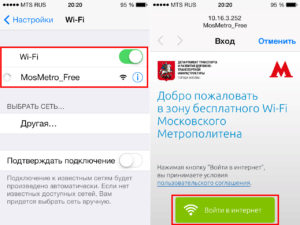
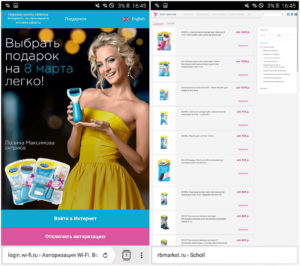
Как подключиться к wifi в метро Москвы на айфоне автоматически:
Важно! Перед тем как настраивать телефон, следует убедиться, что он находится в радиусе действия того или иного роутера, раздающего вай фай соединение.
После выполнения действий «яблочные» устройства должны автоматически подключаться к интернету метрополитена. Пользователь только должен просмотреть рекламу.
Почему iPhone не подключается к сети Wi-Fi в метро
Владельцы iPhone нередко сталкиваются с проблемой отсутствия доступа к бесплатной общей сети вай фай. Это может быть вызвано различными причинами: от проблем с самим устройством до неполадок с роутером.
Типичные ошибки при попытке подключения
Причины и ошибки, по которым айфон не подключается к вай фай:
- пользователь находится вне зоны действия роутера;
- установлена не та страна в настройках;
- высвечивается надпись «Небезопасная сеть»;
- поломка модуля, неполадки с модемом: тогда загорается серый значок Wi-Fi;
- подключение есть, но сам интернет не работает;
- выбран неверный WiFi;
- неактивный переключатель вай фая;
- слабый уровень сигнала – это проблема именно провайдера, а не самого устройства;
- автоматически не подключается к wifi в метро iPhone.
Причин, почему wi fi не работает на айфоне, много, но каждую можно решить своим способом.
Способы решения проблем
В первую очередь следует убедиться, что телефон находится в зоне видимости модема. Можно попробовать подключить интернет на другом заведомо исправном устройстве.
Может помочь перезагрузка устройства. Если проблема не решена, стоит попробовать «забыть сеть» — этот пункт находится в меню «Настройки» — Wi-Fi – «Имя подключения» – «Забыть». Затем нужно снова произвести поиск и подключиться к интернету метрополитена.
Есть более радикальный способ: полный сброс сетевых настроек на iOS-устройстве. Это также помогает, когда переключатель вай фай на гаджете не активен. В таком случае будут полностью удалены все ранее установленные параметры на айфоне, но будет решено множество неисправностей при подключении к интернету. В настройках нужно перейти в раздел «Основные» — «Сброс» — «Сбросить настройки Сети». 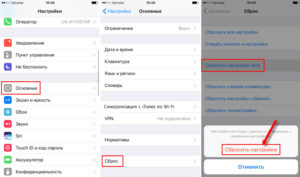
Если вышеописанные действия не помогли, нужно проверить установленную страну. Следует писать свой регион проживания.
Справка. Предупреждение «Небезопасная сеть» — это новая функция, которая появилась на iOS 10. Оно появляется при подключении к незащищенному wifi и не мешает доступу к интернету. Однако стоит помнить, что при подсоединении к общему интернету есть риск стать жертвой мошенников.
Безопасность использования Wi-Fi в метро на айфоне
Соблюдение правил безопасности поможет пользователю сохранить свои данные в сохранности и не стать жертвой киберпреступников. Для этого рекомендуется выполнить следующие действия:
Соблюдение рекомендаций поможет защитить свою личную информацию от посторонних.
Приложения, облегчающие использование Wi-Fi в метро
Для владельцев устройств на iOS существует специальная утилита «Москва. Метро. Авторизация вайфай» для московского метрополитена. Когда девайс соединится с вайфай подземного транспорта, программа автоматически авторизуется и предоставит доступ к Сети. Ее можно установить из App Store.
Заключение
Владельцы «яблочной» продукции нередко сталкиваются с тем, что нет интернета в метро на айфоне. Это связано с особенностями самого устройства, неполадками в работе модема, неверно выставленными настройками на айфоне. Все эти проблемы решаемы, а способы устранения неполадок описаны в статье.
Подгорнов Илья Владимирович
Всё статьи нашего сайта проходят аудит технического консультанта. Если у Вас остались вопросы, Вы всегда их можете задать на его странице.
Содержание
- Московский бесплатный Wi-Fi: «Moscow_WiFi_Free» и «MT_Free»
- Как найти сеть, которая находится рядом?
- Как подключиться в: Метро, автобусе, троллейбусе
- Как подключиться к бесплатному ВайФай в Москве
- Для чего и почему нужна регистрация
- Подключиться в ресторанах и кафе
- Как подключиться к Moscow WiFi free с ноутбука?
- Что делать если не подключается вай фай в метро?
- Как подключиться к бесплатному Wi-Fi в метро?
- Как подключиться к Wi-Fi в московском метро?
- Как подключиться к открытой сети Wi-Fi на ноутбуке?
- Почему вай фай в метро Спб не работает?
- Как войти в МТ фри?
- Как получить доступ к WiFi в метро?
- Как подключится к WiFi в метро?
- Как работает Wi-Fi в метро?
- Где в Москве есть бесплатный вай фай?
- Как подключить вай фай в метро на ноутбуке?
- Как подключить айфон к Wi-Fi в метро?
- Как подключиться к открытой сети Wi-Fi?
- Как подключиться к открытой сети Wi-Fi на айфоне?
- Как подключиться к бесплатной сети Wi-Fi?
- Начала работу централизованная служба техподдержки бесплатного городского Wi-Fi
- Как подключиться к городскому Wi-Fi
- При подключении к открытому Wi-Fi не работает интернет, или почему не удается подключится к бесплатной (незащищенной) Wi-Fi сети
- Не удается подключится к открытой Wi-Fi сети
- При подключении к незащищенному Wi-Fi не работает интернет
- Послесловие
- Как подключиться к сети MT Free – универсальный способ [#Проверяли сами]
- Что такое MT Free
- Инструкция по подключению
- Преимущества и недостатки
- Приложение для смартфона
- Что делать, если MT Free не работает?
- Ошибка сети
- Подключение не защищено
- Ошибка 1310
- Развитие
Московский бесплатный Wi-Fi: «Moscow_WiFi_Free» и «MT_Free»
Само слово «Бесплатно» – будоражит до мурашек костей мои бренные телеса. Уж больно любит наш народ халяву, да и я сам грешу этим. Бесплатный Вай-Фай без ограничения существует в крупных городах. Особенно большое количество точек доступа можно найти в нашей прекрасной столице. Москва имеет самое большое количество бесплатного Wi-Fi и сегодня я расскажу, где можно найти эти сети, как к ним подключиться и авторизоваться.
Обновление от 30.06.2019 г. У московского Wi-Fi появилась служба технической поддержки по телефону 7 (800) 300-69-89.
Как найти сеть, которая находится рядом?
Сложности возникнуть не должно, так как вай-фай есть практически везде. Ну самое главное беспроводная сеть с неплохим интернетом есть в самом метро, про подключение и авторизацию я расскажу чуть ниже. Также на улицах третьего транспортного и садового кольца.
Московское вифи есть в музеях, театрах, кино, домах культуры и в большинстве частных заведений: ресторанах, кафе. И так для поиска вы можете воспользоваться порталом открытых данных.
Как только вы туда попадёте – вы сможете просмотреть все доступные бесплатные сети в Москве. К сожалению, не видно радиус покрытия каждой сети, так что лучше всего искать беспроводную сетку как можно ближе к вашему расположению.
Как подключиться в: Метро, автобусе, троллейбусе
Также вы можете пользоваться специальным приложением «MT_FREE». Зайдите в Google Play или App Store. Или можете скачать программу по прямым ссылкам с нашего сайтав:
ПРИМЕЧАНИЕ! Если ссылки не работают, напишите об этом в комментариях и мы всё исправим.
Как подключиться к бесплатному ВайФай в Москве
Для чего и почему нужна регистрация
Если ранее 5 лет назад авторизация была не нужна, и ты просто активировал интернет через браузер. Сейчас из-за законодательства нужно, чтобы человек, который хочет использовать интернет провайдера – должен был авторизоваться и указал как минимум свой номер мобильного телефона. Или имел личный кабинет на портале мэра Москвы, ГОСУСЛУГ.
Подключиться в ресторанах и кафе
Если метрополитен, музеи и общественные места принадлежат государству, то кафе и рестораны, являются частными. Чаще всего такие заведения используют запароленные сети, но при это везде указывают, что они имеют статус «FREE» – то есть «бесплатные». На самом деле так и есть, пароль можно спросить у официанток, и они сразу же вам его скажут.
Источник
Как подключиться к Moscow WiFi free с ноутбука?
Что делать если не подключается вай фай в метро?
Правила подключения Почему в метро не подключается WiFi. Что делать, если не удается подключиться к Вай Фай?
…
Для этого:
Как подключиться к бесплатному Wi-Fi в метро?
Регистрация в сети
Как подключиться к Wi-Fi в московском метро?
Как пройти идентификацию для доступа к Wi-Fi в метро?
Как подключиться к открытой сети Wi-Fi на ноутбуке?
Почему вай фай в метро Спб не работает?
Почему не работает вай-фай в метро Санкт-Петербурга Стабильность интернет-подключения в метро СПб далеко не лучшая. В первую очередь это связано с тем, что роутеры, раздающие Wi-Fi, находятся на станциях, а не в поездах. По этой причине есть «мертвые зоны», и интернет пропадает.
Как войти в МТ фри?
Откройте браузер и наберите в адресной строке адрес любого сайта. Автоматически откроется окно для подключения к сети MT FREE. Будет предложено пройти авторизацию (при первом подключении к сети). Авторизоваться можно через номер телефона или аккаунт ГосУслуг, все инструкции появятся на экране телефона.
Как получить доступ к WiFi в метро?
2. Как подключиться к бесплатному Wi-Fi в метро или наземном транспорте?
Как подключится к WiFi в метро?
Для доступа к WI-FI по мобильному номеру: необходимо подключиться к сети MT_FREE в настройках своего гаджета и открыть в браузере любую интернет-страницу (пользователя автоматически перенаправит на страницу идентификации). Далее нужно ввести свой номер телефона в открывшемся поле и подтвердить подключение по смс.
Как работает Wi-Fi в метро?
На головных вагонах установлены дипольные антенны-приемники и контроллеры, плавно переключающиеся между базовыми станциями в туннеле. Контроллеры соединены между собой излучающим кабелем, который протягивают вдоль поезда. К этому кабелю подключаются маршрутизаторы для раздачи Wi-Fi, находящиеся в каждом вагоне.
Где в Москве есть бесплатный вай фай?
В Москве действует «Городской Wi-Fi» — это точки доступа к бесплатному беспроводному интернету, расположенные на улицах города в пределах Садового кольца, в местах массового скопления граждан в пределах ТТК, столичных парках, библиотеках, домах культуры, музеях, сети кинотеатров «МосКино» и общежитиях вузов.
Как подключить вай фай в метро на ноутбуке?
Как подключить айфон к Wi-Fi в метро?
Особенности использования Wi-Fi в метро на айфоне: способы подключения, настройка автоподключения
Как подключиться к открытой сети Wi-Fi?
Как настроить автоматическое подключение к открытым сетям Wi-Fi
Как подключиться к открытой сети Wi-Fi на айфоне?
Подключение iPhone, iPad или iPod touch к сети Wi-Fi
Как подключиться к бесплатной сети Wi-Fi?
Включение Wi-Fi и подключение к сети
Источник
Начала работу централизованная служба техподдержки бесплатного городского Wi-Fi
Пользователи бесплатного городского Wi-Fi теперь могут обращаться с вопросами и пожеланиями в службу централизованной технической поддержки. Для этого достаточно позвонить по телефону: +7 (800) 300-69-89. Обращения принимают круглосуточно. Пользователям подскажут, как зарегистрироваться и авторизоваться в сети Moscow WiFi_Free.
Пока консультации можно получить лишь по работе беспроводной сети на всех улицах в пределах Садового кольца и локально в пределах Третьего транспортного кольца (ТТК). До конца года пройдет интеграция всех сегментов городской сети Wi-Fi, она станет бесшовной. При передвижении по городу с включенным Wi-Fi пользователям не потребуется заново проходить процедуру авторизации.
Служба централизованной технической поддержки будет помогать в решении проблем на территории работы всей сети.
«Служба централизованной техподдержки нужна, чтобы сопровождать работу бесшовной сети бесплатного городского Wi-Fi. В ближайшее время по единому номеру горячей линии можно будет сообщить о низкой скорости бесплатного интернета не только на улицах, но и в музеях, библиотеках, кинотеатрах или общежитиях. Сейчас для этого существуют службы поддержки разных операторов», — рассказал Александр Харитонов, начальник управления обеспечения работы общегородской беспроводной сети Wi-Fi Департамента информационных технологий города Москвы.
Как подключиться к городскому Wi-Fi
Чтобы подключиться к бесплатному интернету, нужно выбрать в списке доступных сетей Moscow_WiFi_Free, открыть браузер и авторизоваться. Это можно сделать двумя способами: с помощью аккаунта на mos.ru или через СМС. В первом случае для подключения необходимо ввести логин и пароль, во втором — указать номер телефона, на который придет сообщение с кодом.
Сейчас в Москве установлено уже свыше 16 тысяч точек доступа к сети Wi-Fi. Из них около четырех тысяч работают на улицах внутри Садового кольца и локально в пределах Третьего транспортного кольца. Более 1,2 тысячи точек доступа к беспроводной сети установлено в 41 городском парке, свыше восьми тысяч — в общежитиях вузов.
Сетью Wi-Fi оборудованы 334 библиотеки, 199 домов культуры, 16 городских музеев, 13 кинотеатров сети «Москино». Всего в социальных и культурных объектах почти 3,5 тысячи точек доступа.
По итогам 2018 года к городской сети Wi-Fi подключились примерно 24,3 миллиона раз, что выше показателей 2017 года на 27,5 процента. Пик по количеству подключений пришелся на май, когда беспроводным интернетом воспользовались 4,8 миллиона раз. Общее количество уникальных устройств, с помощью которых выходили в интернет в прошлом году, превысило отметку в 5,4 миллиона (в 2017 году их было более 3,7 миллиона).
Чаще всего москвичи и гости столицы пользовались бесплатным интернетом в центре города — на Арбате, Тверской улице и улице Земляной Вал, Манежной площади, Мясницкой улице, проспекте Мира, Никольской улице, а также на Петровке, Новом Арбате и Воздвиженке.
Источник
При подключении к открытому Wi-Fi не работает интернет, или почему не удается подключится к бесплатной (незащищенной) Wi-Fi сети
Я, всегда немного удивлялся подобным вопросам, в которых писали о том, что при подключен к открытой (незащищенной) Wi-Fi сети, не работает интернет. Или телефон, ноутбук, планшет и прочие устройства, вообще отказываются подключатся к открытому Wi-Fi. Просили что-то посоветовать, что можно сделать, что бы решить эту проблему.
Сейчас, мы разберемся, почему возникают проблемы с подключением к чужим, хоть и отрытым беспроводным сетям. Постараемся выяснить, можно ли с этим что-то сделать, и если можно, то что.
Сразу хочу написать, что мы рассмотрим проблемы именно с подключением и работой интернет-соединения, через чужие, беспроводные сети, которые не защищены паролем, и с которыми можно установить соединение.
Все проблемы, которые возникают при подключении к ваши собственным сетям, это отдельная история. Просто способов решения той, или иной ошибки, будет больше, так как у вас есть доступ к настройкам самого роутера.
Почему? Да потому, что мы не знаем, что там за точка доступа, чья она, как она настроена, и самое главное, у нас нет доступа к настройкам этого роутера, потому что он не наш, а соседа, какого-то магазина, кафе и т. д. Это я думаю понятно и логично.
Вот, возьмем для примера вопрос, о котором я писал в начале статьи:
Вопрос хороший, но, как вы думаете, можно что-то по существу ответить на это вопрос? Я тоже думаю что нет. Может там просто интернет не оплачен. Подключение есть, а интернет не работает. Стандартная ситуация. Может там какая-то блокировка включена, или телефону не понравился канал, на котором работает есть.
Я бы выделил две основные проблемы. На них, мы и разделим статью. Так будет проще, и понятнее.
Не удается подключится к открытой Wi-Fi сети
Что можно попытаться сделать?
Как правило, при подключении к незащищенным сетям, уровень сигнала не очень хороший. Смотрите, что бы уровень сети, был хотя бы на два деления. Иначе, проблемы с подключением, могут возникнуть именно из-за слабого сигнала.
Я показал на примере Windows 7. В Windows 8, все будет точно так же.
При подключении к незащищенному Wi-Fi не работает интернет
Ну и вторая проблема, когда все подключается, но интернет не работает.
Как исправить проблему?
Если проблема на компьютере, то проверьте настройки IP, как я показывал на скриншоте выше. Отключите антивирусы и фаерволы, они могут блокировать доступ к интернету.
В остальных случая, проблема скорее всего на стороне самого роутера. Или, ваше устройство не может работать с теми параметрами, которые заданы в настройках маршрутизатора.
Послесловие
Как я уже писал выше, если телефон не подключается к сети, то вам вряд ли получится что-то сделать. Если подключается, но доступа в интернет нет, то точно так же. Сеть не наша, что там с ней мы не знаем, настройки менять не может. Практически во всех проблемах, которые возникают с Wi-Fi, виноваты сами точки доступа. И, если что-то пробовать исправить, то нужно менять настройки именно в них. При условии, что ваше устройство, нормально работает с другими сетями.
Думаю, что вам еще будет интересно почитать о том, смогут ли вас определить, если вы подключились к чужой сети, и о безопасности использования открытых Wi-Fi сетей.
Если, у вас есть что добавить по этому вопросу, то вы можете сделать это в комментариях ниже. Там же, вы можете оставлять свои вопросы.
Источник
Как подключиться к сети MT Free – универсальный способ [#Проверяли сами]
Узнайте, как быстро подключиться к бесплатной сети MT Free за несколько шагов.
Если вы житель Москвы, Московской области или Питера, то наверняка слышали о возможности бесплатного подключения к интернету в общественном транспорте.
В Москве функция Wi-Fi в общественных местах появилась даже раньше, чем в Лондоне, Барселоне или Париже. С каждым годом покрытие только увеличивается.
Если вы уже слышали о сети и подключались к ней или только планируете протестировать функцию бесплатного интернета, ниже мы подобрали для вас ответы на все самые распространённые вопросы, а также составили детальную инструкцию о том, как быстро подключиться к MT Free.
Содержание:
Что такое MT Free
MT Free – это бесплатное интернет-покрытие, которое доступно жителям Москвы, Московской области и Санкт-Петербурга. Впервые идею поддержали и реализовали власти столицы ещё в 2014 году.
Суть проекта заключается в том, что любой желающий может подключиться к совершенно бесплатной точке доступа и получить быстрый и качественный интернет в общественном транспорте.
Сначала покрытие действовало только в самых посещаемых вагонах метро Москвы и Питера.
Сегодня встретить знак «MT Free» можно в следующих видах общественного транспорта:
Несмотря на постоянно увеличивающуюся зону покрытия сети, пользователи отмечают, что самая лучшая скорость интернета в транспорте сильно отличается от качества домашнего Wi-Fi.
Заметим, к бесплатному интернету можно подключиться только в вагонах. На самих станциях он не работает.
Точки доступа установлены только в вагонах и даже если вы поймаете доступную сеть, она пропадет сразу же после отъезда транспорта.
Такое решение оказалось самым эффективным, ведь пассажиры могут использовать интернет на протяжении всей поездки, без необходимости подключаться к новой точке доступа на каждой станции.
Обратите внимание! Часто услугу бесплатного интернета в транспорте ещё называют Vmet.Ro. По сути, это тоже самое, что и MT Free. После подключения пользователи видят страницу сайта Vmet.Ro, поэтому такое альтернативное название тоже получило распространение.
В 2018 году MT Free был установлен абсолютно во всех вагонах метро Москвы и Питера.
Также, знак о доступном бесплатном покрытии можно встретить в 80% процентах другого общественного транспорта.
Для начала использования бесплатного интернета достаточно иметь при себе обычный смартфон, планшет или ноутбук.
Читайте также:
Инструкция по подключению
Процедура подключения имеет ряд особенностей и отличается от того, как все привыкли подключаться к домашнему Wi-Fi.
Следуйте пошаговой инструкции:
Обратите внимание! Если после нажатия на точку доступа ничего не произошло, достаточно просто зайти в браузер и попытаться открыть любую Web-страницу. Вместо загрузки страницы вы будете перенаправлены на сайт Vmet.Ro.
Несмотря на необходимость в дополнительной авторизации, все действия занимают не более 1-2 минут.
К тому же, в общественном транспорте часто можно встретить пошаговые инструкции, как подключиться к сети.
Они выглядят следующим образом:
Единственный недостаток – это количество рекламы, которая появляется на сайтах или сразу после авторизации.
Однако, это не отменяет тот факт, что интернет абсолютно бесплатный и вы можете пользоваться им на протяжении всей поездки в общественном транспорте.
Никаких ограничений на количество потребляемого трафика нет.
Несмотря на всё удобство проекта Единого интернета, он всё ещё имеет свои недостатки. Разработчики и провайдеры стараются устранять все ошибки и увеличилось количество точек доступа, но потребляемый трафик растет, а вместе с ним падает и скорость интернета.
Преимущества и недостатки
Приложение для смартфона
В ноябре 2018 года разработчики, которые поддерживают работу сети MT Free внедрили функционал, позволяющий сохранять пользователей в сети.
Это означает, что при подключении хотя бы к одной точке доступа в другом вагоне метро, трамвае или троллейбусе, вам не нужно будет повторно проходить авторизацию.
Функция работает только в новейших версиях ОС Android и iOS.
Если же при подключении к вам приходится снова и снова проходить процедуру авторизации, можно автоматизировать процесс с помощью мобильного приложения, которое разработал Дмитрий Карих.
Пока программа доступна только для Android.
Интерфейс приложения очень простой. Всё что вам нужно сделать – установить программу, открыть её и поставить галочку напротив пунктов «Автоматическая авторизация» и «Проверять автоматически».
Перед подключением к точке доступа — заранее откройте программу «Wi-Fi в Метро».
Она начнёт работу в фоновом режиме.
Сразу после подключения вам нужно будет только один раз пройти авторизацию.
Все последующие соединения с сетью будут активироваться автоматически, без необходимости в подтверждении своей личности.
Пользователям iOS рекомендуем использовать приложение «Москва. Метро».
Принцип работы программы такой же, как и в Android.
Подробно о приложении «Москва. Метро» для iOS:
Рассмотренные приложения для управления бесплатным Wi-Fi отличаются энергоэффективностью, то есть они практически не разряжают телефон.
Программы активируются только при обнаружении точки доступа и подключаются к ней.
Читайте также:
Что делать, если MT Free не работает?
Рассмотрим несколько распространённых багов и ошибок в сети, а также способы их решения.
Ошибка сети
Эта неполадка встречается чаще других, и она не зависит от пользователя.
Проблемы с работой сети возникают в часы-пик, когда количество людей в общественном транспорте максимальное.
Следовательно, многие из них пытаются подключиться к бесплатному интернету, что приводит к зависаниям веб-страниц или вовсе к невозможности подключения, из-за загруженности каналов связи.
Единственное, что может сделать пользователь – это попробовать отключить сеть, а потом подключиться к ней заново.
Качественный интернет можно получить в вагонах с меньшим количеством людей.
Подключение не защищено
Такое сообщение можно получить при загрузке некоторых сайтов с помощью MT Free.
Так как сеть является публичной, она не поддерживает супер-защищенные алгоритмы шифрования или системы проверки сертификатов подлинности.
Чтобы обойти запрет, в адресной строке браузера измените протокол с https на http. После этого ресурс должен загружаться в нормальном режиме.
Обратите внимание! В общедоступных бесплатных сетях Wi-Fi не рекомендуется заходить в приложения онлайн-банкинга или вводить в браузере логины и пароли от важных для вас сайтов. Дело в том, что хакерам несложно взломать такие типы сетей и похитить ваши данные. Рекомендуем заходить в различные финансовые программы лишь в том случае, если у вас настроена двухэтапная аутентификация. Даже если злоумышленник и получит ваш логин и пароль, без подтверждения по номеру телефона он не сможет ничего сделать.
Ошибка 1310
За последний месяц пользователи начали жаловаться на частое появление ошибки с кодом 1310.
Эта неполадка появляется в том случае, если система выявила, что на вашем телефоне в фоновом режиме работает блокировщики рекламы.
Если на смартфоне нет специально установленных приложений, которые отслеживают и блокируют рекламный контент, в самом браузере может быть включена функция запрета показа рекламных баннеров.
Её можно отключить в настройках. Для пользователей браузера Opera нужно обязательно отключить режим Opera Turbo. После этого ошибка 1310 пропадает.
Развитие
Идея внедрения и других бесплатных сетей в городах – это очень перспективный и полезный проект.
Помимо MT Free в городах-миллионниках России можно встретить и другие сети бесплатного интернета:
На сегодняшний день разработчики сосредоточены на улучшении качества предоставляемой услуги в Москве, МО и Санкт-Петербурге.
Также, с 2019 года начинается внедрение плана по модернизации Wi-Fi сети стоимостью 1 млрд руб.
Он позволит создать систему бесперебойного соединения и улучшить показатели защиты точек доступа от взлома.
В будущем задумка явно не будет стоять на месте, поэтому можно ожидать внедрение услуги в других городах-миллионниках по всей России.
В сети пользователи активно обсуждают перспективы развития бесплатного интернета.
Среди самых хороших предложений следующие:
К развитию бесплатных сетей может присоединиться любой желающий. Достаточно оставить заявку на сайте wi-fi.ru и дождаться обратной связи.
Тематические видеоролики:
Источник
Пользователи бесплатного городского Wi-Fi теперь могут обращаться с вопросами и пожеланиями в службу централизованной технической поддержки. Для этого достаточно позвонить по телефону: +7 (800) 300-69-89. Обращения принимают круглосуточно. Пользователям подскажут, как зарегистрироваться и авторизоваться в сети Moscow WiFi_Free.
Пока консультации можно получить лишь по работе беспроводной сети на всех улицах в пределах Садового кольца и локально в пределах Третьего транспортного кольца (ТТК). До конца года пройдет интеграция всех сегментов городской сети Wi-Fi, она станет бесшовной. При передвижении по городу с включенным Wi-Fi пользователям не потребуется заново проходить процедуру авторизации.
Москвичи смогут пользоваться бесплатным городским Wi-Fi без повторной авторизации
Служба централизованной технической поддержки будет помогать в решении проблем на территории работы всей сети.
«Служба централизованной техподдержки нужна, чтобы сопровождать работу бесшовной сети бесплатного городского Wi-Fi. В ближайшее время по единому номеру горячей линии можно будет сообщить о низкой скорости бесплатного интернета не только на улицах, но и в музеях, библиотеках, кинотеатрах или общежитиях. Сейчас для этого существуют службы поддержки разных операторов», — рассказал Александр Харитонов, начальник управления обеспечения работы общегородской беспроводной сети Wi-Fi Департамента информационных технологий города Москвы.
Как подключиться к городскому Wi-Fi
Чтобы подключиться к бесплатному интернету, нужно выбрать в списке доступных сетей Moscow_WiFi_Free, открыть браузер и авторизоваться. Это можно сделать двумя способами: с помощью аккаунта на mos.ru или через СМС. В первом случае для подключения необходимо ввести логин и пароль, во втором — указать номер телефона, на который придет сообщение с кодом.
Сейчас в Москве установлено уже свыше 16 тысяч точек доступа к сети Wi-Fi. Из них около четырех тысяч работают на улицах внутри Садового кольца и локально в пределах Третьего транспортного кольца. Более 1,2 тысячи точек доступа к беспроводной сети установлено в 41 городском парке, свыше восьми тысяч — в общежитиях вузов.
Сетью Wi-Fi оборудованы 334 библиотеки, 199 домов культуры, 16 городских музеев, 13 кинотеатров сети «Москино». Всего в социальных и культурных объектах почти 3,5 тысячи точек доступа.
По итогам 2018 года к городской сети Wi-Fi подключились примерно 24,3 миллиона раз, что выше показателей 2017 года на 27,5 процента. Пик по количеству подключений пришелся на май, когда беспроводным интернетом воспользовались 4,8 миллиона раз. Общее количество уникальных устройств, с помощью которых выходили в интернет в прошлом году, превысило отметку в 5,4 миллиона (в 2017 году их было более 3,7 миллиона).
Чаще всего москвичи и гости столицы пользовались бесплатным интернетом в центре города — на Арбате, Тверской улице и улице Земляной Вал, Манежной площади, Мясницкой улице, проспекте Мира, Никольской улице, а также на Петровке, Новом Арбате и Воздвиженке.


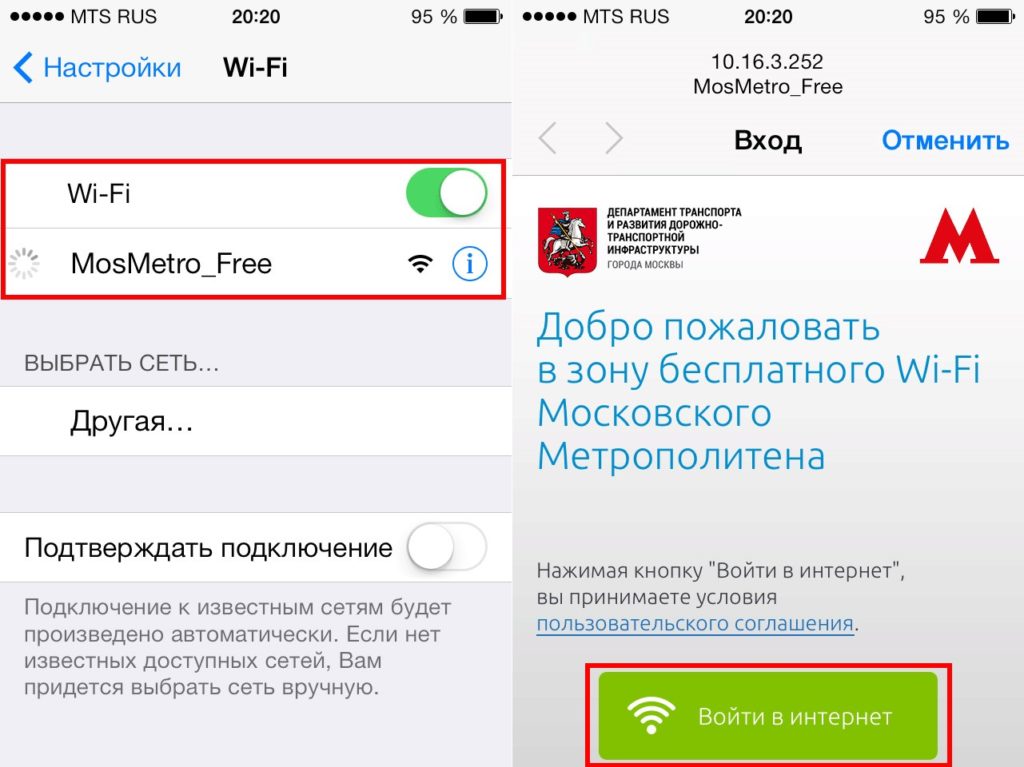
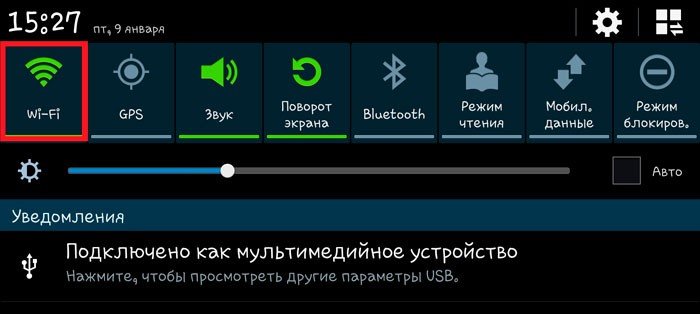
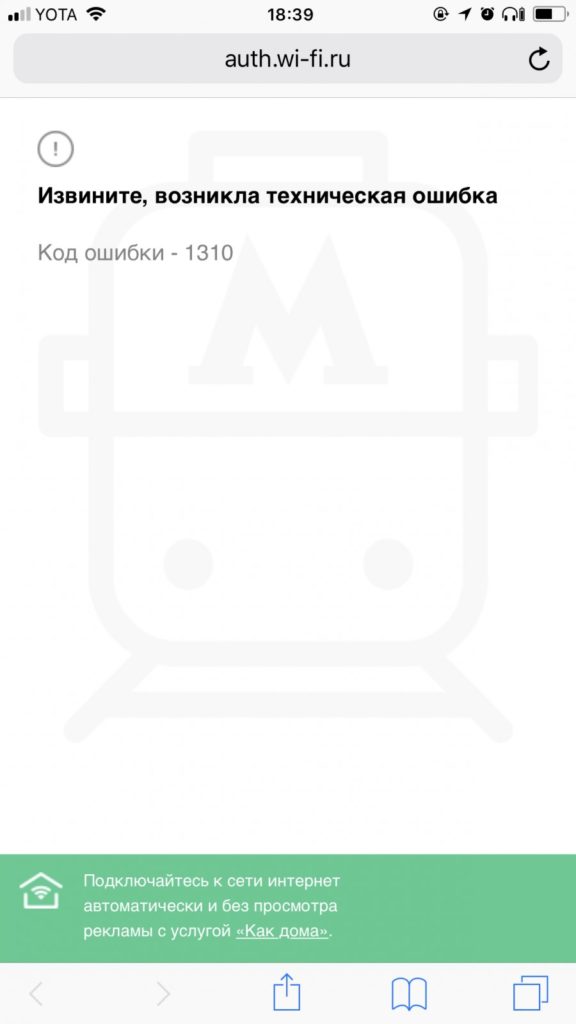
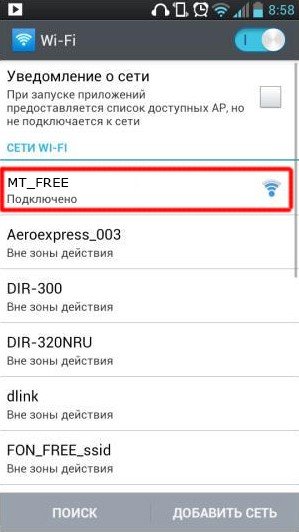
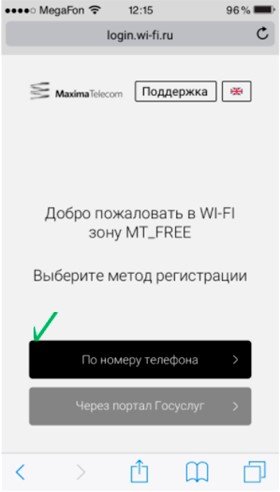
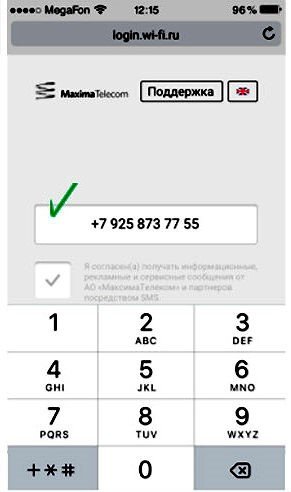
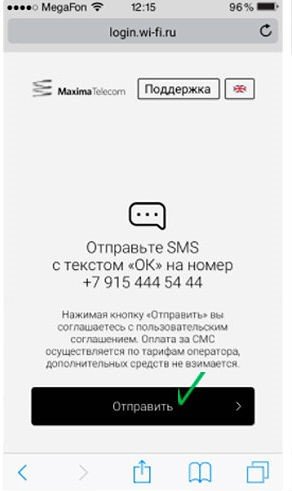
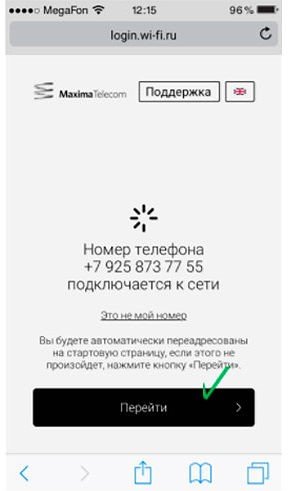
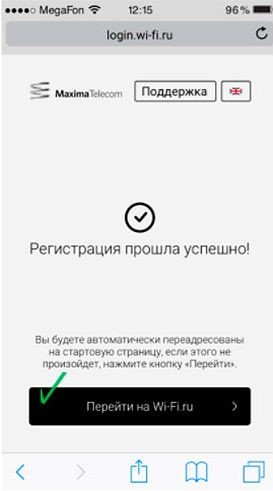

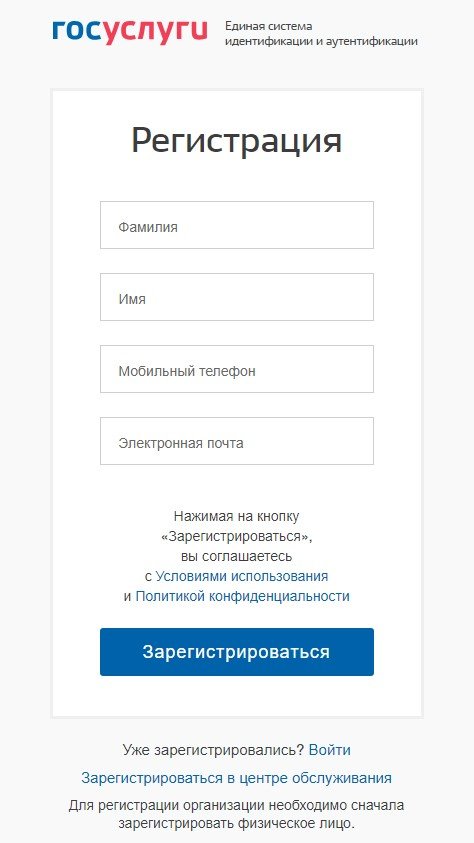
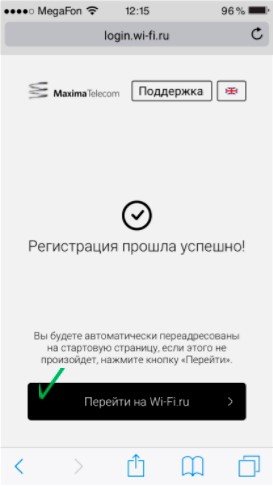



















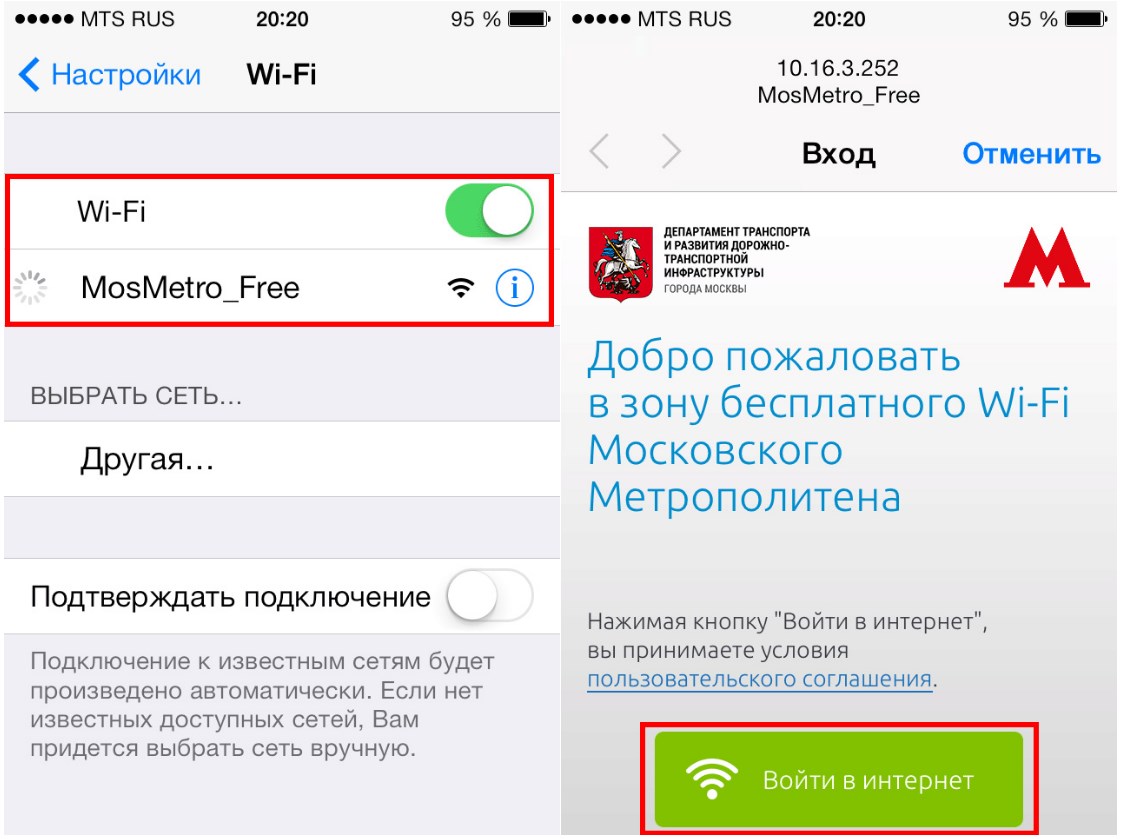
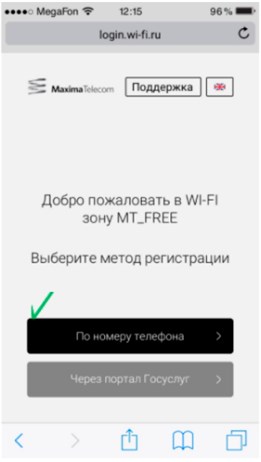
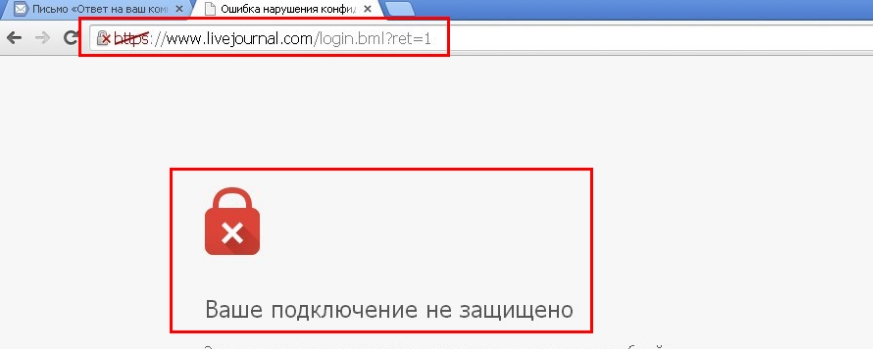
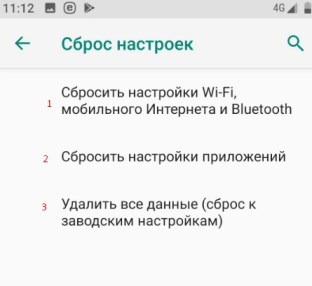


















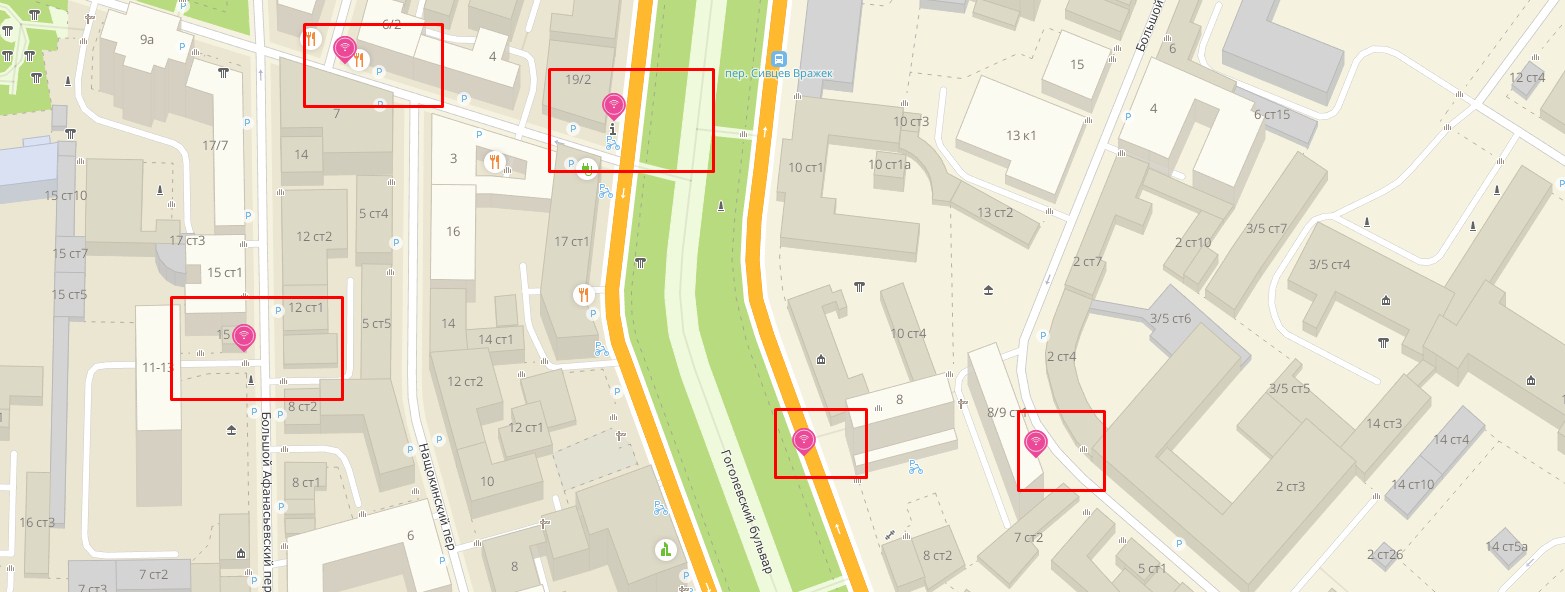

.jpg)



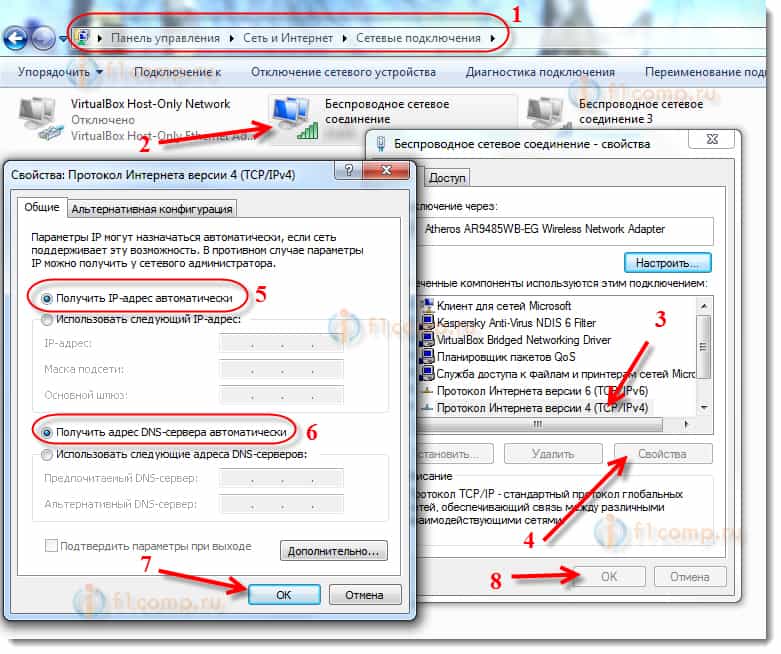

















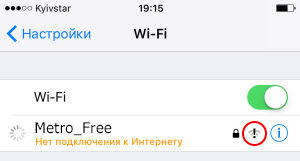
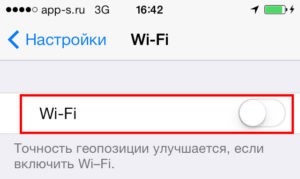
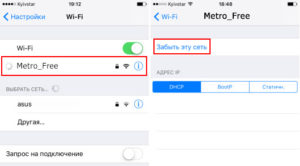
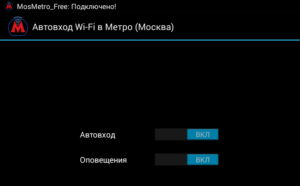

(1).jpg)